Page 1

Instrukcja obs³ugi
9355143
Wydanie 3.
Page 2
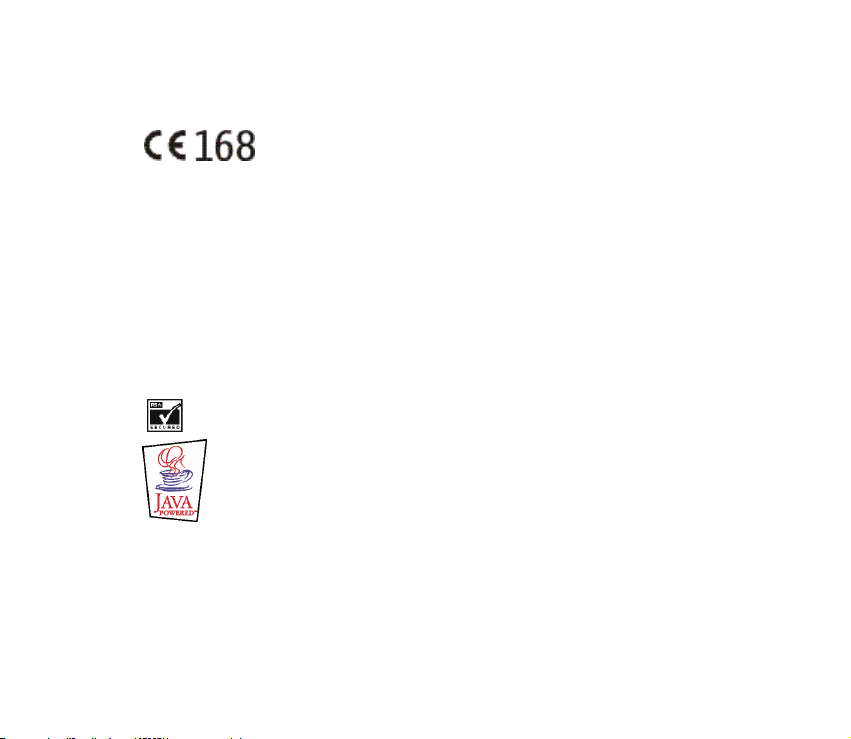
Copyright © 2002-2003 Nokia. Wszelkie prawa zastrze¿one.
Powielanie, przekazywanie, dystrybucja oraz przechowywanie elektronicznej kopii czê¶ci lub ca³o¶ci tego
dokumentu w jakiejkolwiek formie bez uprzedniej pisemnej zgody firmy Nokia s± zabronione.
Nokia, Nokia Connecting People i Pop-Port s± znakami towarowymi lub zarejestrowanymi znakami
towarowymi firmy Nokia Corporati on. Inne nazwy produk tów i firm wymienione w niniejs zym
dokumencie mog± byæ znakami towarowymi lub nazwami handlowymi ich w³a¶cicieli.
Nokia tune jest znakiem towarowym firmy Nokia Corporation.
US Patent No 5818437 and other pending patents. T9 text input software Copyright (C) 1997-2003. Tegic
Communications, Inc. All rights reserved.
Includes RSA BSAFE cryptographic or security protocol software from RSA Security.
Java is a trademark of Sun Microsystems, Inc.
Firma Nokia promuje politykê nieustannego rozwoju. Firma Nokia zastrzega sobie prawo do
wprowadzania zmian i usprawnieñ we wszelkich produktach opisanych w tym dokumencie bez
uprzedniego powiadomienia.
Page 3
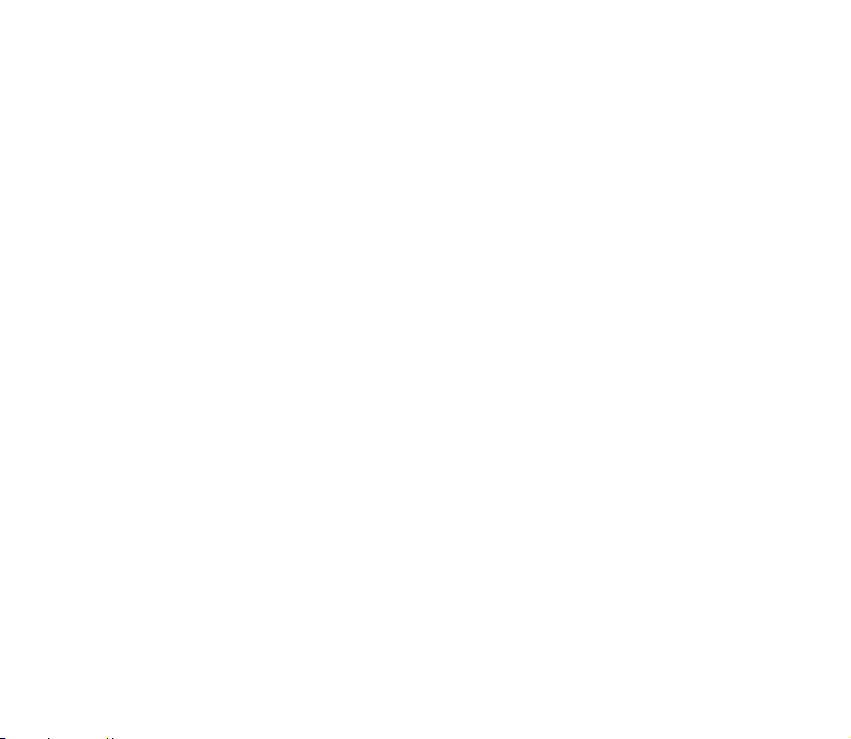
W ¿adnych okoliczno¶ciach firma Nokia nie ponosi odpowiedzialno¶ci za jak±kolwiek utratê danych lub
zysków czy te¿ za wszelkie szczególne, przypadkowe, wynikowe lub po¶rednie szkody spowodowane w
dowolny sposób.
Zawarto¶æ tego dokumentu przedstawiona jest „tak jak jest — as is”. Nie udziela siê jakichkolwiek
gwarancji, zarówno wyra¼nych jak i dorozumianych, w³±czaj±c w to, lecz nie ograniczaj±c tego do,
jakichkolwiek dorozumianych gwarancji u¿yteczno¶ci handlowej lub przydatno¶ci do okre¶lonego celu,
chyba ¿e takowe wymagane s± przez przepisy prawa. Firma Nokia zastrzega sobie prawo do dokonywania
zmian w tym dokumencie lub wycofania go w dowolnym czasie bez uprzedniego powiadomienia.
Dostêpno¶æ poszczególnych produktów mo¿e siê ró¿niæ w zale¿no¶ci od regionu. Szczegó³y mo¿na
uzyskaæ u najbli¿szego sprzedawcy firmy Nokia. Baterii nale¿y pozbywaæ siê w sposób zgodny z
przepisami.
9355143 / Wydanie 3. PL
Page 4
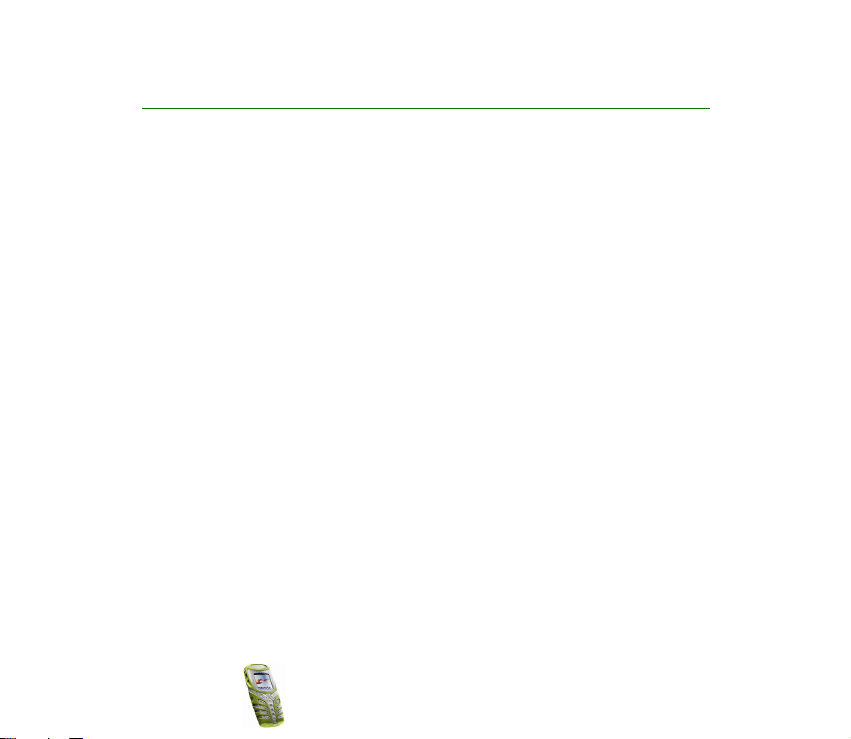
Spis tre¶ci
DLA W£ASNEGO BEZPIECZEÑSTWA .............................................................. 11
Uwagi ogólne..................................................................................................... 14
Etykiety w pakiecie sprzeda¿nym......................................................................................................... 14
Kody dostêpu ............................................................................................................................................. 14
Pamiêæ wspó³dzielona............................................................................................................................. 15
Typografia instrukcji obs³ugi ................................................................................................................. 16
1.Kilka s³ów o telefonie................................................................................... 17
Zwiêkszona wytrzyma³o¶æ...................................................................................................................... 17
O korzystaniu z telefonu w warunkach du¿ej wilgotno¶ci ........................................................... 18
Klawisze....................................................................................................................................................... 20
Z³±cza........................................................................................................................................................... 21
Tryb gotowo¶ci .......................................................................................................................................... 22
O¶wietlenie ............................................................................................................................................. 22
Wykaz wska¼ników pojawiaj±cych siê w trybie gotowo¶ci ...................................................... 23
2.Pierwsze kroki................................................................................................ 25
Instalowanie karty SIM i baterii........................................................................................................... 25
Wymiana obudów..................................................................................................................................... 27
£adowanie baterii..................................................................................................................................... 28
W³±czanie i wy³±czanie telefonu ......................................................................................................... 29
Pasek do noszenia i mocowania........................................................................................................... 30
Blokada klawiatury................................................................................................................................... 30
3.Obs³uga telefonu........................................................................................... 32
Nawi±zywanie po³±czeñ ......................................................................................................................... 32
Copyright © 2003 Nokia. All rights reserved.
4
Page 5
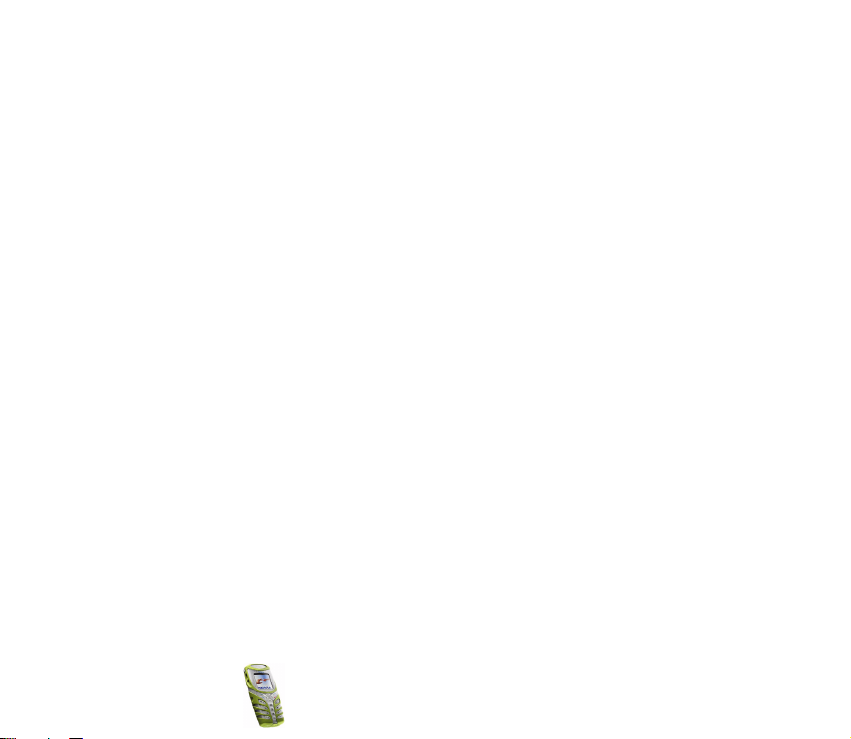
Jak nawi±zaæ po³±czenie konferencyjne......................................................................................... 33
Jak odebraæ lub odrzuciæ przychodz±ce po³±czenie ....................................................................... 34
Po³±czenia oczekuj±ce ......................................................................................................................... 34
Opcje dostêpne w trakcie rozmowy telefonicznej .......................................................................... 35
G³o¶nik...................................................................................................................................................... 35
4.Spis telefonów (Opisy) ................................................................................. 37
Jak wybraæ ustawienia spisu telefonu................................................................................................ 37
Zapisywanie opisów i numerów telefonów (Dodaj opis)............................................................... 38
Zapisywanie kilku numerów i adnotacji pod jedn± nazw± ....................................................... 38
Jak znale¼æ opis w spisie telefonów.................................................................................................... 39
Edycja opisu, numeru lub pozycji tekstowej..................................................................................... 40
Usuwanie opisów i numerów telefonów............................................................................................ 40
Kopiowanie spisu telefonów ................................................................................................................. 40
Wysy³anie i odbiór wizytówek .............................................................................................................. 41
Proste wybieranie ..................................................................................................................................... 42
Numery informacyjne i numery us³ug ................................................................................................ 43
Moje numery.............................................................................................................................................. 43
Grupy osób.................................................................................................................................................. 43
5.Jak korzystaæ z menu.................................................................................... 45
Dostêp do funkcji menu.......................................................................................................................... 45
Metoda przewijania.............................................................................................................................. 45
Metoda skrótów .................................................................................................................................... 46
Lista funkcji menu.................................................................................................................................... 47
6.Funkcje menu ................................................................................................ 54
Wiadomo¶ci (Menu 1)............................................................................................................................. 54
Wiad. tekstowe ...................................................................................................................................... 55
Metoda tradycyjna wpisywania tekstu........................................................................................ 55
Copyright
© 2003 Nokia. All rights reserved.
5
Page 6
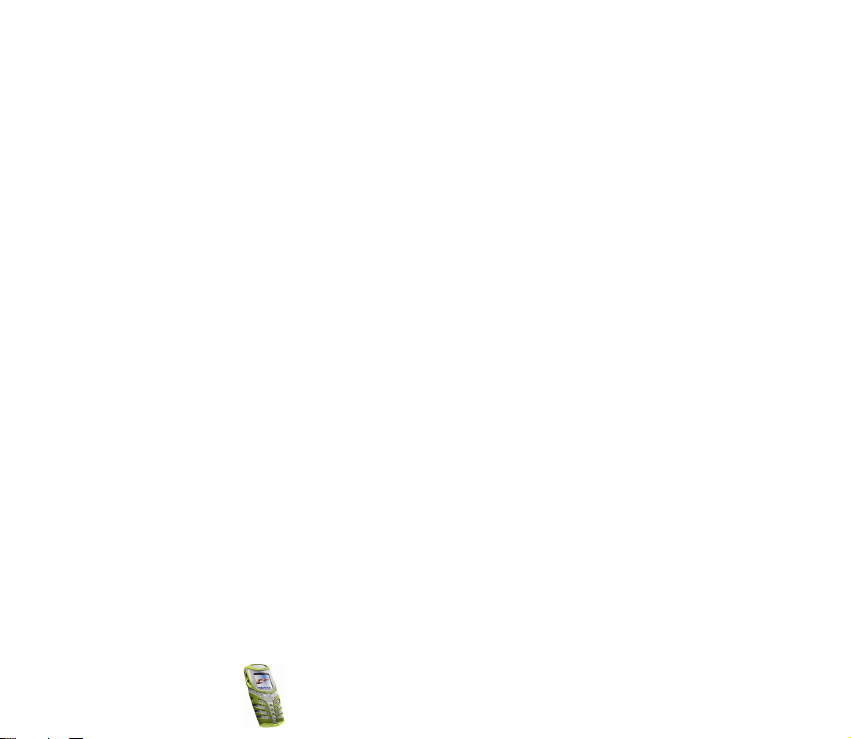
W³±czanie i wy³±czanie metody s³ownikowej ........................................................................... 55
Metoda s³ownikowa wpisywania tekstu ..................................................................................... 56
Wpisywanie wyrazów z³o¿onych................................................................................................... 57
Redagowanie i wysy³anie wiadomo¶ci ........................................................................................ 57
Opcje wysy³ania wiadomo¶ci.......................................................................................................... 58
Redagowanie i wysy³anie wiadomo¶ci e-mail........................................................................... 58
Czytanie i odpowiadanie na wiadomo¶ci lub wiadomo¶ci e-mail....................................... 59
Foldery ‘Skrzynka odbiorcza’ i ‘Skrzynka nadawcza’ ............................................................... 60
Szablony............................................................................................................................................... 60
Folder ‘Archiwum’ i foldery w³asne .............................................................................................. 61
Wiadomo¶ci multimedialne ............................................................................................................... 62
Redagowanie i wysy³anie wiadomo¶ci multimedialnej .......................................................... 63
Czytanie i odpowiadanie na wiadomo¶ci multimedialne....................................................... 64
Skrzynka odbiorcza, nadawcza i foldery wiadomo¶ci zapisanych i wys³anych................ 65
Usuwanie wiadomo¶ci......................................................................................................................... 65
Czat........................................................................................................................................................... 66
Wiadomo¶ci g³osowe ........................................................................................................................... 67
Wiadomo¶ci sieciowe........................................................................................................................... 67
Ustawienia wiadomo¶ci ...................................................................................................................... 68
Ustawienia wiadomo¶ci tekstowych i e-mail............................................................................ 68
Ustawienia nadpisywania................................................................................................................ 69
Ustawienia wiadomo¶ci multimedialnych.................................................................................. 69
Ustawianie rozmiaru czcionki........................................................................................................ 71
Polecenia obs³ugi .................................................................................................................................. 71
Spis po³±czeñ (Menu 2) .......................................................................................................................... 71
Listy ostatnich po³±czeñ...................................................................................................................... 72
Liczniki impulsów i czasu po³±czeñ ................................................................................................. 73
Profile (Menu 3) ....................................................................................................................................... 74
Ustawienia (Menu 4) ............................................................................................................................... 75
Copyright © 2003 Nokia. All rights reserved.
6
Page 7
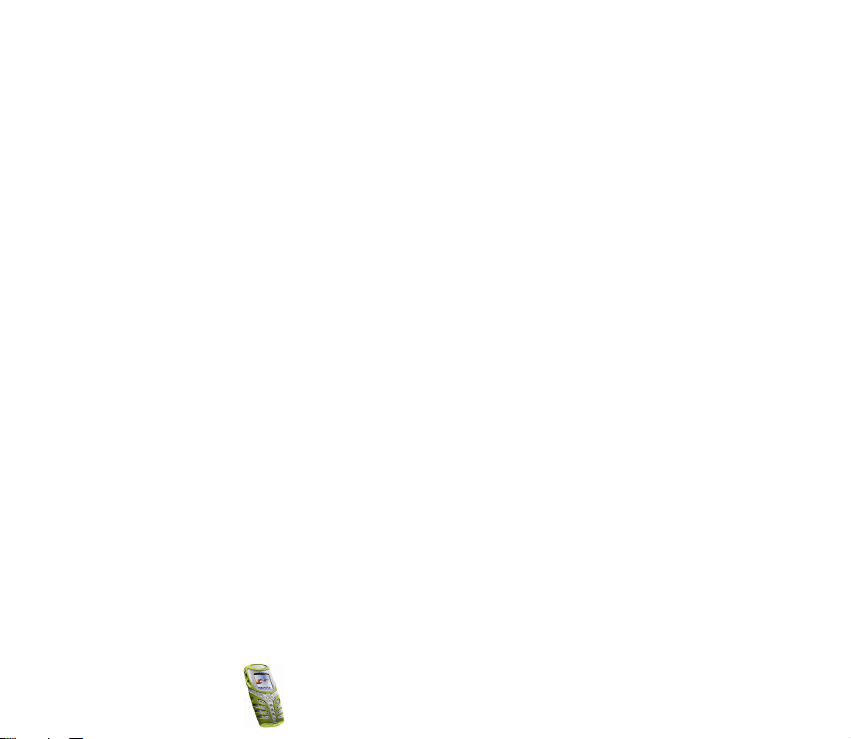
Ustawienia daty i godziny .................................................................................................................. 75
Zegar ..................................................................................................................................................... 75
Data....................................................................................................................................................... 75
Data i godzina automatycznie....................................................................................................... 76
Ustawienia po³±czeñ ............................................................................................................................ 76
Autoregulacja g³o¶no¶ci................................................................................................................... 76
Przekazywanie po³±czeñ.................................................................................................................. 77
Odbiór dowolnym klawiszem ......................................................................................................... 78
Ponowne wybieranie......................................................................................................................... 78
Proste wybieranie .............................................................................................................................. 78
Po³±czenia oczekuj±ce...................................................................................................................... 79
Podsumowanie po ka¿dym po³±czeniu........................................................................................ 79
Wysy³aj mój identyfikator ............................................................................................................... 79
Linia po³±czeñ wychodz±cych........................................................................................................ 79
Ustawienia telefonu............................................................................................................................. 80
Jêzyk...................................................................................................................................................... 80
Automatyczna blokada klawiat. .................................................................................................... 80
Informacja o sieci .............................................................................................................................. 81
Powitanie ............................................................................................................................................. 81
Wybór sieci.......................................................................................................................................... 81
Potwierdzanie us³ugi SIM................................................................................................................ 81
Uaktywnianie tekstów pomocy...................................................................................................... 82
D¼wiêk przy w³±czaniu telefonu ................................................................................................... 82
Ustawienia wy¶wietlacza.................................................................................................................... 82
Tapeta ................................................................................................................................................... 82
Kolorystyka.......................................................................................................................................... 83
Logo operatora ................................................................................................................................... 83
Wygaszacz ekranu............................................................................................................................. 83
Copyright
© 2003 Nokia. All rights reserved.
7
Page 8
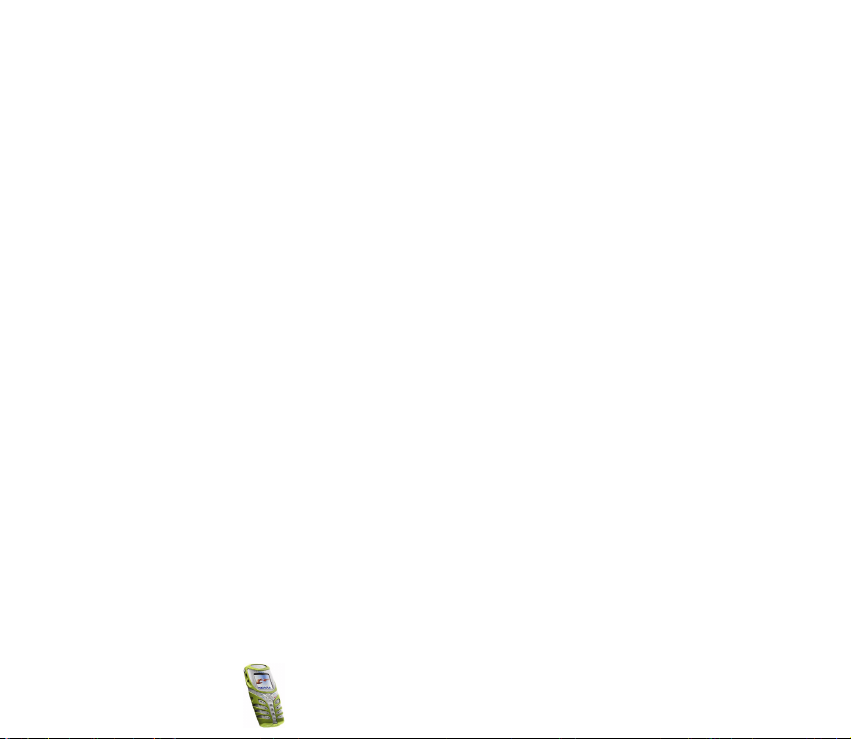
Jasno¶æ wy¶wietlacza....................................................................................................................... 84
Ustawienia d¼wiêków .......................................................................................................................... 84
Ustawienia akcesoriów........................................................................................................................ 85
Ustawienia zabezpieczeñ.................................................................................................................... 86
Przywróæ ustawienia fabryczne ........................................................................................................ 87
Budzik (Menu 5)........................................................................................................................................ 88
Radio (Menu 6).......................................................................................................................................... 88
Szukanie stacji radiowych .................................................................................................................. 89
Obs³uga radia ......................................................................................................................................... 90
Galeria (Menu 7)....................................................................................................................................... 91
Organizator (Menu 8).............................................................................................................................. 93
Kalendarz................................................................................................................................................. 93
Sporz±dzanie notatek kalendarza................................................................................................. 94
Gdy telefon emituje d¼wiêki alarmu przypisanego notatce.................................................. 94
Lista spraw.............................................................................................................................................. 95
Gry (Menu 9).............................................................................................................................................. 96
Uruchamianie gry.................................................................................................................................. 96
Us³ugi gier ............................................................................................................................................... 96
Stan pamiêci dla gier ........................................................................................................................... 97
Ustawienia gier...................................................................................................................................... 97
Aplikacje (Menu 10)................................................................................................................................. 98
Uruchamianie aplikacji........................................................................................................................ 98
Inne dostêpne opcje dla aplikacji lub zestawu aplikacji ........................................................ 99
Pobieranie aplikacji .............................................................................................................................. 99
Stan pamiêci dla aplikacji................................................................................................................ 100
Dodatki (Menu 11) ................................................................................................................................ 101
Kalkulator............................................................................................................................................. 101
Przeliczanie walut .......................................................................................................................... 102
Minutnik ............................................................................................................................................... 102
Copyright © 2003 Nokia. All rights reserved.
8
Page 9
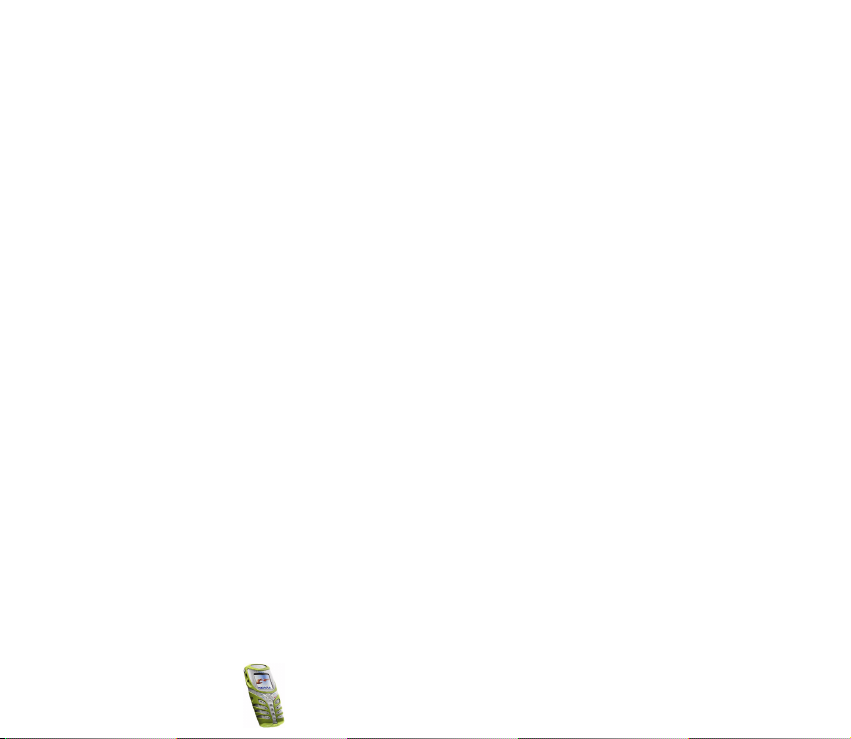
Zwyk³e odmierzanie czasu ........................................................................................................... 103
Dodawanie nowego minutnika................................................................................................... 103
Uruchamianie minutnika interwa³owego ................................................................................ 103
Stoper .................................................................................................................................................... 104
Równoleg³e pomiary czasów....................................................................................................... 104
Pomiar czasów po¶rednich........................................................................................................... 105
Przegl±danie wyników pomiarów czasu .................................................................................. 105
Usuwanie wyników pomiarów czasu ........................................................................................ 105
Licznik kalorii....................................................................................................................................... 106
Zapisywanie danych osobowych ................................................................................................ 106
Wybór rodzaju czynno¶ci fizycznej ........................................................................................... 106
Edycja i usuwanie czynno¶ci fizycznych.................................................................................. 106
Termometr............................................................................................................................................ 107
Miernik g³o¶no¶ci ............................................................................................................................... 107
Po³±czenia (Menu 12)........................................................................................................................... 108
Podczerwieñ......................................................................................................................................... 108
GPRS ...................................................................................................................................................... 110
Po³±czenie GPRS ............................................................................................................................. 110
Ustawienia modemu GPRS .......................................................................................................... 110
Us³ugi WAP (Menu 13)......................................................................................................................... 111
Dostêp i korzystanie z us³ug WAP – pierwsze kroki................................................................ 112
Ustawianie telefonu do korzystania z us³ugi WAP................................................................... 112
Jak zapisaæ ustawienia otrzymane w wiadomo¶ci tekstowej ............................................ 112
Rêczne wprowadzanie ustawieñ us³ugi ................................................................................... 113
Ustawienia w przypadku wyboru no¶nika Dane GSM.......................................................... 114
Ustawienia w przypadku wyboru no¶nika GPRS: .................................................................. 115
Jak nawi±zaæ po³±czenie z us³ug± WAP ...................................................................................... 115
Przegl±danie stron us³ugi WAP ...................................................................................................... 116
Klawisze telefonu i przegl±danie stron .................................................................................... 117
Copyright
© 2003 Nokia. All rights reserved.
9
Page 10
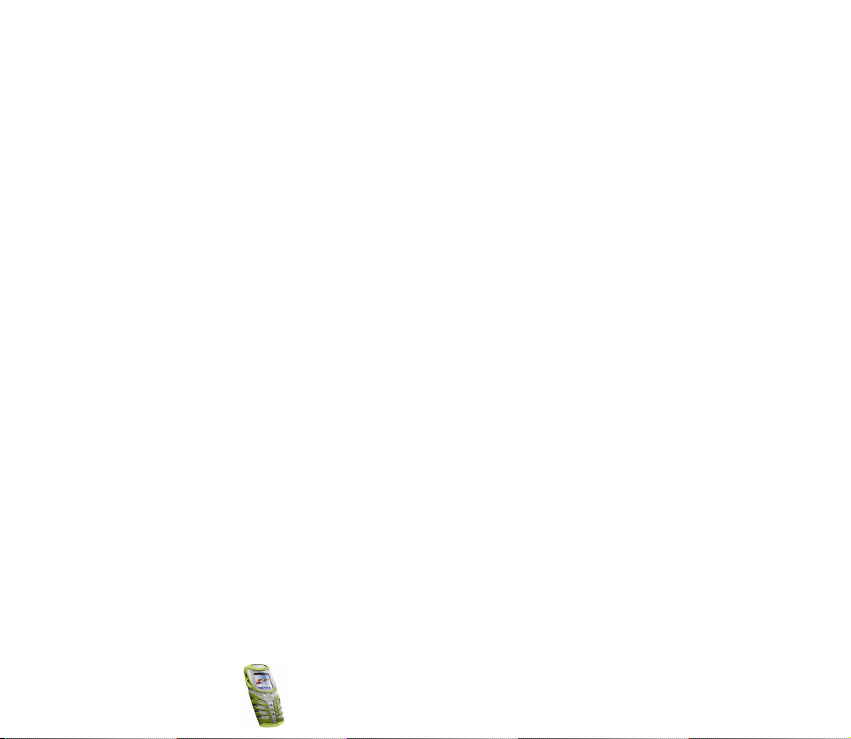
Opcje dostêpne w trakcie przegl±dania ................................................................................... 117
Po³±czenia bezpo¶rednie............................................................................................................... 118
Jak zakoñczyæ po³±czenie z us³ug± WAP..................................................................................... 118
Ustawienia sposobu wy¶wietlania w przegl±darce WAP........................................................ 119
Ustawienia cookies............................................................................................................................ 119
Zak³adki................................................................................................................................................. 120
Odbieranie zak³adek....................................................................................................................... 121
Skrzynka us³ug .................................................................................................................................... 121
Jak ustawiæ telefon do odbierania wiadomo¶ci sieciowych............................................... 122
Pamiêæ cache....................................................................................................................................... 122
Certyfikaty autoryzacji ..................................................................................................................... 122
Przegl±danie listy certyfikatów autoryzacji............................................................................ 123
Wska¼nik bezpieczeñstwa............................................................................................................ 123
Us³ugi SIM (Menu 14) .......................................................................................................................... 123
7.Informacje o bateriach ............................................................................... 125
£adowanie i roz³adowywanie baterii ............................................................................................... 125
EKSPLOATACJA I KONSERWACJA ................................................................ 127
WA¯NE! – INFORMACJE O BEZPIECZEÑSTWIE ......................................... 129
Copyright © 2003 Nokia. All rights reserved.
10
Page 11
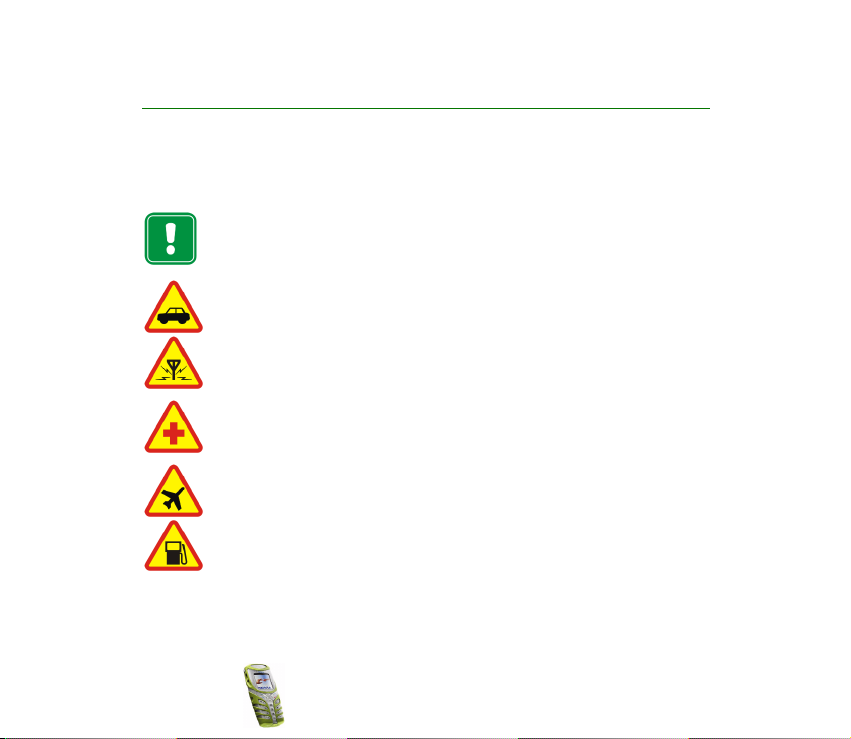
DLA W£ASNEGO BEZPIECZEÑSTWA
Zapoznaj siê uwa¿nie z poni¿szymi wskazówkami. Nieprzestrzeganie zaleceñ mo¿e byæ
niebezpieczne lub niezgodne z prawem. Szczegó³owe informacje znajdziesz na dalszych
stronach tej instrukcji.
Nie w³±czaj telefonu w miejscach, w których korzystanie z telefonów
bezprzewodowych jest zabronione, mo¿e powodowaæ zak³ócenia radiowe lub
byæ przyczyn± innych zagro¿eñ.
BEZPIECZEÑSTWO NA DRODZE JEST NAJWA¯NIEJSZE
Nie u¿ywaj telefonu komórkowego podczas prowadzenia pojazdu.
ZAK£ÓCENIA RADIOWE
Telefony bezprzewodowe s± czu³e na zak³ócenia radiowe, które mog± wp³ywaæ
na jako¶æ po³±czeñ.
NIE U¯YWAJ TELEFONU NA TERENIE SZPITALA
Stosuj siê do obowi±zuj±cych przepisów i zasad. Nie w³±czaj telefonu w pobli¿u
aparatury medycznej.
NIE W£¡CZAJ TELEFONU NA POK£ADZIE SAMOLOTU
Telefony bezprzewodowe mog± zak³ócaæ dzia³anie systemów pok³adowych.
WY£¡CZ TELEFON, GDY TANKUJESZ SAMOCHÓD
Nie u¿ywaj telefonu na stacjach benzynowych ani w pobli¿u sk³adów paliw lub
chemikaliów.
Copyright
© 2003 Nokia. All rights reserved.
11
Page 12

WY£¡CZ TELEFON W REJONIE PRZEPRO WADZANIA WYBUCHÓW
Nie u¿ywaj telefonu w rejonie odpalania ³adunków wybuchowych. Zwróæ
baczn± uwagê na wszystkie ograniczenia i stosuj siê do obowi±zuj±cych
przepisów.
U¯YWAJ TELEFONU Z ROZWAG¡
Rozmawiaj±c, trzymaj telefon przy uchu. Unikaj dotykania anteny.
KORZYSTAJ Z POMOCY FACHOWCÓW
Instalacje i naprawy telefonu i jego akcesoriów zlecaj wy³±cznie specjalistom.
BATERIE I AKCESORIA
U¿ywaj wy³±cznie baterii i akcesoriów zatwierdzonych przez producenta
telefonu. Nie pod³±czaj urz±dzeñ nie przeznaczonych do wspó³pracy z tym
telefonem.
POD£¡CZANIE INNYCH URZ¡DZEÑ
Zanim pod³±czysz dodatkowe urz±dzenie, zapoznaj siê z instrukcj± jego obs³ugi i
przepisami bezpieczeñstwa. Nie pod³±czaj urz±dzeñ nie przeznaczonych do
wspó³pracy z tym telefonem.
KOPIE ZAPASOWE
Pamiêtaj o konieczno¶ci robienia kopii zapasowych wszystkich wa¿nych danych.
TELEFONOWANIE
Upewnij siê, ¿e telefon jest w³±czony i ma kontakt z sieci± komórkow±.
Wprowad¼ ¿±dany numer telefonu wraz z numerem kierunkowym i naci¶nij .
Aby zakoñczyæ rozmowê, naci¶nij . Aby odebraæ po³±czenie, naci¶nij .
Copyright © 2003 Nokia. All rights reserved.
12
Page 13
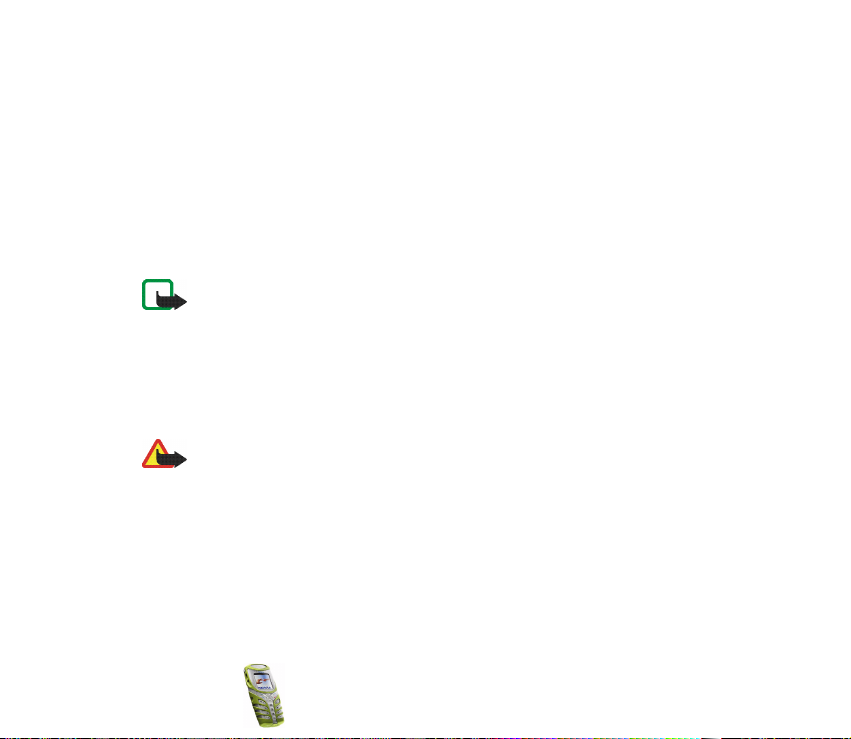
■ Us³ugi sieciowe
Opisany w tej instrukcji telefon bezprzewodowy zosta³ zatwierdzony do u¿ytku w sieciach
EGSM 900, GSM 1800 i GSM 1900.
Dostêpno¶æ trzech pasm przenoszenia zale¿y od sieci komórkowej. O tym, czy mo¿esz
korzystaæ z takich czy innych funkcji poinformuje Ciê operator sieci.
Szereg funkcji omówionych w tym poradniku okre¶la siê wspóln± nazw± 'Us³ugi sieciowe'. S±
to wyspecjalizowane us³ugi ¶wiadczone przez operatora sieci. Aby¶ móg³ z nich korzystaæ,
musisz najpierw wykupiæ abonament na ¿±dane us³ugi u ich dostawcy, który przy tej okazji
udzieli Ci odpowiednich instrukcji.
Uwaga: Niektóre sieci komórkowe mog± nie obs³ugiwaæ pewnych funkcji i (lub)
specyficznych dla jakiego¶ jêzyka znaków.
■ Wszystko o akcesoriach
Zanim u¿yjesz jakiej¶ ³adowarki, sprawd¼ nazwê i numer jej modelu. To urz±dzenie jest
przeznaczone do pracy z nastêpuj±cymi ³adowarkami: ACP-7, ACP-8, ACP-12, LCH-9 i LCH-
12.
Ostrze¿enie: Korzystaj wy³±cznie z baterii, ³adowarek i innych akcesoriów
zatwierdzonych przez producenta do u¿ytku z tym w³a¶nie modelem telefonu.
Stosowanie urz±dzeñ innego typu uniewa¿ni gwarancjê na telefon, a mo¿e byæ
równie¿ niebezpieczne dla u¿ytkownika.
Skontaktuj siê ze sprzedawc±, je¶li chcesz wiedzieæ wiêcej o zatwierdzonych do
u¿ytku akcesoriach.
Gdy od³±czasz przewód zasilaj±cy dowolne urz±dzenie elektryczne, zawsze chwytaj
za wtyczkê – nigdy za przewód.
Copyright
© 2003 Nokia. All rights reserved.
13
Page 14
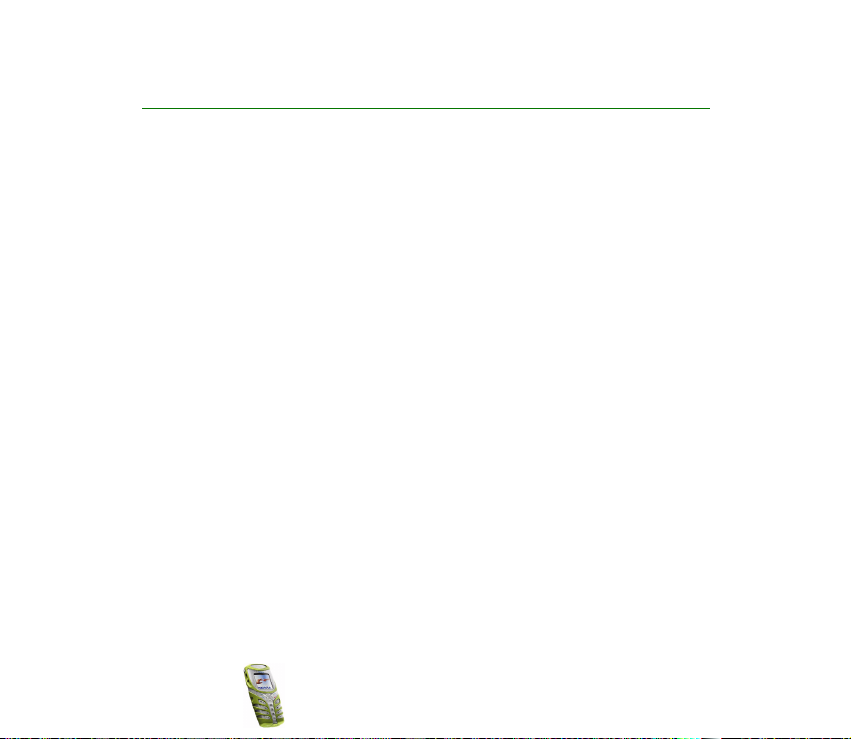
Uwagi ogólne
■ Kody dostêpu
O specyficznych ustawieniach przeczytasz w punkcie Ustawienia zabezpieczeñ, na
stronie 86.
• Kod zabezpieczaj±cy (5-10 cyfr): Kod zabezpieczaj±cy uniemo¿liwia osobom
postronnym korzystanie z telefonu. Ten kod dostarczany jest wraz z telefonem.
Fabrycznie ustawionym kodem jest ci±g cyfr 12345. Zmieñ ten kod, a
zmieniony trzymaj w sekrecie i przechowuj jego zapis w bezpiecznym miejscu
(innym ni¿ telefon).
• Kod PIN i kod PIN2 (od 4 do 8 cyfr): Kod PIN (ang. Personal Identification
Number) uniemo¿liwia osobom postronnym korzystanie z karty SIM. Kod PIN
jest zwykle dostarczany wraz z kart± SIM.
Kod PIN2, dostarczany z kart± SIM, jest niezbêdny do korzystania z pewnych
funkcji, takich jak np. licznik impulsów telefonicznych.
Copyright © 2003 Nokia. All rights reserved.
14
Page 15
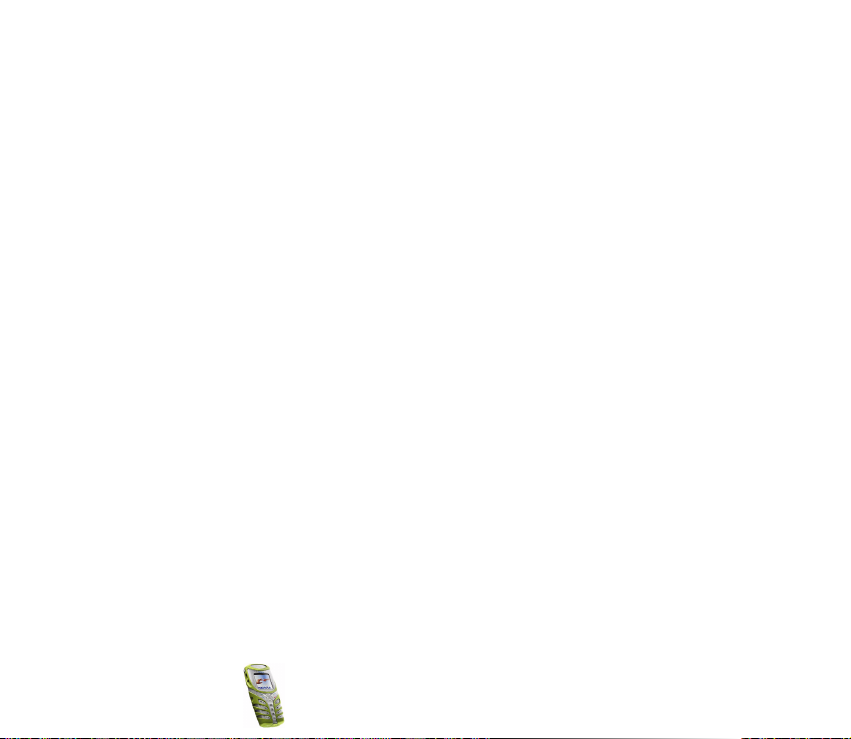
Je¶li trzy razy z rzêdu wprowadzi siê b³êdny kod PIN, pojawiæ siê mo¿e
komunikat Blokada kodu PIN i ¿±danie wprowadzenia kodu PUK. W sprawie
kodu PUK skontaktuj siê z us³ugodawc±.
• Kody PUK i PUK2 (8 cyfr): Kod PUK (ang. Personal Unblocking Key) jest
potrzebny do zmiany zablokowanego kodu PIN. Kod PUK2 jest potrzebny do
zmiany zablokowanego kodu PIN2.
Je¶li kody te nie zosta³y dostarczone wraz z kart± SIM, zg³o¶ siê po nie do
us³ugodawcy.
• Has³o zakazu (4 cyfry): Has³o zakazu jest potrzebne do korzystania z funkcji
Us³uga zakazu po³±czeñ (zob. Ustawienia zabezpieczeñ, na str. 86). Has³o to
otrzymasz od us³ugodawcy.
■ Pamiêæ wspó³dzielona
Nastêpuj±ce funkcje telefonu mog± korzystaæ z pamiêci wspó³dzielonej: spis
telefonów, wiadomo¶ci tekstowe i multimedialne, obrazy i d¼wiêki dzwonka w
galerii, kalendarz i listy spraw oraz gry i aplikacje Java. Korzystanie z jednej z tych
funkcji na ogó³ zmniejsza ilo¶æ dostêpnej pamiêci dla ka¿dej z pozosta³ych. £atwo
to zauwa¿yæ, je¿eli jakie¶ funkcji u¿ywa siê szczególnie intensywnie (chocia¿
niektóre funkcje mog± mieæ przydzielon± dodatkow± ilo¶æ pamieci). Na przyk³ad
zapisanie wielu obrazów, aplikacji Java itp. mo¿e spowodowaæ, ¿e zajm± one ca³±
pamiêæ wspó³dzielon± i telefon wy¶wietli komunikat, ¿e pamiêæ jest pe³na. Aby
móc korzystaæ z pamiêci wspó³dzielonej, trzeba bêdzie wówczas usun±æ czê¶æ
zapisanych w niej danych.
Copyright
© 2003 Nokia. All rights reserved.
15
Page 16
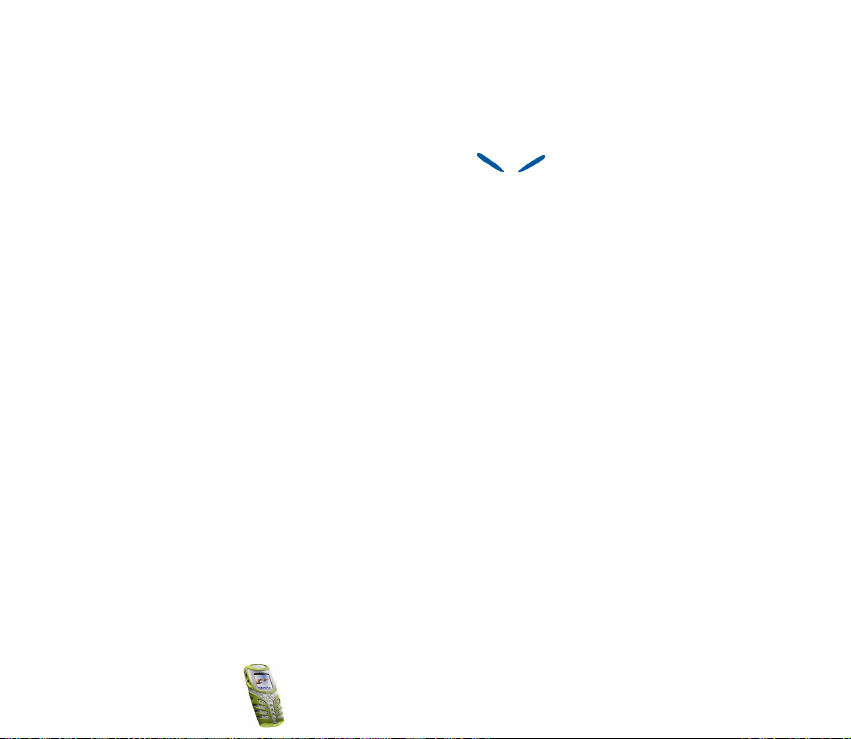
■ Typografia instrukcji obs³ugi
Teksty pojawiaj±ce siê na wy¶wietlaczu wyró¿nione s± tu kursyw±, na przyk³ad
Trwa ³±czenie.
Teksty powi±zane z funkcjami klawiszy wyboru ( i ) wyró¿nione s±
drukiem pogrubionym, na przyk³ad Menu.
Copyright © 2003 Nokia. All rights reserved.
16
Page 17
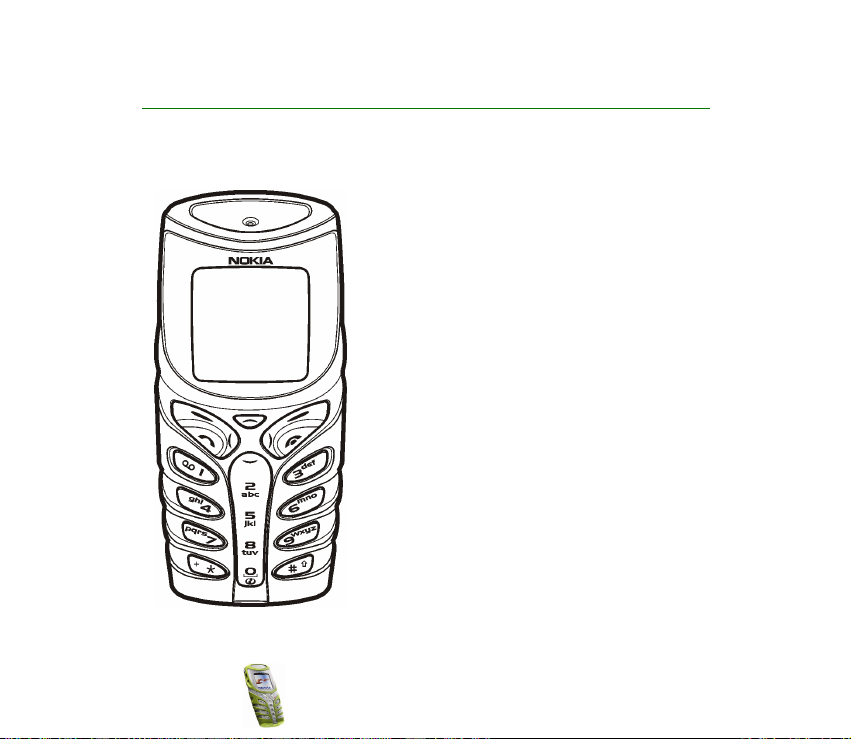
1. Kilka s³ów o telefonie
■ Zwiêkszona wytrzyma³o¶æ
Telefon Nokia 5100 zosta³ zaprojektowany dla
osób prowadz±cych aktywny tryb ¿ycia. Jest to
telefon wytrzyma³y. Dziêki
dodatkowym zabezpieczeniom jest on lepiej
chroniony przed wod±, py³em i skutkami uderzeñ
czy wstrz±sów. Gumowane powierchnie
zapobiegaj± wy¶lizgniêciu siê telefonu z d³oni.
Obie czê¶ci obudowy, górna i dolna, maj±
zwiêkszon± odporno¶æ na dzia³anie wody i py³ów.
Równie¿ wnêtrze telefonu jest lepiej chronione
przed wod± i py³em, gdy p³ytka z klawiszami i
obie czê¶ci obudowy s± za³o¿one. Wewnêtrzne
czê¶ci telefonu s± dodatkowo zabezpieczone
specjalnymi pow³okami i uszczelkami.
Zwiêkszona wytrzyma³o¶æ telefonu lepiej chroni go
przed skutkami przypadkowych uderzeñ i
wstrz±sów. Dolna klapka dodatkowo lepiej chroni
z³±cza przed uderzeniem i przedostaniem siê
py³u.
Copyright
© 2003 Nokia. All rights reserved.
17
Page 18
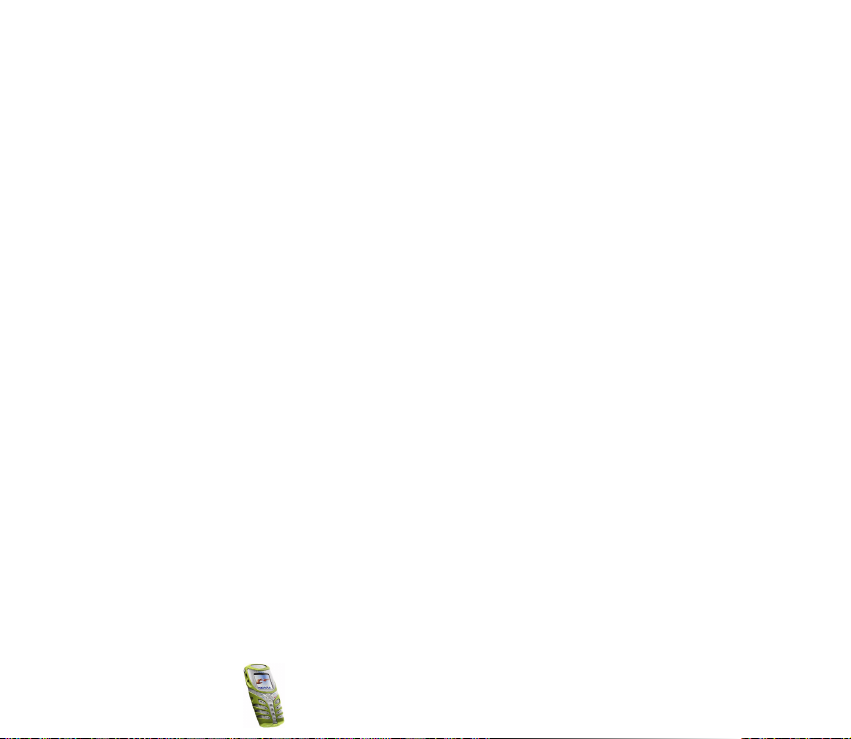
Telefon Nokia 5100 jest wyposa¿ony w liczne, przydatne w wielu sytuacjach
funkcje. Do takich nale¿±:
• G³o¶nik (str. 35), Radio (str. 88), O¶wietlenie (str. 22), Licznik kalorii (str. 106),
Termometr (str. 107), Minutnik (str. 102), Stoper (str. 104), Automatyczna
regulacja g³o¶no¶ci (str. 76) i Miernik natê¿enia ha³asu (str. 107)
• mo¿liwo¶æ pobierania gier i aplikacji Java (str. 98), Wiadomo¶ci multimedialne
(str. 62), Us³ugi WAP (str. 111) i Polifoniczne d¼wiêki (MIDI) (str. 62).
■ O korzystaniu z telefonu w warunkach du¿ej
wilgotno¶ci
• Z telefonu mo¿na korzystaæ w otoczeniu wilgotnym, nawet w deszczu.
• Nigdy nie zanurzaj telefonu w wodzie.
• Je¿eli do telefonu dostanie siê woda, koniecznie wysusz modu³ wewnêtrzny i
obie obudowy (mo¿esz je wytrzeæ miêkk±, such± i nie pozostawiaj±c± nitek
szmatk±.
• Gdy otwierasz pokrywê baterii, telefon musi byæ suchy; karta SIM, bateria i
wewnêtrzne czê¶ci telefonu nie s± wodoodporne.
• Zawsze sprawdzaj, czy pokrywa baterii jest sucha i czysta i ¿e jest prawid³owo
zamkniêta.
•Miej stale na uwadze, ¿e akcesoria telefonu nie s± tak wytrzyma³e,
jak sam telefon.
• Nigdy nie ³aduj baterii telefonu, gdy jego dolne z³±cza s± mokre lub choæby
wilgotne.
Copyright © 2003 Nokia. All rights reserved.
18
Page 19
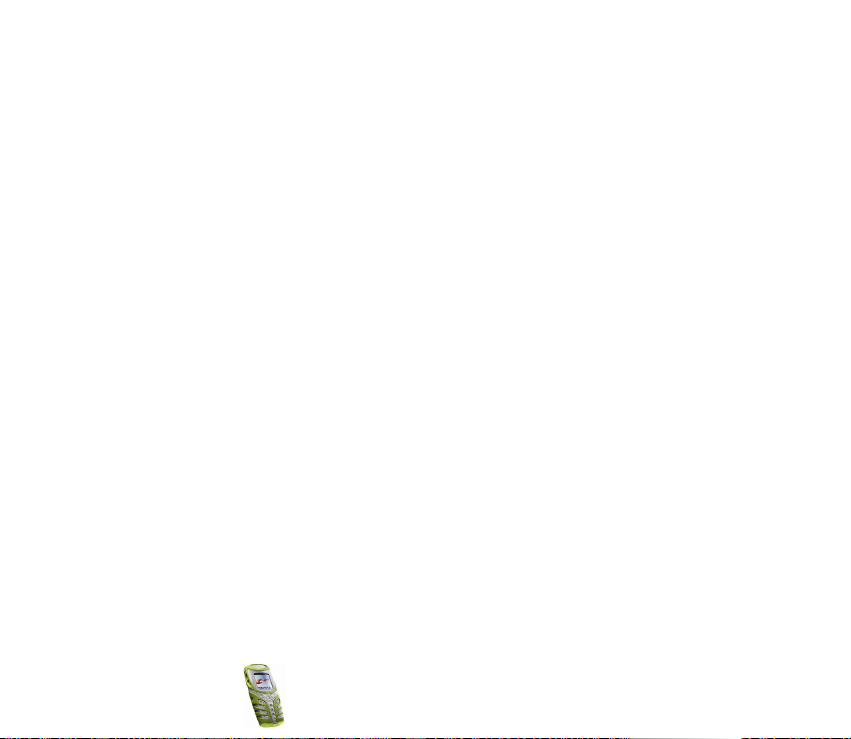
• Nie wolno korzystaæ z wilgotnego telefonu, gdy ten pod³±czony jest do
akcesoriów zasilanych pr±dem elektrycznym.
• Po od³±czeniu akcesoriów koniecznie zamknij doln± klapkê zabezpieczaj±c±.
Copyright
© 2003 Nokia. All rights reserved.
19
Page 20
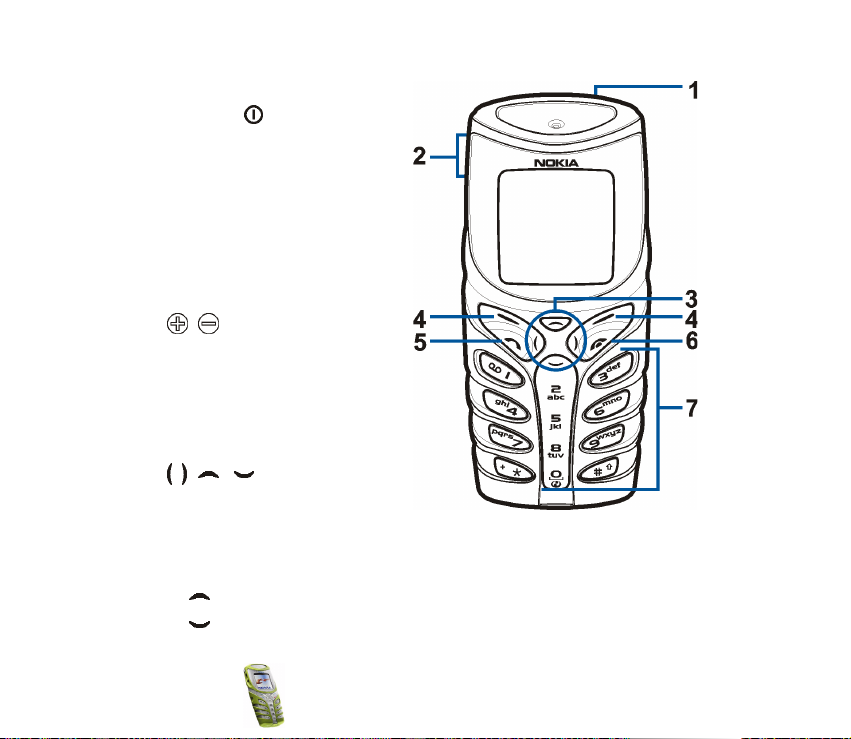
■ Klawisze
1. Wy³±cznik s³u¿y do
w³±czania i wy³±czania
telefonu.
Je¿eli klawiatura jest
zablokowana, krótkie
naci¶niêcie wy³±cznika
spowoduje chwilowe w³±czenie
siê pod¶wietlenia wy¶wietlacza.
2. Klawisze regulacji g³o¶no¶ci
,
Reguluje siê nimi g³o¶no¶æ w
s³uchawce, mikrozestawie i
w g³o¶niku.
3. 4-kierunkowe klawisze
przewijania
, , i s³u¿± do
przegl±dania opisów i numerów
telefonów, do wyboru pozycji
menu i ustawieñ.
Naci¶niêcie w trybie gotowo¶ci:
• w³±cza lub wy³±cza o¶wietlenie.
• otwiera listê opisów spisu telefonów.
Copyright © 2003 Nokia. All rights reserved.
20
Page 21
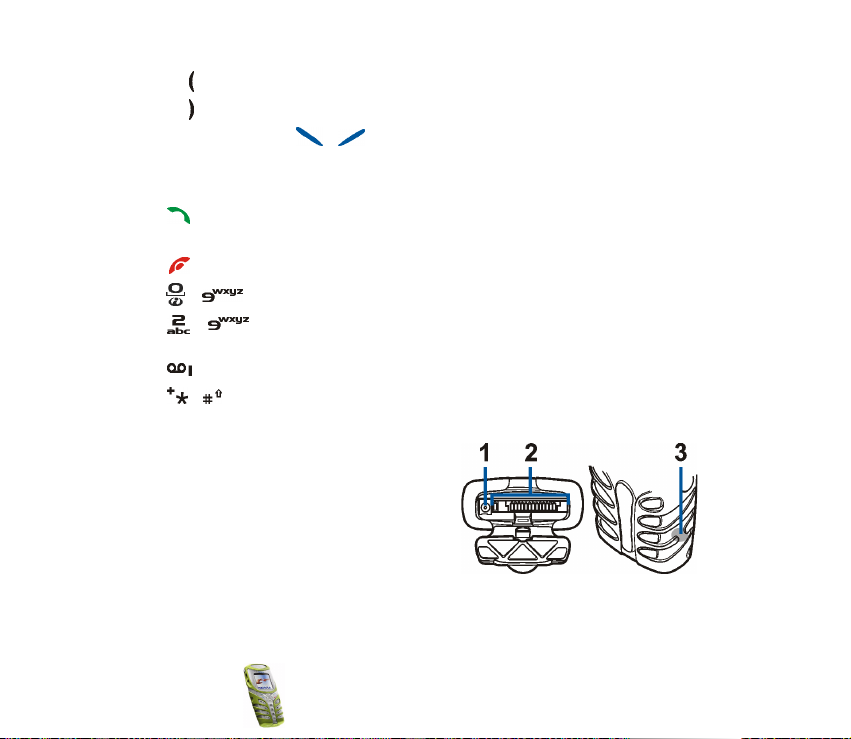
• otwiera widok wpisywania wiadomo¶ci.
• otwiera widok kalendarza.
4. Klawisze wyboru, i
Klawisze te dzia³aj± zgodnie z opisem, który pojawia siê nad nimi na
wy¶wietlaczu, na przyk³ad Menu i Spis tel. w trybie gotowo¶ci.
5. s³u¿y do nawi±zywania i odbioru po³±czeñ. Naci¶niêty w trybie gotowo¶ci
powoduje wy¶wietlenie listy ostatnio wybieranych numerów.
6. koñczy aktywne po³±czenie. Pozwala te¿ wyj¶æ z dowolnej funkcji.
7. - s³u¿± do wpisywania cyfr, liter i innych znaków.
- mog± zostaæ u¿yte do prostego wybierania przypisanych do nich
numerów.
wywo³uje numer poczty g³osowej.
i spe³niaj± ró¿ne funkcje w ró¿nych sytuacjach.
■ Z³±cza
1. Z³±cze ³adowarki.
2. Z³±cze Pop-PortTM s³u¿y do pod³±czania
m. in. mikrozestawu i kabla transmisji
danych.
3. Port podczerwieni (IR).
Copyright
© 2003 Nokia. All rights reserved.
21
Page 22
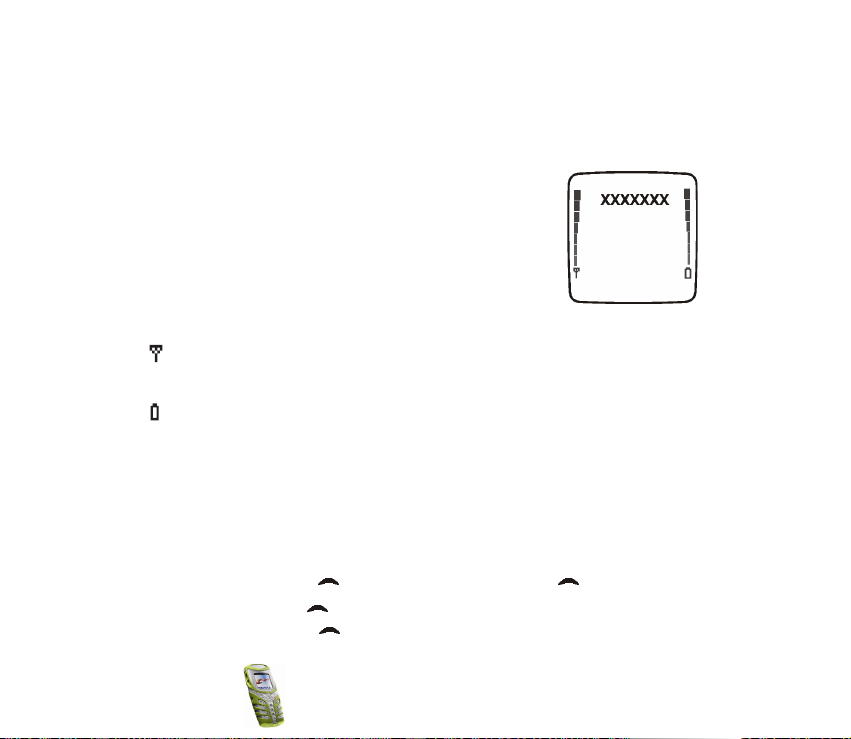
Dolne z³±cza zabezpieczone s± gumow± klapk±. Zadbaj, aby gumowa klapka by³a
zamkniêta (je¶li do telefonu nie jest pod³±czone ¿adne akcesorium). Nigdy nie no¶
telefonu, trzymaj±c go za gumow± klapkê.
■ Tryb gotowo¶ci
Opisane ni¿ej wska¼niki pojawiaj± siê, gdy telefon
znajduje siê w trybie gotowo¶ci, a jego u¿ytkownik nie
wprowadzi³ na wy¶wietlacz ¿adnych znaków. O takim
wy¶wietlaczu mówi siê, ¿e jest w trybie gotowo¶ci.
XXXX Wskazuje sieæ komórkow±, z której telefon
korzysta w danej chwili.
Wskazuje moc sygna³u sieci komórkowej w miejscu u¿ytkowania telefonu.
Im d³u¿szy pasek, tym silniejszy jest sygna³.
Wskazuje stopieñ na³adowania baterii. Im d³u¿szy pasek, tym bateria jest
bardziej na³adowana.
O¶wietlenie
W telefonie tym masz do dyspozycji funkcjê o¶wietlenia. Mo¿esz j± uaktywniæ w
trybie gotowo¶ci, gdy klawiatura nie jest zablokowana.
Aby w³±czyæ o¶wietlenie:
• naci¶nij i przytrzymaj . Aby wy³±czyæ, zwolnij klawisz .
• naci¶nij dwukrotnie . O¶wietlenie bêdzie w³±czone na sta³e. Aby je
wy³±czyæ, naci¶nij raz .
Copyright © 2003 Nokia. All rights reserved.
22
Page 23
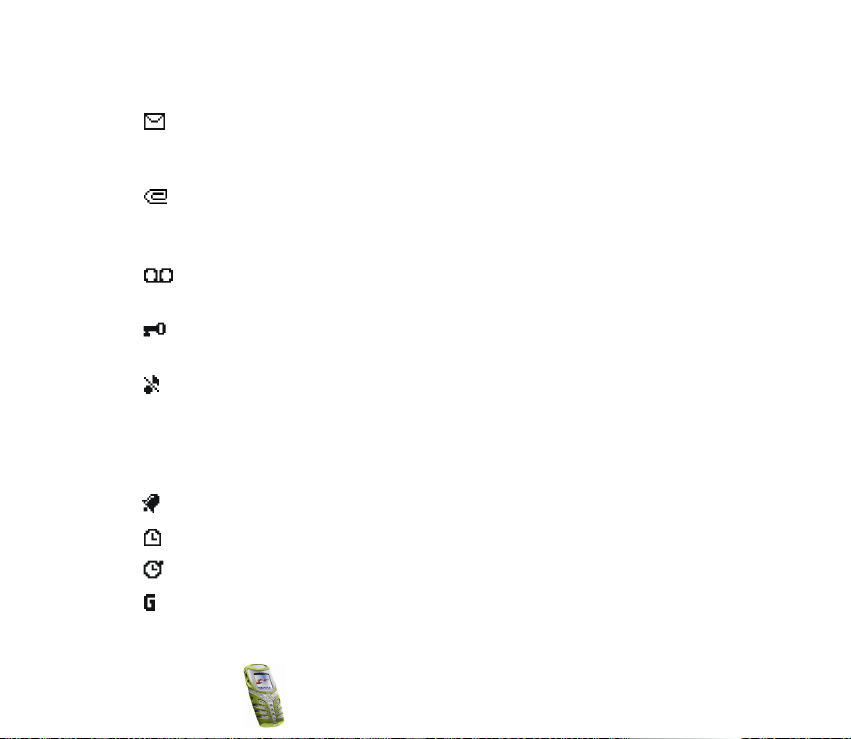
Wykaz wska¼ników pojawiaj±cych siê w trybie gotowo¶ci
Odebrana zosta³a co najmniej jedna wiadomo¶æ tekstowa lub graficzna.
(Patrz punkt Czytanie i odpowiadanie na wiadomo¶ci lub wiadomo¶ci e-
mail, na stronie 59).
Odebrana zosta³a co najmniej jedna wiadomo¶æ multimedialna. (Patrz
punkt Czytanie i odpowiadanie na wiadomo¶ci multimedialne, na stronie
64).
Odebrana zosta³a co najmniej jedna wiadomo¶æ g³osowa. (Patrz punkt
Wiadomo¶ci g³osowe, na stronie 67).
Klawiatura telefonu jest zablokowana. (Patrz punkt Automatyczna
blokada klawiat., na stronie 80).
Przychodz±ce po³±czenia lub wiadomo¶ci tekstowe nie bêd±
sygnalizowane d¼wiêkiem dzwonka, gdy funkcja Sygna³ nadej¶cia
po³±czenia jest wy³±czona (opcja Bez d¼wiêku) i równie¿ wtedy, gdy
wy³±czona jest funkcja Sygna³ odbioru wiadomo¶ci (opcja Bez d¼wiêku).
(Patrz punkt Ustawienia d¼wiêków, na stronie 84).
Budzik jest Tak. (Patrz punkt Budzik (Menu 5), na stronie 88).
Minutnik odlicza czas. (Patrz punkt Minutnik, na stronie 102).
Stoper odmierza czas w tle. (Patrz punkt Stoper, na stronie 104).
Nawi±zane jest po³±czenie ‘GPRS dial-up’ (zob. Ustawienia modemu
GPRS, na str.110).
Copyright
© 2003 Nokia. All rights reserved.
23
Page 24
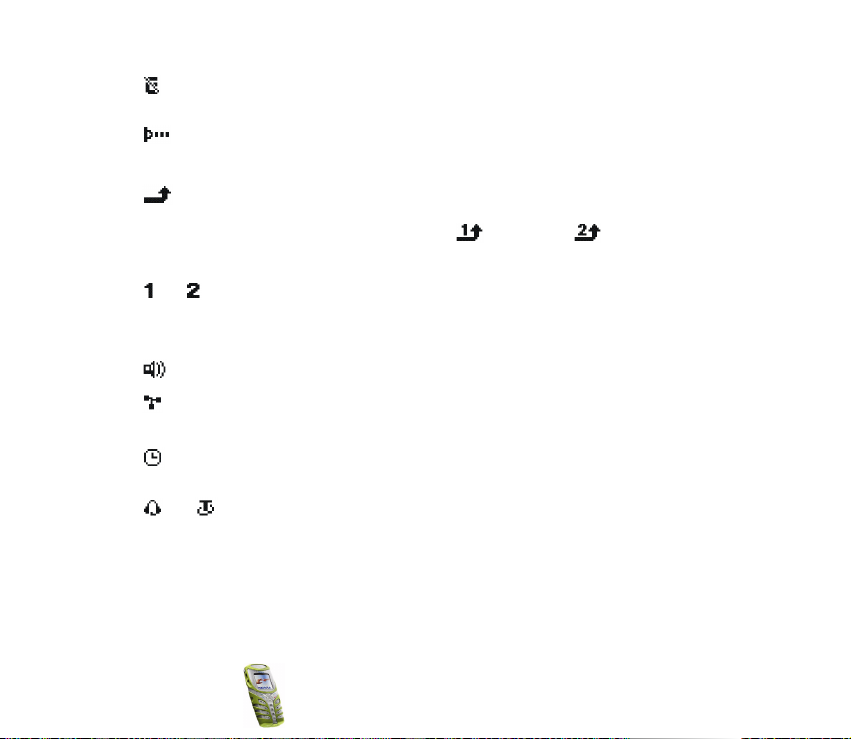
W trakcie po³±czenia ‘GPRS dial-up’ nawi±zano lub odebrano inne
po³±czenie. Po³±czenie GPRS jest zawieszone.
Wska¼nik po³±czenia na podczerwieñ (patrz punkt Podczerwieñ, na
stronie 108).
Wszystkie po³±czenia s± przekazywane pod inny numer – opcja Przekazuj
wszystkie rozmowy. Je¶li masz abonament na dwie linie telefoniczne,
wtedy wska¼nikiem pierwszej bêdzie , a drugiej – . (Patrz punkt
Przekazywanie po³±czeñ, na stronie 77).
lub
Wskazuje wybran± liniê telefoniczn± (je¶li masz abonament na dwie
linie). (Patrz Linia po³±czeñ wychodz±cych, str. 79).
G³o¶nik jest w³±czony (patrz G³o¶nik, str. 35).
Po³±czenia zosta³y ograniczone do zamkniêtej grupy abonentów. (Patrz
Ustawienia zabezpieczeñ, str. 86).
Wybrano profil czasowy. (Patrz Profile (Menu 3), str. 74).
lub
Do telefonu pod³±czony jest mikrozestaw lub pêtla indukcyjna.
Copyright © 2003 Nokia. All rights reserved.
24
Page 25
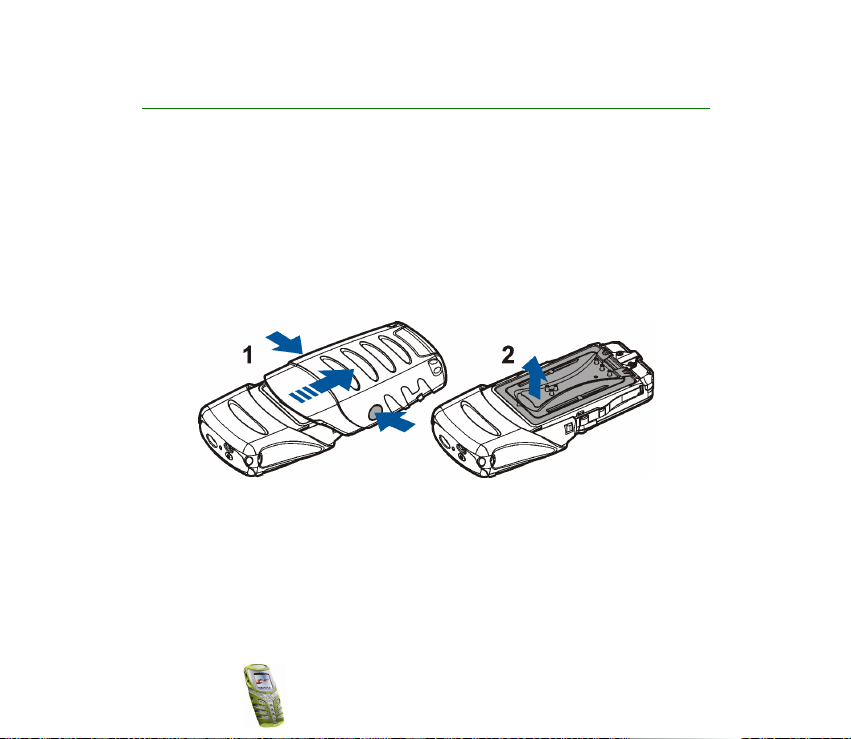
2. Pierwsze kroki
■ Instalowanie karty SIM i baterii
Wszystkie miniaturowe karty SIM przechowuj w miejscu niedostêpnym dla ma³ych dzieci.
• Karta SIM i jej z³±cza mog± zostaæ ³atwo uszkodzone przez porysowanie lub
pogiêcie. Zaleca siê wiêc szczególn± ostro¿no¶æ przy wk³adaniu i wyjmowaniu
karty SIM.
• Zanim przyst±pisz do instalacji karty SIM, koniecznie wy³±cz telefon i wyjmij
bateriê.
1. Odwróæ telefon, naci¶nij z obu stron doln± obudowê i zdejmij, zsuwaj±c j± w
dó³.
2. Unie¶ pokrywê baterii.
3. Wyjmij bateriê.
Copyright
© 2003 Nokia. All rights reserved.
25
Page 26
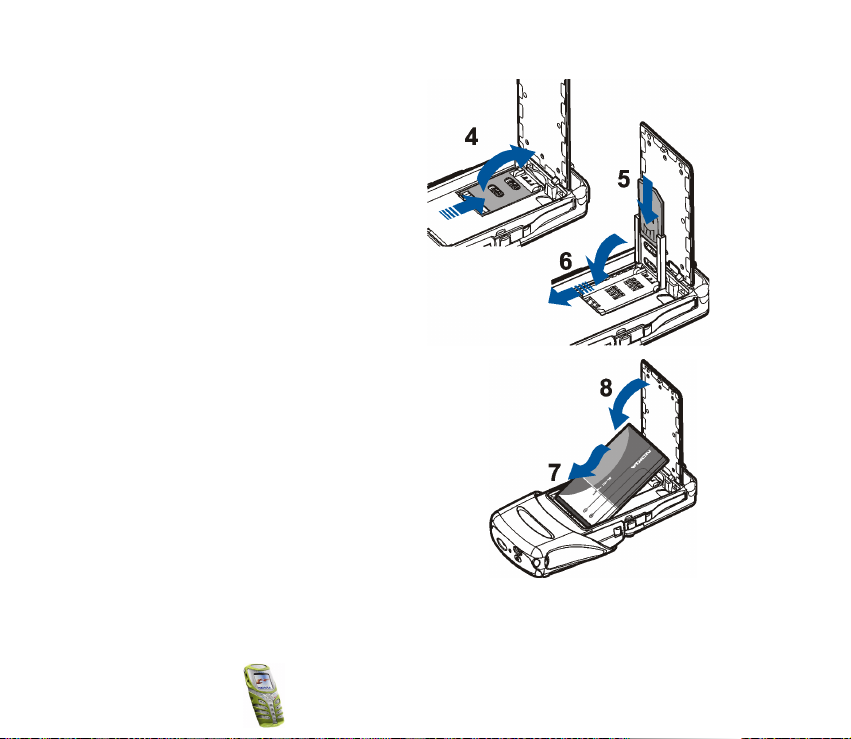
4. Zwolnij uchwyt karty SIM,
przesuwaj±c go w dó³.
5. W³ó¿ kartê SIM do uchwytu tak,
aby jej ¶ciêty róg znalaz³ siê na
górze z lewej strony, a z³ocone
z³±cza by³y skierowane do do³u.
6. Zamknij uchwyt karty SIM.
7. Zainstaluj bateriê.
8. Zamocuj ponownie pokrywê baterii.
9. Wsuwaj doln± obudowê, a¿ ta zatrza¶nie
siê na swoim miejscu. (Patrz krok 5, punkt
Wymiana obudów).
Copyright © 2003 Nokia. All rights reserved.
26
Page 27
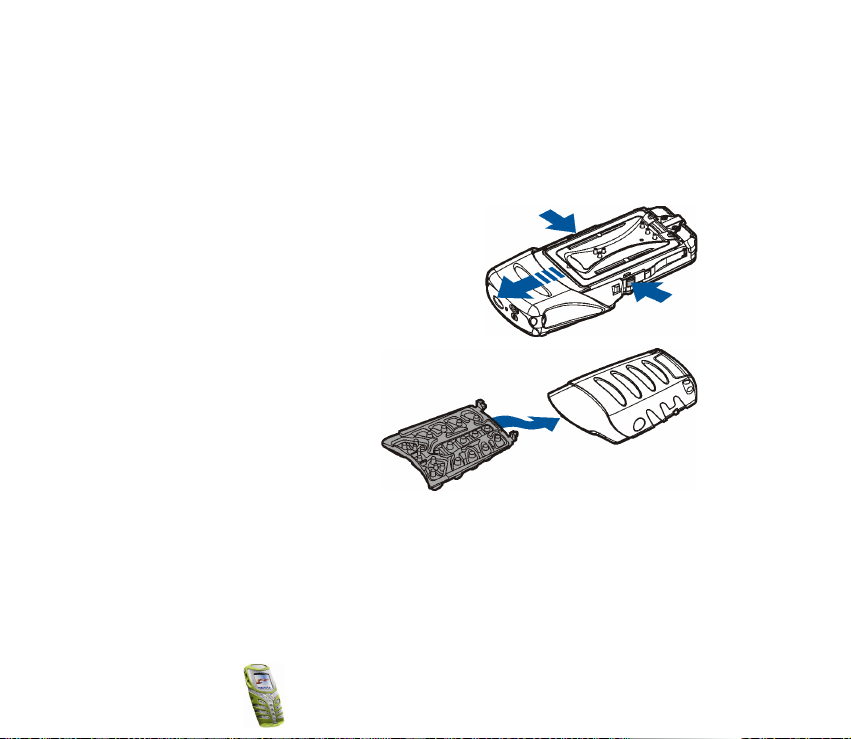
■ Wymiana obudów
Przed zmian± obudowy wy³±cz telefon i od³±cz go od ³adowarki i innych urz±dzeñ. Z telefonu
korzystaj i przechowuj go zawsze z za³o¿onymi obudowami.
1. Zdejmij doln± obudowê telefonu (patrz krok 1 w punkcie Instalowanie karty
SIM i baterii, na str. 25).
2. Zdejmij górn± obudowê, naciskaj±c po jej
obu stronach blokuj±ce sprê¿ynki, a
nastêpnie wysuñ górn± obudowê w górê.
3. Za³ó¿ now± górn± obudowê, przesuwaj±c
j± nad wy¶wietlaczem telefonu.
4. Za³ó¿ klawiaturê na doln±
obudowê.
Copyright
© 2003 Nokia. All rights reserved.
27
Page 28
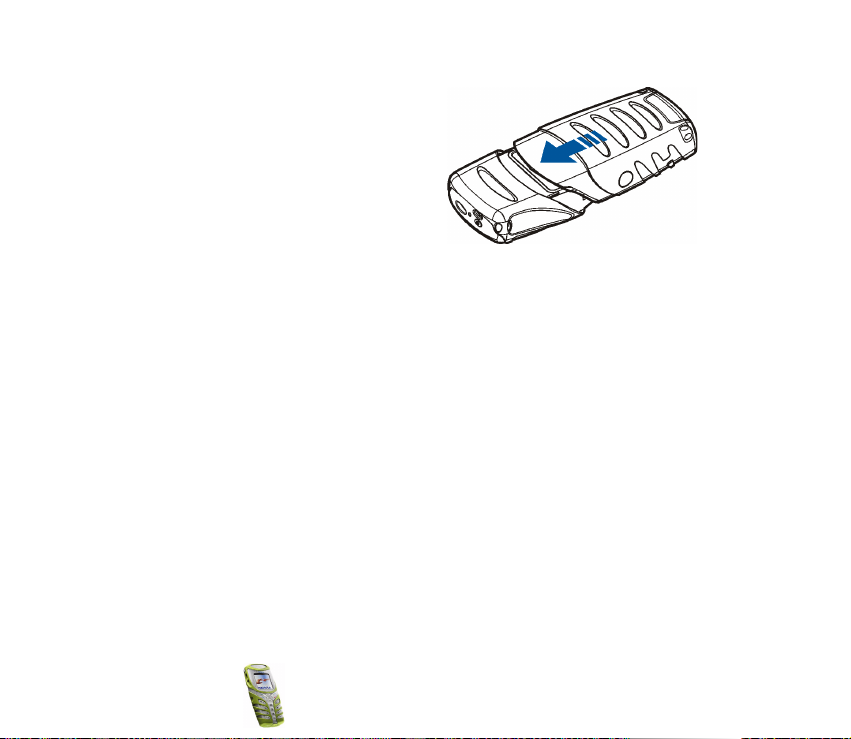
5. Odwróæ now± doln± obudowê w
Twoj± stronê i wsuñ j± razem z
klawiatur± na miejsce.
■ £adowanie baterii
1. Unie¶ klapkê chroni±c± z³±cza na spodzie telefonu i pod³±cz kabel ³adowarki do
z³±cza w telefonie. (Patrz Z³±cza, str. 21).
2. £adowarkê pod³±cz do gniazda sieciowego pr±du przemiennego.
Je¶li telefon jest w³±czony, pojawiaæ siê bêdzie na krótko komunikat
£adowanie baterii w toku. Je¶li bateria by³a ca³kowicie roz³adowana, mo¿e
up³yn±æ kilka minut, zanim pojawi siê wska¼nik ³adowania i bêdzie mo¿na
korzystaæ z telefonu.
Pod³±czenie ³adowarki nie przeszkadza w korzystaniu z telefonu. Czas
³adowania zale¿y od rodzaju baterii i typu ³adowarki.
Copyright © 2003 Nokia. All rights reserved.
28
Page 29
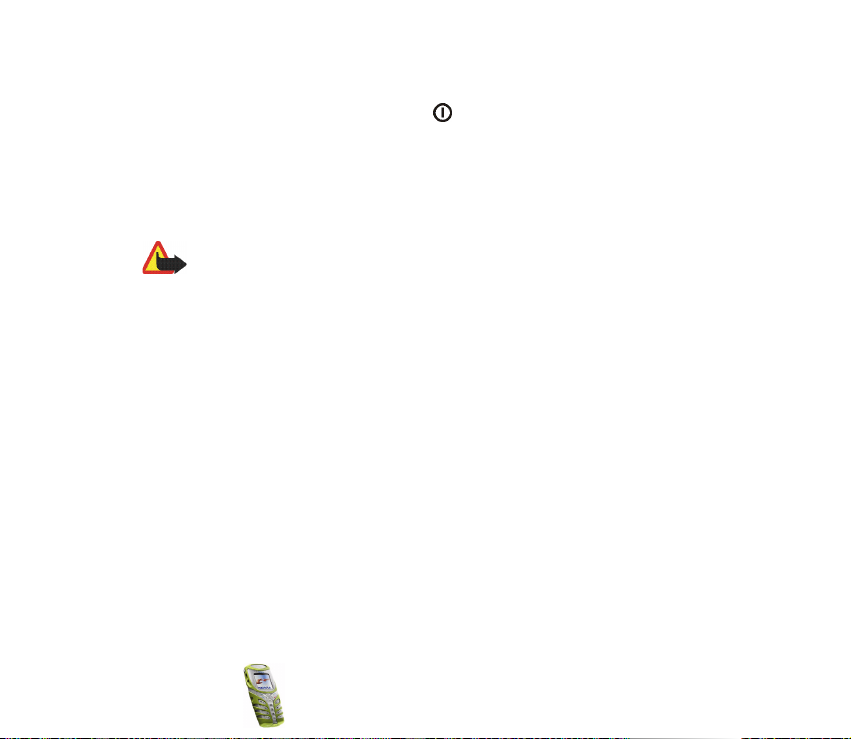
■ W³±czanie i wy³±czanie telefonu
Naci¶nij i przytrzymaj klawisz wy³±cznika .
Je¶li pojawi siê ¿±danie podania kodu PIN lub kodu zabezpieczaj±cego
• Wprowad¼ kod PIN lub kod zabezpieczaj±cy (zamiast cyfr pojawi± siê gwiazdki
*****) i naci¶nij OK.
Patrz równie¿ Kody dostêpu, na stronie 14.
Ostrze¿enie: Nie w³±czaj telefonu w miejscach, w których korzystanie z telefonów
bezprzewodowych jest zabronione, mo¿e powodowaæ zak³ócenia radiowe lub byæ
przyczyn± innych zagro¿eñ.
PORADY PRAKTYCZNE: Telefon ma wbudowan± antenê. Unikaj niepotrzebnego kontaktu z
anten± w³±czonego telefonu (tak jak w przypadku ka¿dego innego sprzêtu nadawczoodbiorczego). Dotykanie anteny mo¿e niekorzystnie wp³ywaæ na jako¶æ po³±czeñ i przyczyniæ
siê do niepotrzebnego wzrostu pobieranej przez telefon energii. Niedotykanie anteny w
trakcie po³±czenia jest wa¿ne nie tylko z uwagi na skuteczno¶æ nadawania i odbioru
sygna³ów radiowych, ale równie¿ ze wzglêdu na wyd³u¿enie czasu rozmów bez potrzeby
do³adowywania baterii.
Copyright
© 2003 Nokia. All rights reserved.
29
Page 30
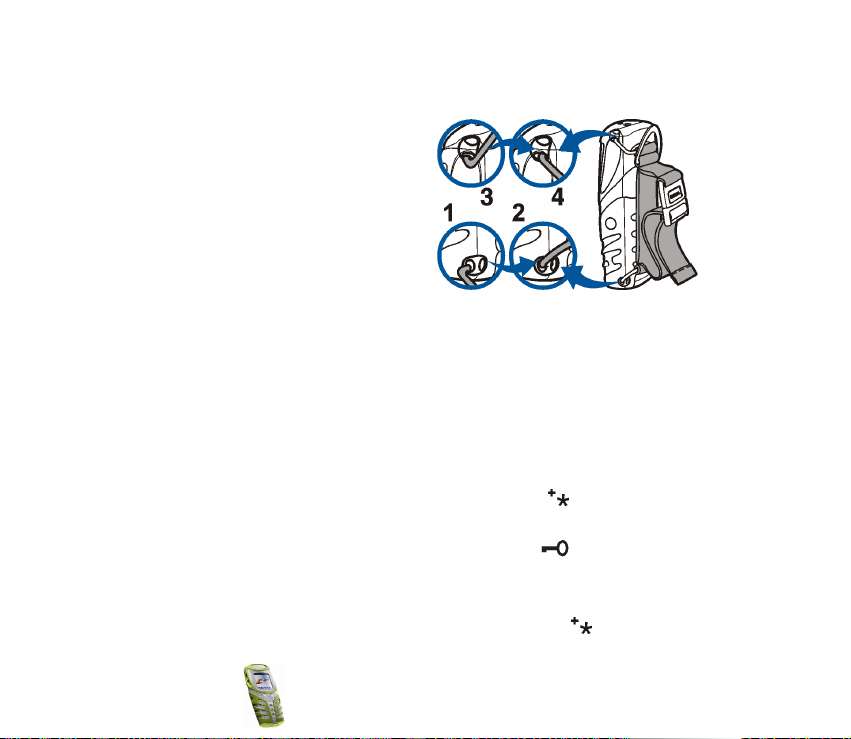
■ Pasek do noszenia i mocowania
• W³ó¿, jeden po drugim, wê¿sze
zaczepy plastikiwe paska do
otworów na spodzie telefonu (1 i 2).
Sprawd¼, czy klamerka na pasku
jest po zewnêtrznej stronie.
• Podobnie postêpuj z drugim
koñcem paska, przeci±gaj±c go w
kierunku górnej czê¶ci telefonu ( 3 i
4).
• Dopasuj d³ugo¶æ paska do swoich potrzeb i zamocuj klamerkê.
• Aby od³±czyæ pasek, unie¶ jego górn± czê¶æ i kolejno wyjmij zaczepy paska z
otworów w telefonie. Nastêpnie poci±gnij za doln± czê¶æ paska i wyjmij jego
zaczepy z dolnych otworów.
■ Blokada klawiatury
Blokowanie klawiatury zapobiega skutkom przypadkowych naci¶niêæ klawiszy.
Naci¶nij Menu, a nastêpnie (w ci±gu 1,5 sekundy) naci¶nij . Patrz równie¿
Automatyczna blokada klawiat., str 80.
O tym, ¿e klawiatura jest zablokowana informuje symbol widoczny w górnej
czê¶ci wy¶wietlacza.
Odblokowanie klawiatury
Naci¶nij Odblokuj, a nastêpnie (w ci±gu 1,5 sekundy) naci¶nij .
Copyright © 2003 Nokia. All rights reserved.
30
Page 31

Gdy klawiatura jest zablokowana
• Aby odebraæ po³±czenie, naci¶nij . W trakcie trwania po³±czenia wszystkie
funkcje telefonu dzia³aj± normalnie. Po zakoñczeniu lub odrzuceniu po³±czenia
klawiatura zostanie automatycznie zablokowana.
Aktywacja w trakcie trwania rozmowy
• Aby zablokowaæ klawiaturê podczas trwania po³±czenia, naci¶nij Opcje i
wybierz Blokuj klawiaturê
Uwaga: Gdy funkcja blokowania klawiatury jest w³±czona, mo¿na po³±czyæ siê
jedynie z zaprogramowanym numerem alarmowym
(np. 112 lub inny urzêdowy numer alarmowy). Wprowad¼ numer alarmowy i
naci¶nij . Numer alarmowy pojawi siê na wy¶wietlaczu dopiero po
wprowadzeniu ostatniej cyfry.
Copyright
© 2003 Nokia. All rights reserved.
31
Page 32

3. Obs³uga telefonu
■ Nawi±zywanie po³±czeñ
1. Wprowad¼ numer telefonu wraz z numerem kierunkowym. Naci¶nij Usuñ, aby
usun±æ b³êdnie wprowadzony znak.
Aby nawi±zaæ po³±czenie miêdzynarodowe, naci¶nij dwukrotnie , co
spowoduje wpisanie prefiksu (znak + to miêdzynarodowy kod dostêpu), po
czym wprowad¼ kod kraju, numer kierunkowy i numer telefonu.
2. Aby po³±czyæ siê z wybranym numerem, naci¶nij .
3. Aby siê roz³±czyæ lub zrezygnowaæ z próby po³±czenia, naci¶nij .
Jak nawi±zaæ po³±czenie, korzystaj±c ze spisu telefonów
•(Patrz Jak znale¼æ opis w spisie telefonów, str. 39). Naci¶nij , aby po³±czyæ
siê z pokazanym na wy¶wietlaczu numerem.
Wywo³ywanie ostatnio wybranego numeru
• W trybie gotowo¶ci naci¶nij raz , aby otworzyæ listê 20 ostatnio
wybieranych numerów. Wska¿ opis lub numer telefonu, z którym chcesz siê
po³±czyæ, i naci¶nij .
Proste wybieranie numeru telefonu
• Przypisz najpierw numer telefonu do jednego z klawiszy prostego wybierania
(od do ). (Patrz Proste wybieranie, str. 78). Taki numer mo¿esz
wywo³aæ na jeden z nastêpuj±cych sposobów:
Copyright © 2003 Nokia. All rights reserved.
32
Page 33

• Naci¶nij klawisz prostego wybierania, po czym naci¶nij .
• Je¶li funkcja Proste wybieranie jest w³±czona, naci¶nij klawisz prostego
wybierania i przytrzymaj go do momentu uzyskania po³±czenia.
£±czenie siê z poczt± g³osow±
• W trybie gotowo¶ci naci¶nij i przytrzymaj lub naci¶nij i . Patrz
równie¿ Wiadomo¶ci g³osowe, str. 67.
Jak nawi±zaæ po³±czenie konferencyjne
Po³±czenia konferencyjne to us³uga sieciowa, która pozwala nawet sze¶ciu
osobom rozmawiaæ ze sob± w jednym po³±czeniu.
1. Po³±cz siê z pierwszym uczestnikiem.
2. Aby do konferencji wprowadziæ nowego uczestnika, naci¶nij Opcje i wybierz
Nowe po³±czenie.
3. Wprowad¼ numer telefonu nowego uczestnika (lub znajd¼ ten numer w spisie
telefonów) i naci¶nij Po³±cz. Pierwsze po³±czenie zostanie zawieszone.
4. Gdy drugie po³±czenie zostanie ju¿ odebrane, w³±cz do rozmowy pierwszego
uczestnika. Naci¶nij Opcje i wybierz Konferencja.
5. Aby do konferencji wprowadzaæ kolejnych uczestników, powtarzaj kroki 2 do 4.
6. ¯eby porozmawiaæ prywatnie z jednym z uczestników konferencji:
Naci¶nij Opcje, wybierz Oddziel i wska¿ ¿±danego uczestnika konferencji. Do
konferencji wrócisz w sposób opisany w kroku 4.
7. Chc±c zakoñczyæ po³±czenie konferencyjne, naci¶nij .
Copyright
© 2003 Nokia. All rights reserved.
33
Page 34

■ Jak odebraæ lub odrzuciæ przychodz±ce po³±czenie
Aby odebraæ po³±czenie, naci¶nij , a gdy chcesz siê roz³±czyæ, naci¶nij .
Aby odrzuciæ przychodz±ce po³±czenie, naci¶nij .
Mo¿esz te¿ nacisn±æ Wycisz, aby wy³±czyæ dzwonek. Nadal jednak bêdziesz móg³
odbieraæ lub odrzucaæ po³±czenia.
Gdy mikrozestaw HDS-3 lub jaki¶ inny kompatybilny mikrozestaw jest pod³±czony
do telefonu, mo¿esz odbieraæ lub koñczyæ po³±czenia przez naci¶niêcie klawisza
mikrozestawu.
Wskazówka: Je¶li w³±czysz funkcjê Przekazuj, kiedy zajête, wówczas
odmowa przyjêcia po³±czenia spowoduje przekazanie go na inny numer.
(Patrz Przekazywanie po³±czeñ, str. 77).
Zauwa¿, ¿e gdy kto¶ do Ciebie dzwoni, na wy¶wietlaczu pojawia siê opis (nazwa)
abonenta, jego numer telefonu lub tylko tekst Numer prywatny b±d¼ Po³±czenie.
Je¶li spis telefonów zawiera kilka opisów, do których przypisany jest numer tego
abonenta, wy¶wietlony zostanie tylko numer telefonu (je¶li dostêpny).
Po³±czenia oczekuj±ce
W trakcie rozmowy naci¶nij , aby odebraæ po³±czenie oczekuj±ce. Pierwsze
po³±czenie zostanie zawieszone. Aby zakoñczyæ po³±czenie aktywne, naci¶nij .
O tym, jak w³±czyæ funkcjê Us³uga po³±czeñ oczekuj±cych, przeczytasz w punkcie
Po³±czenia oczekuj±ce, na stronie 79.
Copyright © 2003 Nokia. All rights reserved.
34
Page 35

■ Opcje dostêpne w trakcie rozmowy telefonicznej
Wiele z opcji dostêpnych w trakcie rozmowy telefonicznej to us³ugi sieciowe. W
trakcie po³±czenia naci¶nij Opcje, aby uzyskaæ dostêp do niektórych z
nastêpuj±cych opcji:
Wy³±cz mikrofon lub W³±cz mikrofon, Zakoñcz po³±cz., Zakoñcz wszyst., Spis
telefonów, Menu i Zawie¶ lub Wznów, Nowe po³±czenie, Konferencja, Oddziel,
Odbierz, Odrzuæ, G³o¶nik lub Telefon i Blokuj klawiaturê.
Opcja Wy¶lij DTMF pozwala wysy³aæ ³añcuchy sygna³ów DTMF, takie jak np. has³a i
numery kont bankowych. Wprowad¼ ³añcuch DTMF (lub wyszukaj go w spisie
telefonów) i naci¶nij OK. Znak oczekiwania ‘w’ i znak pauzy ‘p’ wprowadzisz, gdy
kilkakrotnie naci¶niesz .
Funkcja Zamieñ prze³±cza miedzy po³±czeniem aktywnym i zawieszonym. Funkcja
Prze³±cz s³u¿y do zwi±zania po³±czenia zawieszonego z aktywnym i wy³±czenia siê
z obu po³±czeñ.
G³o¶nik
W trakcie po³±czenia mo¿esz korzystaæ z g³o¶nika telefonu. Podczas korzystania z
g³o¶nika nie trzymaj telefonu przy uchu.
• Gdy nadejdzie po³±czenie, naci¶nij Opcjei wybierz G³o¶nik. Po³±czenie zostanie
natychmiast odebrane.
• Podczas po³±czenia naci¶nij Opcje i wybierz G³o¶nik lub naci¶nij G³o¶nik (je¶li
widoczny na wy¶wietlaczu).
Copyright
© 2003 Nokia. All rights reserved.
35
Page 36

• Po nawi±zaniu po³±czenia i po us³yszeniu sygna³u rozpoczêcia po³±czenia,
mo¿esz w³±czyæ g³o¶nik.
Aby wy³±czyæ funkcjê g³o¶nika, naci¶nij Opcje i wybierz Telefon lub naci¶nij
Telefon (je¶li widoczny na wy¶wietlaczu).
O korzystaniu z g³o¶nika przy s³uchaniu radia przeczytasz w punkcie Obs³uga
radia, na stronie 90.
Uwaga: G³o¶nik, gdy w³±czony, czerpie energiê z baterii, a wiêc znacznie
przyspiesza jej roz³adowywanie.
Copyright © 2003 Nokia. All rights reserved.
36
Page 37

4. Spis telefonów (Opisy)
Opisy i numery telefonów mo¿esz zapisywaæ w pamiêci telefonu (wewnêtrzny spis
telefonów) i w pamiêci karty SIM (spis telefonów karty SIM).
• W wewnêtrznym spisie telefonów mo¿esz zapisaæ do 300 numerów wraz z
opisami i adnotacjami. Liczba zapisanych opisów zale¿y od d³ugo¶ci opisów,
numerów telefonicznych i pozycji tekstowych.
• W pamiêci SIM mo¿na zapisaæ do 250 opisów wraz z ich numerami
telefonicznymi. Opisy i numery telefonów zapisane w pamiêci SIM oznaczone
s± symbolem .
■ Jak wybraæ ustawienia spisu telefonu
Naci¶nij Spis tel. i wybierz Ustawienia. Wybierz
• Wybór pamiêci, aby wybraæ ¿±dany spis telefonów. Aby móc wywo³ywaæ opisy i
numery z obu spisów telefonów, wybierz Telef. i karta SIM. Opisy i numery
telefonów bêd± wtedy zapisywane w pamiêci telefonu.
• Widok spisu telefonów, aby wybraæ sposób wy¶wietlania opisów (i numerów).
• Stan pamiêci, aby zobaczyæ ile opisów i numerów jest ju¿ zapisanych i ile
jeszcze mo¿na zapisaæ w wybranym spisie telefonów.
Copyright
© 2003 Nokia. All rights reserved.
37
Page 38

■ Zapisywanie opisów i numerów telefonów (Dodaj opis)
Numery i opisy telefonów bêd± zapisywane w wybranej pamiêci (zob. Jak wybraæ
ustawienia spisu telefonu).
1. Naci¶nij Spis tel. i wybierz Dodaj opis.
2. Wprowad¼ opis (nazwê) i naci¶nij OK. (Patrz Metoda tradycyjna wpisywania
tekstu, str. 55).
3. Wprowad¼ numer telefonu i naci¶nij OK. (O wprowadzaniu numerów
przeczytasz w punkcie Nawi±zywanie po³±czeñ, na stronie 32).
4. Gdy ju¿ wprowadzisz opis i numer, naci¶nij Gotowe.
Wskazówka: Szybki zapis W trybie gotowo¶ci wprowad¼ numer telefonu.
Naci¶nij Opcje i wybierz Zapisz. Wprowad¼ opis, naci¶nij OK i Gotowe.
Zapisywanie kilku numerów i adnotacji pod jedn± nazw±
W wewnêtrznym spisie telefonów mo¿esz zapisaæ ró¿ne rodzaje numerów
telefonów i krótkich adnotacji pod jedn± nazw±.
Pierwszy z zapisanych numerów ustawiany jest automatycznie jako numer
domy¶lny, a wska¼nik jego typu (np. ) wyró¿niony jest ramk±. Je¶li wybierzesz
opis (nazwê) ze spisu telefonów, aby np. zatelefonowaæ, to po³±czysz siê z
numerem domy¶lnym, chyba ¿e wybierzesz inny numer telefonu.
1. Sprawd¼, czy korzystasz z pamiêci Telefon, czy z pamiêci Telef. i karta SIM.
(Patrz Jak wybraæ ustawienia spisu telefonu, str. 37).
Copyright © 2003 Nokia. All rights reserved.
38
Page 39

2. Aby otworzyæ listê opisów i numerów telefonów, w trybie gotowo¶ci naci¶nij
.
3. Przejd¼ do opisu w wewnêtrznym spisie telefonów, do którego chcesz dodaæ
nowy numer lub adnotacjê, i naci¶nij Wiêcej.
4. Naci¶nij Opcje i wybierz Dodaj numer lub Dodaj szczegó³y.
5. Wybierz jeden spo¶ród nastêpuj±cych typów numerów: Ogólny,
Komórka, Dom, Biuro i Faks,
lub typów adnotacji: Adres e-mail, Adres URL, Adres pocztowy i
Notatka.
Aby zmieniæ typ numeru lub adnotacji, z listy opcji wybierz Zmieñ typ.
6. Wprowad¼ numer lub tekst i naci¶nij OK, aby go zapisaæ.
7. Aby wróciæ do trybu gotowo¶ci, naci¶nij kolejno Wróæ i Wyjd¼.
■ Jak znale¼æ opis w spisie telefonów
1. Naci¶nij Spis tel. i wybierz Szukaj.
2. W rozwijalnym oknie mo¿esz wpisaæ kilka pierwszych znaków opisu, którego
szukasz.
Aby przejrzeæ listê opisów, naciskaj i . Aby przesuwaæ kursor w oknie,
naciskaj i .
3. Przejd¼ do ¿±danego opisu i naci¶nij Wiêcej. Szczegó³y wybranego opisu
mo¿esz przegl±daæ, pos³uguj±c siê klawiszami przewijania.
Copyright
© 2003 Nokia. All rights reserved.
39
Page 40

■ Edycja opisu, numeru lub pozycji tekstowej
Wyszukaj opis wraz z numerem i naci¶nij Wiêcej. Przejd¼ do pozycji, któr± chcesz
edytowaæ (opis, numer, adnotacja), po czym naci¶nij Opcje. Aby edytowaæ opis,
numer lub tekst, wybierz Edytuj opis, Edytuj numer lub Edytuj szczegó³y, a
nastêpnie naci¶nij OK.
■ Usuwanie opisów i numerów telefonów
Naci¶nij Spis tel. i wybierz Usuñ.
•Wybierz Pojedynczo i przejd¼ do opisu (i numeru), który chcesz usun±æ.
Naci¶nij Usuñ i naci¶nij OK, aby potwierdziæ operacjê.
•Wybierz Usuñ wszystko i przejd¼ do spisu telefonów, a nastêpnie wybierz
Telefon lub Karta SIM i naci¶nij Usuñ. Naci¶nij OK i potwierd¼ operacjê przez
wprowadzenie kodu zabezpieczaj±cego.
■ Kopiowanie spisu telefonów
Telefon pozwala kopiowaæ opisy (nazwy) i numery z pamiêci telefonu do pamiêci
karty SIM i odwrotnie.
1. Naci¶nij Spis tel. i wybierz Kopiuj.
2. Wybierz kierunek kopiowania: Z telefonu do pamiêci karty SIM lub Z karty SIM
do pamiêci telefonu.
3. Wybierz Pojedynczo, Wszystkie na raz lub N-ry domy¶lne.
Copyright © 2003 Nokia. All rights reserved.
40
Page 41

• W przypadku opcji Pojedynczo wska¿ opis, który chcesz skopiowaæ, i
naci¶nij Kopiuj.
N-ry domy¶lne – opcja dotyczy tylko kopiowania numerów domy¶lnych z
telefonu na kartê SIM.
4. Je¶li chcesz zachowaæ lub usun±æ oryginalne opisy i numery, wybierz
odpowiednio Zachowaj orygina³ lub Przenie¶ orygina³.
• W przypadku opcji Wszystkie na raz lub N-ry domy¶lne pojawi siê pytanie
Rozpocz±æ kopiowanie? lub Rozpocz±æ przenoszenie? Naci¶nij wówczas
OK.
■ Wysy³anie i odbiór wizytówek
Informacje o kontaktach mo¿esz wysy³aæ i odbieraæ w formie wizytówek,
korzystaj±c z portu podczerwieni (IR) lub z us³ugi OTA (Over The Air), je¶li oferuje
j± operator sieci.
Odbiór wizytówek
Przed odebraniem wizytówki przez podczerwieñ sprawd¼, czy telefon jest
przygotowany do odbioru danych przez port podczerwieni (patrz Podczerwieñ, str.
108).
Gdy otrzymasz wizytówkê przez port podczerwieni lub jako wiadomo¶æ OTA,
naci¶nij Poka¿. Naci¶nij Zapisz, aby zapisaæ wizytówkê w pamiêci telefonu. Aby
pozbyæ siê tej wizytówki, naci¶nij Wyjd¼, a nastêpnie OK.
Copyright
© 2003 Nokia. All rights reserved.
41
Page 42

Wysy³anie wizytówek
Wizytówki mo¿esz wysy³aæ do kompatybilnego telefonu lub innego przeno¶nego
urz±dzenia obs³uguj±cego format vCard, korzystaj±c z portu podczerwieni (IR) lub
z us³ugi OTA (Over The Air).
1. Aby wys³aæ wizytówkê, znajd¼ w spisie telefonów opis i numer, czyli dane,
które chcesz wys³aæ, naci¶nij Wiêcej i Opcje, po czym wybierz Wy¶lij
wizytówkê.
2. Aby wys³aæ wizytówkê przez port podczerwieni, upewnij siê, ¿e drugi telefon
lub komputer jest przygotowany do odbioru danych przez port IR, a nastêpnie
wybierz opcjê Przez ³±cze IR.
Aby wys³aæ wizytówkê jako wiadomo¶æ OTA, wybierz opcjê Przez SMS.
■ Proste wybieranie
Aby przypisaæ numer telefonu do klawisza prostego wybierania, naci¶nij „Spis
tel.”, wybierz „Proste wybieranie.” i wska¿ ¿±dany klawisz numeryczny.
Naci¶nij Przypisz, naci¶nij Szukaj i najpierw wybierz opis (nazwê), a potem numer
telefonu, który chcesz do tego klawisza przypisaæ. Je¶li do danego klawisza jest ju¿
przypisany jaki¶ numer, naci¶nij Opcje, aby zobaczyæ ten numer, zmieniæ go lub
usun±æ. Je¶li funkcja Proste wybieranie jest wy³±czona, pojawi siê pytanie, czy
chcesz j± w³±czyæ. Naci¶nij Tak, aby uaktywniæ tê funkcjê. (Patrz Proste
wybieranie, str. 78).
O nawi±zywaniu po³±czeñ klawiszami prostego wybierania przeczytasz w punkcie
Proste wybieranie numeru telefonu, na stronie 32.
Copyright © 2003 Nokia. All rights reserved.
42
Page 43

■ Numery informacyjne i numery us³ug
Z numerami informacyjnymi i numerami us³ug ¶wiadczonych przez us³ugodawcê
mo¿esz siê ³±czyæ, je¶li numery te s± zapisane w pamiêci karty SIM. Skontaktuj siê
w tej sprawie z operatorem sieci lub us³ugodawc±.
Naci¶nij Spis tel. i wybierz Numery info lub wybierz Numery us³ug. Wska¿ numer
informacyjny lub numer ¿±danej us³ugi i naci¶nij , ¿eby ten numer wywo³aæ.
■ Moje numery
Numery telefonów przypisane do karty SIM zapisane s± w folderze W³asne numery
(je¶li karta na to pozwala). Aby je przejrzeæ, naci¶nij Spis tel. i wybierz W³asne
numery. Przejd¼ do ¿±danego opisu lub numeru i naci¶nij Poka¿.
■ Grupy osób
W spisie telefonów ich numery i opisy mo¿esz podzieliæ na kilka kategorii, czyli
tzw. grup. Ka¿dej grupie mo¿esz przypisaæ specyficzny d¼wiêk dzwonka i
specyficzne logo. Gdy nadejdzie po³±czenie od kogo¶ z tej grupy, us³yszysz w³a¶nie
ten d¼wiêk i zobaczysz to logo (patrz ni¿ej). O tym, jak ustawiæ telefon, aby
dzwoni³ tylko wtedy, gdy nadejdzie po³±czenie od cz³onka okre¶lonej grupy,
przeczytasz w punkcie Sygna³ dla rozdzia³u Ustawienia d¼wiêków, na stronie 84.
Naci¶nij Spis tel., przejd¼ do pozycji Grupy osób i wybierz ¿±dan± grupê
abonentów. Wybierz
• Nazwa grupy, wpisz jej now± nazwê i naci¶nij OK.
Copyright
© 2003 Nokia. All rights reserved.
43
Page 44

• Dzwonek grupy i ustal rodzaj d¼wiêku dzwonka dla danej grupy. Domy¶lny – to
d¼wiêk dzwonka wybrany dla aktualnie aktywnego profilu.
• Logo grupy i wybierz Tak, aby telefon wy¶wietla³ logo grupy lub Nie, aby go nie
wy¶wietla³, lub Poka¿, aby zobaczyæ logo.
• Nale¿±cy do grupy abonenci, aby dodaæ opis (nazwê) do grupy osób, naci¶nij
Opcje i wybierz Dodaj opis. Wska¿ opis, który chcesz dodaæ do grupy, i naci¶nij
Dodaj.
Aby usun±æ opis z grupy, wska¿ go, naci¶nij Opcje i wybierz Usuñ opis.
Copyright © 2003 Nokia. All rights reserved.
44
Page 45

5. Jak korzystaæ z menu
Telefon wyposa¿ony jest w szereg u¿ytecznych funkcji, które s± pogrupowane w
ró¿nych menu i podmenu
Dzia³anie niemal ka¿dej funkcji jest obja¶nione w krótkim tek¶cie pomocy. Teksty
pomocy mo¿na w³±czyæ osobno (patrz strona 82). Aby przejrzeæ tekst pomocy,
przejd¼ do ¿±danej funkcji menu i odczekaj 15 sekund.
■ Dostêp do funkcji menu
Metoda przewijania
1. Aby przej¶æ do g³ównego menu, naci¶nij Menu, a nastêpnie za pomoc± lub
przejd¼ na przyk³ad do Ustawienia i naci¶nij Wybierz.
2. Je¶li menu zawiera podmenu, na przyk³ad Ustawienia po³±czeñ, przejd¼ za
pomoc± lub do wybranego podmenu i naci¶nij Wybierz.
Je¿eli wybrane menu tak¿e zawiera podmenu, powtórz te czynno¶ci.
3. U¿yj lub , aby przej¶æ do ¿±danych ustawieñ, i naci¶nij Wybierz. Aby
przej¶æ na poprzedni poziom menu, naci¶nij Wróæ.
Wskazówka: Zawsze mo¿esz opu¶ciæ menu (naciskaj±c ), nie dokonuj±c
przy tym zmian w ustawieniach.
Copyright
© 2003 Nokia. All rights reserved.
45
Page 46

Metoda skrótów
Pozycje menu, podmenu i opcje ustawieñ s± ponumerowane, dziêki czemu do
wiêkszo¶ci z nich mo¿na dotrzeæ, pos³uguj±c siê numerami ich skrótów.
1. W trybie gotowo¶ci naci¶nij Menu.
2. W ci±gu dwóch sekund wprowad¼ pierwsz± cyfrê numeru skrótu. Powtórz t±
czynno¶æ dla ka¿dej cyfry numeru skrótu.
Aby na przyk³ad dotrzeæ do jakiej¶ funkcji w menu 1, naci¶nij Menu i w prowad¼
cyfry 0 i 1. Nastêpnie wprowad¼ pozosta³e cyfry numeru ¿±danego skrótu.
Copyright © 2003 Nokia. All rights reserved.
46
Page 47

■ Lista funkcji menu
1. Wiadomo¶ci
1. Wiad. tekstowe
1. Utwórz wiadom.
2. Skrz. odbiorcza
3. Utwórz e-mail
4. Wiadom. wys³ane
5. Archiwum
6. Szablony
7. Moje foldery
8. Usuñ wiadomo¶ci
2. Wiadom. multimed.
1. Utwórz wiadom.
2. Skrz. odbiorcza
3. Skrz. nadawcza
4. Pozycje wys³ane
5. Wiadom. zapisane
6. Usuñ wiadomo¶ci
3. Czat
4. Wiadomo¶ci g³os.
1. Ods³uchaj wiadomo¶ci g³osowe
2. Nr telefoniczny poczty g³osowej
5. Wiadomo¶ci z sieci
1. Serwis informacyjny
2. Tematy
3. Jêzyk
Copyright
© 2003 Nokia. All rights reserved.
47
Page 48

4. Tematy zapisane na karcie SIM
5. Odczyt
6. Ustawienia wiad.
1. Wiad. tekstowe
2. Wiadom. multimed.
3. Inne ustawienia
7. Polecenia obs³ugi
2. Spis po³±czeñ
1. Po³±czenia nieodebrane
2. Po³±czenia odebrane
3. Wybierane numery
4. Usuñ listy ostatnich po³±czeñ
1. Wszystko
2. Nieodebrane
3. Odebrane
4. Wybierane
5. Czas po³±czeñ
1. Czas ostatniego po³±czenia
2. Czas po³±czeñ odebranych
3. Czas po³±czeñ nawi±zanych
4. Czas wszystkich po³±czeñ
5. Zeruj liczniki czasu po³±czeñ
6. Koszty po³±czeñ
1. Impulsy ostatniego po³±czenia
2. Impulsy wszystkich po³±czeñ
3. Ustawienia kosztów po³±czeñ
Copyright © 2003 Nokia. All rights reserved.
48
Page 49

7. Licznik danych GPRS
1. Dane wys³ane w poprzedniej sesji
2. Dane odebrane w poprzedniej sesji
3. Wszystkie wys³ane dane
4. Wszystkie odebrane dane
5. Zeruj liczniki danych
8. Licznik czasu po³±czeñ GPRS
1. Czas trwania ostatniej sesji
2. Czas trwania wszystkich sesji
3. Zeruj liczniki czasu
3. Profile
1. Ogólny
1. Uaktywnij
2. Przystosuj
3. Tymczasowy
2. Milczy (te same podmenu co w menu Ogólny)
3. Spotkanie (te same podmenu co w menu Ogólny)
4. Na zewn±trz (te same podmenu co w menu Ogólny)
5. Pager (te same podmenu co w menu Ogólny)
4. Ustawienia
1. Ustawienia daty i godziny
1. Zegar
2. Data
3. Autoregulacja daty i godziny
2. Ustawienia po³±czeñ
1. Autoregulacja g³o¶no¶ci
Copyright
© 2003 Nokia. All rights reserved.
49
Page 50

2. Przekazywanie po³±czeñ
3. Odbiór dowolnym klawiszem
4. Autom. ponowne wybieranie
5. Proste wybieranie
6. Us³uga po³±czeñ oczekuj±cych
7. Podsumowanie po po³±czeniu
8. Mój ID ma byæ wysy³any
9. Linia po³±czeñ wychodz±cych
1
3. Ustawienia telefonu
1. Jêzyk
2. Automatyczna blokada klawiat.
3. Wy¶wietlanie informacji o sieci
4. Powitanie
5. Wybór sieci
6. Potwierdzaj us³ugi SIM
7. Uaktywnianie tekstu pomocy
8. D¼wiêk przy w³±czaniu telefonu
4. Ustawienia wy¶wietlacza
1. Tapeta
2. Kolorystyka
3. Logo operatora
4. Czas zw³oki dla wygasz. ekranu
5. Jasno¶æ wy¶wietlacza
5. Ustawienia d¼wiêków
1. Sygna³ nadej¶cia po³±czenia
2. D¼wiêk dzwonka
1. Wiêcej informacji na ten temat udzieli Ci operator sieci lub us³ugodawca.
Copyright © 2003 Nokia. All rights reserved.
50
Page 51

3. G³o¶no¶æ dzwonka
4. Sygnalizacja wibracjami
5. Sygnalizacja pod¶wietleniem
6. Sygna³ odbioru wiadomo¶ci
7. D¼wiêki klawiszy
8. D¼wiêki ostrze¿eñ
9. Sygna³ dla
6. Ustawienia akcesoriów
1
1. Mikrozestaw
2. Zestaw g³o¶n.
3. Pêtla indukcyjna
7. Ustawienia zabezpieczeñ
1. ¯±danie kodu PIN
2. Us³uga zakazu po³±czeñ
3. Wybieranie ustalone
4. Zamkniêta grupa u¿ytkowników
5. Poziom zabezpieczeñ
6. Kody dostêpu
8. Przywróæ ustawienia fabryczne
5. Budzik
6. Radio
1. Menu to pokazuje siê tylko wtedy, gdy telefon jest pod³±czony do mikrozestawu, zestawu
g³o¶nomówi±cego lub pêtli indukcyjnej.
Copyright
© 2003 Nokia. All rights reserved.
51
Page 52

7. Galeria
1. Poka¿ foldery
2. Dodaj folder
3. Usuñ folder
4. Zmieñ nazwê
5. Us³ugi galerii
8. Organizator
1. Kalendarz
2. Lista spraw
9. Gry
1. Wybierz grê
2. Us³ugi gier
3. Pamiêæ
4. Ustawienia gry
10. Aplikacje
1. Wybierz aplikacjê
2. Us³ugi aplikacji
3. Pamiêæ
11. Dodatki
1. Kalkulator
2. Minutnik
3. Stoper
4. Licznik kalorii
Copyright © 2003 Nokia. All rights reserved.
52
Page 53

5. Termometr
6. Miernik g³o¶no¶ci
12. Po³±czenia
1. Podczerwieñ
2. GPRS
1. Po³±czenie GPRS
2. Ustawienia modemu GPRS
13. Us³ugi
1. Strona g³ówna
2. Zak³adki
3. Skrzynka us³ug
4. Ustawienia
1. Ustawienia aktywnej us³ugi
2. Edytuj ustawienia aktywnej us³ugi
3. Ustawienia wygl±du
4. Ustawienia cookies
5. Certyfikaty uwierzytelnienia
6. Ustaw. skrzynki us³ug sieciowych
5. Id¼ do adresu
6. Opró¿nij cache
14. Us³ugi SIM
1. Pokazane tylko wtedy, gdy obs³uguje je karta SIM. Nazwy i tre¶æ bywaj± ró¿ne, a zale¿y to od
karty SIM
1
Copyright
© 2003 Nokia. All rights reserved.
53
Page 54

6. Funkcje menu
■ Wiadomo¶ci (Menu 1)
Mo¿esz czytaæ, redagowaæ, wysy³aæ i zapisywaæ wiadomo¶ci
tekstowe, multimedialne oraz e-mail. Wszystkie wiadomo¶ci
przechowywane s± w folderach.
OSTRZE¯ENIE: Nie w³±czaj telefonu w miejscach, w których korzystanie z telefonów
bezprzewodowych jest zabronione, mo¿e powodowaæ zak³ócenia radiowe lub byæ przyczyn±
innych zagro¿eñ.
Aby mo¿na by³o wysy³aæ wiadomo¶ci tekstowe, graficzne lub e-mail, nale¿y
przedtem zapisaæ numer centrum wiadomo¶ci (patrz Ustawienia wiadomo¶ci, str.
68).
Uwaga: Gdy wysy³asz wiadomo¶ci, na wy¶wietlaczu mo¿e pojawiæ siê komunikat
"Wiadomo¶æ zosta³a wys³ana". Oznacza to, ¿e wiadomo¶æ zosta³a wys³ana z
telefonu do centrum wiadomo¶ci, którego numer jest zapisany w telefonie. Nie jest
to równoznaczne z potwierdzeniem odbioru wiadomo¶ci przez jej adresata. Wiêcej
o us³ugach wiadomo¶ci dowiesz siê od operatora sieci.
Telefon mo¿e wysy³aæ i odbieraæ wiadomo¶ci wieloczê¶ciowe, z³o¿one z kilku
zwyk³ych wiadomo¶ci tekstowych (us³uga sieciowa). Rachunek za tê us³ugê
naliczany jest w oparciu o liczbê zwyk³ych wiadomo¶ci, które sk³adaj± siê na
wiadomo¶æ wieloczê¶ciow±.
Istnieje równie¿ mo¿liwo¶æ wysy³ania i odbioru wiadomo¶ci zawieraj±cych
grafikê. Ka¿da wiadomo¶æ graficzna odpowiada kilku wiadomo¶ciom tekstowym.
Copyright © 2003 Nokia. All rights reserved.
54
Page 55

Dlatego wys³anie wiadomo¶ci graficznej mo¿e kosztowaæ wiêcej ni¿ wys³anie
wiadomo¶ci tekstowej.
Uwaga: Z tej funkcji mo¿na korzystaæ tylko wtedy, gdy uaktywni j± operator sieci
komórkowej. Jedynie telefony, które obs³uguj± wiadomo¶ci graficzne, mog±
odbieraæ i wy¶wietlaæ takie wiadomo¶ci.
Wiad. tekstowe
Istniej± dwie metody wpisywania tekstów (np. przy redagowaniu wiadomo¶ci):
metoda tradycyjna i metoda zwana s³ownikow±.
Metoda tradycyjna wpisywania tekstu
Kilkakrotnie naci¶nij klawisz numeryczny ( do ), a¿ pojawi siê ¿±dany
znak. Widoczne na klawiszu znaki nie wyczerpuj± wszystkich, jakie mo¿na danym
klawiszem wprowadziæ. Znaki wprowadzane danym klawiszem numerycznym
zale¿± od wybranego jêzyka w menu Jêzyk (patrz Jêzyk, str. 80).
Aby w trybie tekstowym wprowadziæ cyfrê, naci¶nij i przytrzymaj klawisz
oznaczony ¿±dan± cyfr±.
• Je¶li kolejna litera znajduje siê na tym samym klawiszu, co litera w³a¶nie
wprowadzona, poczekaj na pojawienie siê kursora lub naci¶nij jeden z klawiszy
przewijania i wprowad¼ tê literê.
• Znaki interpunkcyjne i znaki specjalne wybierzesz, naciskaj±c klawisz
numeryczny .
W³±czanie i wy³±czanie metody s³ownikowej
Wpisuj±c tekst, naci¶nij Opcje i wybierz S³ownik.
Copyright
© 2003 Nokia. All rights reserved.
55
Page 56

• Aby w³±czyæ s³ownikow± metodê wprowadzania tekstu, na li¶cie s³owników
wska¿ ¿±dany jêzyk. Metoda s³ownikowa dostêpna jest tylko dla jêzyków
ujêtych na tej li¶cie.
• Aby na powrót w³±czyæ metodê tradycyjn±, wybierz Bez s³ownika.
Wskazówka: Aby w trakcie wpisywania tekstu szybko w³±czyæ lub
wy³±czyæ metodê s³ownikow±, naci¶nij dwukrotnie lub naci¶nij i
przytrzymaj Opcje.
Metoda s³ownikowa wpisywania tekstu
Ka¿d± literê mo¿esz wprowadziæ, naciskaj±c tylko raz odpowiedni klawisz. Ta
metoda wykorzystuje wbudowany s³ownik, do którego mo¿esz tak¿e dodawaæ
nowe s³owa.
1. Zacznij wpisywaæ s³owo, korzystaj±c z klawiszy od do . Naciskaj
ka¿dy klawisz tylko raz dla danej litery. S³owo zmienia siê po ka¿dym
naci¶niêciu klawisza.
Aby w trybie tekstowym wprowadziæ cyfrê, naci¶nij i przytrzymaj klawisz
oznaczony ¿±dan± cyfr±.
2. Gdy ju¿ wpiszesz ca³e s³owo i sprawdzisz poprawno¶æ pisowni, zatwierd¼ je
przez wprowadzenie spacji (klawisz ) lub naci¶niêcie jednego z klawiszy
przewijania. Naciskanie klawisza przewijania powoduje te¿ przemieszczanie
kursora.
Je¶li s³owo nie jest poprawne,
naci¶nij kilkakrotnie lub naci¶nij Opcje i wybierz Odpowiedniki. Gdy pojawi
siê ¿±dane s³owo, potwierd¼ je.
Copyright © 2003 Nokia. All rights reserved.
56
Page 57

Gdy na koñcu wpisanego s³owa pojawi siê znak ?, bêdzie to oznacza³o, ¿e w
s³owniku nie ma takiego s³owa. Aby je dodaæ do s³ownika, naci¶nij Literow.,
wpisz s³owo metod± tradycyjn± i naci¶nij Zapisz. Gdy pojemno¶æ s³ownika
zostanie wyczerpana, nowo dodane s³owo zast±pi pierwsze z wprowadzonych
wcze¶niej s³ów.
3. Zacznij wpisywaæ kolejne s³owo.
Wpisywanie wyrazów z³o¿onych
Wpisz pierwsz± czê¶æ wyrazu i zatwierd¼ j±, naciskaj±c . Wpisz pozosta³± czê¶æ
z³o¿onego s³owa i zatwierd¼ je.
Redagowanie i wysy³anie wiadomo¶ci
Liczba znaków, które mo¿na jeszcze wprowadziæ do redagowanej czê¶ci
wiadomo¶ci, oraz numer tej czê¶ci pokazane s± w prawym górnym rogu
wy¶wietlacza.
1. Naci¶nij Menu i wybierz Wiadomo¶ci, Wiad. tekstowe oraz Utwórz wiadom.
Wskazówka: Aby szybko otworzyæ edytor wiadomo¶ci, naci¶nij w
trybie gotowo¶ci .
2. Wprowad¼ tre¶æ wiadomo¶ci. O wstawianiu do wiadomo¶ci szablonów
tekstowych lub grafiki przeczytasz w punkcie Szablony, na stronie 60.
3. Aby wys³aæ wiadomo¶æ, naci¶nij Opcje i wybierz Wy¶lij.
4. Wprowad¼ numer telefonu odbiorcy lub znajd¼ ten numer w spisie telefonów.
Aby wys³aæ wiadomo¶æ, naci¶nij OK.
Copyright
© 2003 Nokia. All rights reserved.
57
Page 58

Opcje wysy³ania wiadomo¶ci
Po zredagowaniu wiadomo¶ci naci¶nij Opcje i wybierz Opcje wysy³ania.
• Aby wys³aæ wiadomo¶æ do kilku odbiorców, wybierz Wy¶lij do wielu. Gdy ju¿
wy¶lesz wiadomo¶æ do ka¿dego z jej odbiorców, naci¶nij Gotowe.
• Aby wys³aæ wiadomo¶æ z u¿yciem profilu wiadomo¶ci, przejd¼ do pozycji Profil
wysy³ania i wybierz ¿±dany profil wiadomo¶ci.
O definiowaniu profili wiadomo¶ci przeczytasz w punkcie Ustawienia
wiadomo¶ci, na stronie 68.
Redagowanie i wysy³anie wiadomo¶ci e-mail
Aby¶ móg³ wysy³aæ wiadomo¶ci e-mail przez SMS, musisz zapisaæ ustawienia
sposobu ich wysy³ania (patrz Ustawienia wiadomo¶ci, str. 68). O dostêpno¶ci i
warunkach subskrypcji us³ugi e-mail poinformuje ciê operator sieci lub
us³ugodawca. O zapisywaniu adresu e-mail w spisie telefonów przeczytasz w
punkcie Zapisywanie kilku numerów i adnotacji pod jedn± nazw±, na str. 38.
1. Naci¶nij Menu i wybierz Wiadomo¶ci, Wiad. tekstowe i Utwórz e-mail.
2. Wprowad¼ adres e-mail odbiorcy lub znajd¼ go w spisie telefonów i naci¶nij
OK.
3. Mo¿esz wpisaæ te¿ temat wiadomo¶ci e-mail i nacisn±æ OK.
4. Wpisz tre¶æ wiadomo¶ci e-mail. Liczba znaków, które mo¿esz jeszcze
wprowadziæ, widoczna jest w prawym górnym rogu ekranu. Adres e-mail i
temat wiadomo¶ci s± wliczane do ³±cznej liczby znaków.
Patrz równie¿ Wstawianie szablonu tekstowego do wiadomo¶ci lub e-mail, str.
61. Nie ma tu mo¿liwo¶ci wstawienia grafiki.
Copyright © 2003 Nokia. All rights reserved.
58
Page 59

5. Aby wys³aæ wiadomo¶æ e-mail, naci¶nij Opcje i wybierz Wy¶lij e-mail. Je¶li
ustawienia sposobu wysy³ania wiadomo¶ci e-mail nie zosta³y zapisane, pojawi
siê ¿±danie podania numeru serwera e-mail.
Naci¶nij OK, aby wys³aæ wiadomo¶æ.
Czytanie i odpowiadanie na wiadomo¶ci lub wiadomo¶ci e-mail
Po odebraniu wiadomo¶ci lub wiadomo¶ci e-mail pojawi siê wska¼nik ,
komunikat Odebranych wiadomo¶ci: oraz liczba nowych wiadomo¶ci.
Pulsowanie wska¼nika oznacza, ¿e pamiêæ na wiadomo¶ci jest zape³niona.
Aby móc odbieraæ nowe wiadomo¶ci, nale¿y z folderu „Skrz. odbiorcza” usun±æ
kilka starszych wiadomo¶ci.
1. Naci¶nij Poka¿, aby przejrzeæ now± wiadomo¶æ, lub Wyjd¼, je¶li jej lekturê
chcesz od³o¿yæ na pó¼niej.
Odczytywanie wcze¶niej odebranej wiadomo¶ci:
Naci¶nij Menu i wybierz Wiadomo¶ci, Wiad. tekstowe i Skrz. odbiorcza.
2. Nieprzeczytana wiadomo¶æ oznaczona jest symbolem .
3. Gdy czytasz lub przegl±dasz wiadomo¶æ, naci¶nij Opcje.
Czytan± wiadomo¶æ bêdziesz móg³ wówczas usun±æ, przekazaæ lub edytowaæ
jako wiadomo¶æ tekstow± lub e-mail, przenie¶æ lub zmieniæ jej nazwê.
Wybierz Kopiuj do kalend., aby skopiowaæ do kalendarza pocz±tkowy fragment
wiadomo¶ci jako notatkê dotycz±c± spraw bie¿±cego dnia.
Wybierz Detale wiadom., aby zobaczyæ nazwisko i numer telefonu nadawcy,
numer centrum wiadomo¶ci, a tak¿e datê i godzinê jej odbioru.
Copyright
© 2003 Nokia. All rights reserved.
59
Page 60

Wybierz U¿yj szczegó³u, aby z czytanej wiadomo¶ci wyodrêbniæ numery, adresy
e-mail i adresy stron internetowych.
Przegl±daj±c wiadomo¶æ graficzn±, wybierz Zapisz grafikê, aby zapisaæ obraz w
folderze Szablony.
4. Wybierz Odpowiedz, aby odpowiedzieæ na czytan± wiadomo¶æ. Wybierz Tekst
oryginalny, aby do odpowiedzi do³±czyæ oryginaln± wiadomo¶æ. Mo¿esz te¿
wybraæ odpowied¼ standardow± lub opcjê Pusty ekran.
Odpowiadaj±c na e-mail, najpierw potwierd¼ lub zmieñ adres e-mail i,
ewentualnie, temat wiadomo¶ci. Nastêpnie zredaguj odpowied¼.
5. Naci¶nij Opcje, wybierz Wy¶lij i naci¶nij OK, aby wys³aæ wiadomo¶æ na
wy¶wietlany numer.
Foldery ‘Skrzynka odbiorcza’ i ‘Skrzynka nadawcza’
Odebrane wiadomo¶ci tekstowe telefon zapisuje w folderze Skrz. odbiorcza, a
wys³ane w folderze Wiadom. wys³ane, w podmenu Wiad. tekstowe.
Wiadomo¶ci, które chcesz wys³aæ pó¼niej, mo¿esz zapisywaæ w folderach:
Archiwum, Moje foldery lub Szablony.
Szablony
Telefon zawiera szablony tekstowe (symbol ) i szablony graficzne (symbol ).
Aby otworzyæ listê szablonów, naci¶nij Menu i wybierz Wiadomo¶ci, Wiad.
tekstowe i Szablony.
Copyright © 2003 Nokia. All rights reserved.
60
Page 61

Wstawianie szablonu tekstowego do wiadomo¶ci lub e-mail
• Redaguj±c wiadomo¶æ lub e-mail, naci¶nij Opcje. Przejd¼ do pozycji U¿yj
szablonu i wybierz ten, który chcesz wstawiæ.
Wstawianie grafiki do wiadomo¶ci tekstowej
• Redaguj±c wiadomo¶æ, naci¶nij Opcje. Przejd¼ do pozycji Wstaw grafikê i
wybierz jaki¶ obraz, aby go zobaczyæ. Naci¶nij Wstaw, aby do wiadomo¶ci
wstawiæ wybrany obraz. Wska¼nik oznacza, ¿e obraz zosta³ do³±czony do
wiadomo¶ci. Od rozmiaru do³±czonego obrazu zale¿y liczba znaków, z których
mo¿e sk³adaæ siê wiadomo¶æ.
Aby przed wys³aniem przejrzeæ wiadomo¶æ wraz z obiektem graficznym,
naci¶nij Opcje i wybierz Podgl±d.
Folder ‘Archiwum’ i foldery w³asne
Aby uporz±dkowaæ wiadomo¶ci, niektóre z nich mo¿esz przenie¶æ do folderu
Archiwum, a inne do nowo utworzonych folderów.
Czytaj±c wiadomo¶æ, naci¶nij Opcje. Wybierz Przenie¶, wska¿ folder docelowy i
naci¶nij Wybierz.
Aby utworzyæ lub usun±æ jaki¶ folder, naci¶nij Menu, wybierz Wiadomo¶ci, Wiad.
tekstowe i Moje foldery.
• Naci¶nij Opcje i wybierz Dodaj folder.
• Wska¿ folder, który chcesz usun±æ, naci¶nij Opcje i wybierz Usuñ folder.
Copyright
© 2003 Nokia. All rights reserved.
61
Page 62

Wiadomo¶ci multimedialne
Uwaga: Z tej funkcji mo¿na korzystaæ tylko wtedy, gdy obs³uguje j± operator sieci
komórkowej. Tylko telefony z funkcjami, które obs³uguj± wiadomo¶ci
multimedialne, mog± odbieraæ i wy¶wietlaæ takie wiadomo¶ci.
Wiadomo¶æ multimedialna mo¿e zawieraæ tekst, grafikê i d¼wiêk. Telefon
obs³uguje wiadomo¶ci multimedialne o rozmiarze do 45 kB. Wiêkszych
wiadomo¶ci telefon mo¿e nie byæ w stanie odebraæ. W zale¿no¶ci od sieci mo¿esz
otrzymaæ wówczas wiadomo¶æ tekstow±, zawieraj±c± adres internetowy, pod
którym tak± wiadomo¶æ multimedialn± bêdzie mo¿na przejrzeæ.
Je¶li wiadomo¶æ zawiera obraz, telefon przeskaluje go tak, aby zmie¶ci³ siê na
ekranie.
Pulsowanie wska¼nika oznacza, ¿e pamiêæ na multimedialne wiadomo¶ci jest
zape³niona. Aby przejrzeæ oczekuj±c± wiadomo¶æ, naci¶nij Poka¿. Aby zapisaæ
wiadomo¶æ, naci¶nij Opcje, wybierz Zapisz wiadom. i usuñ stare wiadomo¶ci,
najpierw wybieraj±c folder, po czym wiadomo¶æ do usuniêcia.
Uwaga: Je¿eli opcja Zgoda na odbiór wiad. multimed. jest ustawiona na Tak lub W
sieci macierzyst., operator lub us³ugodawca mo¿e naliczyæ op³aty za ka¿d±
odebran± wiadomo¶æ.
Wiadomo¶ci multimedialne obs³uguj± nastêpuj±ce formaty:
• Grafika: JPEG, GIF, PNG i BMP.
• D¼wiêk: D¼wiêki typu Scalable Polyphonic MIDI (SP-MIDI) i monofoniczne
d¼wiêki dzwonka.
Copyright © 2003 Nokia. All rights reserved.
62
Page 63

Je¶li odebrana wiadomo¶æ zawiera nieobs³ugiwane elementy, mog± one zostaæ
zast±pione przez nazwê pliku z komunikatem Nieobs³ugiwany format obiektu.
Redagowanie i wysy³anie wiadomo¶ci multimedialnej
O ustawieniach wiadomo¶ci multimedialnych przeczytasz w punkcie Ustawienia
wiadomo¶ci multimedialnych, na stronie 69. O dostêpno¶ci i warunkach
subskrypcji na us³ugi wiadomo¶ci multimedialnych poinformuje Ciê operator sieci
lub dostawca us³ug.
1. Naci¶nij Menu i wybierz Wiadomo¶ci, Wiadom. multimed. i Utwórz wiadom.
2. Wpisz tre¶æ wiadomo¶ci.
Do wiadomo¶ci multimedialnej mo¿esz wstawiæ jedno zdjêcie (obraz). Aby
wstawiæ zdjêcie, naci¶nij Opcje i wybierz Wstaw obraz. Pojawi siê lista
folderów dostêpnych w menu Galeria. Otwórz okre¶lony folder, przejd¼ do
¿±danego zdjêcia, naci¶nij Opcje i wybierz W³ó¿. Wska¼nik oznacza, ¿e
zdjêcie zosta³o do³±czone do wiadomo¶ci.
Aby wstawiæ opis ze spisu telefonów, naci¶nij Opcje, wybierz Wiêcej opcji i
Wstaw opis. Wska¿ ¿±dany opis, naci¶nij Opcje i wybierz Wstaw opis.
Aby wstawiæ numer, naci¶nij Opcje, wybierz Wiêcej opcji i Wstaw numer.
Wprowad¼ numer (lub wyszukaj go w spisie telefonów) i naci¶nij OK.
3. Aby przed wys³aniem obejrzeæ wiadomo¶æ, naci¶nij Opcje i wybierz Podgl±d.
4. Aby wys³aæ wiadomo¶æ, naci¶nij Opcje i wybierz Wy¶lij na numer (lub Wy¶lij na
e-mail).
Copyright
© 2003 Nokia. All rights reserved.
63
Page 64

5. Wprowad¼ numer telefonu odbiorcy (b±d¼ jego adres e-mail) lub odszukaj go w
spisie telefonów. Naci¶nij OK, aby przeznaczon± do wys³ania wiadomo¶æ
przenie¶æ do folderu Skrz. nadawcza.
Wysy³anie wiadomo¶ci multimedialnej trwa d³u¿ej ni¿ wiadomo¶ci tekstowej.
W trakcie wysy³ania wiadomo¶ci multimedialnej widoczny jest animowany
symbol i mo¿na w tym czasie korzystaæ z innych funkcji telefonu. Je¶li
proces wysy³ania wiadomo¶ci zostanie zak³ócony, telefon podejmie jeszcze
kilka prób wys³ania. Je¿eli te siê nie powiod±, wiadomo¶æ pozostanie w
folderze Skrz. nadawcza, sk±d bêdzie mo¿na ponownie próbowaæ j± wys³aæ.
Wys³ane wiadomo¶ci zapisywane s± w folderze Pozycje wys³ane (je¶li opcja
Zapisuj wysy³ane wiadomo¶ci jest ustawiona na Tak). Patrz Ustawienia
wiadomo¶ci multimedialnych, str. 69.
Czytanie i odpowiadanie na wiadomo¶ci multimedialne
Gdy telefon odbiera wiadomo¶æ multimedialn±, widoczny jest animowany
wska¼nik . Po odebraniu wiadomo¶ci pojawia siê wska¼nik i komunikat
Odebrano wiadomo¶æ multimedialn±.
1. Naci¶nij Poka¿, aby wiadomo¶æ przejrzeæ, lub Wyjd¼, aby zrobiæ to pó¼niej.
Odczytywanie wcze¶niej odebranej wiadomo¶ci: Naci¶nij Menu i wybierz
Wiadomo¶ci, Wiadom. multimed. i Skrz. odbiorcza.
2. Przejd¼ do wybranej wiadomo¶ci. Naci¶nij Opcje, je¶li chcesz:
• usun±æ zapisan± wiadomo¶æ, odpowiedzieæ na ni±, przekazaæ j± dalej lub
edytowaæ.
Copyright © 2003 Nokia. All rights reserved.
64
Page 65

• Mo¿esz te¿ wybraæ Detale wiadom., aby zobaczyæ temat, rozmiar i rodzaj
wiadomo¶ci, Szczegó³y, aby sprawdziæ szczegó³y do³±czonego zdjêcia lub
d¼wiêku, Odtwarzaj, aby pos³uchaæ zawartej w wiadomo¶ci melodii
dzwonka, Zapisz klip audio, aby zapisaæ melodiê dzwonka w folderze
Galeria, Zapisz obrazek, aby zapisaæ zdjêcie w folderze Galeria.
Skrzynka odbiorcza, nadawcza i foldery wiadomo¶ci zapisanych i
wys³anych
Odebrane wiadomo¶ci multimedialne zapisywane s± w podmenu Wiadom.
multimed., w folderze Skrz. odbiorcza.
Wiadomo¶ci, które nie zosta³y jeszcze wys³ane, przenoszone s± do folderu Skrz.
nadawcza.
Wiadomo¶ci multimedialne, które chcesz wys³aæ pó¼niej, mo¿esz zapisaæ w
folderze Wiadom. zapisane.
Wys³ane wiadomo¶ci multimedialne zostan± zapisane w folderze Pozycje wys³ane,
je¶li opcja Zapisuj wysy³ane wiadomo¶ci ustawiona jest na Tak. (Patrz Ustawienia
wiadomo¶ci multimedialnych, str. 69).
Usuwanie wiadomo¶ci
1. Aby usun±æ tekstowe lub multimedialne wiadomo¶ci, naci¶nij Menu i wybierz
Wiadomo¶ci, Wiad. tekstowe lub Wiadom. multimed. i Usuñ wiadomo¶ci.
2. Aby z jakiego¶ folderu usun±æ wszystkie wiadomo¶ci, wybierz ¿±dany folder i
naci¶nij OK. Je¶li w folderze s± jeszcze nieprzeczytane wiadomo¶ci, pojawi siê
pytanie, czy te¿ chcesz je usun±æ.
Copyright
© 2003 Nokia. All rights reserved.
65
Page 66

Aby ze wszystkich folderów usun±æ wszystkie przeczytane wiadomo¶ci,
wybierz Wszystkie, a gdy pojawi siê pytanie Usun±æ wszystkie wiadomo¶ci ze
wszystkich folderów?, naci¶nij OK. Je¶li w jakim¶ folderze s± nieprzeczytane
wiadomo¶ci, pojawi siê pytanie, czy te¿ chcesz je usun±æ.
Czat
„Czat" to szybka wymiana wiadomo¶ci tekstowych, czyli rodzaj „pisemnej
pogawêdki" z innym abonentem. Odebrane i wys³ane wiadomo¶ci nie s±
zapisywane, ale mo¿na je przegl±daæ w trakcie czatu. Ka¿da wiadomo¶æ czatu
kosztuje tyle samo, co zwyk³a wiadomo¶æ tekstowa.
1. Naci¶nij Menu, wybierz Wiadomo¶ci i Czat. Wprowad¼ lub odszukaj w spisie
telefonów numer telefonu osoby, z któr± chcesz pogawêdziæ i naci¶nij OK.
Inny sposób rozpoczêcia czatu: Po odebraniu wiadomo¶ci naci¶nij Poka¿, aby
j± przeczytaæ. Chc±c rozpocz±æ pogawêdkê, naci¶nij Opcje i wybierz Czat.
2. Wprowad¼ swój przydomek, którym chcesz siê pos³ugiwaæ w czasie pogawêdki
i naci¶nij OK.
3. Zredaguj wiadomo¶æ czatu.
4. Aby wys³aæ tê wiadomo¶æ, naci¶nij Opcje i wybierz Wy¶lij.
5. Odpowied¼ rozmówcy pokazana bêdzie powy¿ej wys³anej przez Ciebie
wiadomo¶ci.
Aby odpowiedzieæ na wiadomo¶æ, naci¶nij OK i powtórz kroki 3 i 4.
6. Aby zakoñczyæ pogawêdkê, naci¶nij OK, naci¶nij Opcje i wybierz Zakoñcz czat.
Copyright © 2003 Nokia. All rights reserved.
66
Page 67

Wiadomo¶ci g³osowe
Poczta g³osowa jest us³ug± sieciow±, z której mo¿esz korzystaæ po wykupieniu
subskrypcji. Wiêcej informacji, w tym równie¿ numer poczty g³osowej, otrzymasz
od us³ugodawcy.
Naci¶nij Menu, wybierz Wiadomo¶ci i Wiadomo¶ci g³os. Wybierz
• Ods³uchaj wiadomo¶ci g³osowe, aby po³±czyæ siê z poczt± g³osow±, której
numer zapisany jest w menu Nr telefoniczny poczty g³osowej.
Ka¿da linia telefoniczna mo¿e mieæ odrêbny numer poczty g³osowej (patrz
Linia po³±czeñ wychodz±cych, str. 79).
• Nr telefoniczny poczty g³osowej, aby wprowadziæ, odszukaæ lub zmieniæ numer
poczty g³osowej, a ¿eby zapisaæ ten numer, naci¶nij OK.
Nowe wiadomo¶ci g³osowe sygnalizuje wska¼nik (je¶li operator ¶wiadczy tê
us³ugê). Aby po³±czyæ siê z poczt± g³osow±, naci¶nij Ods³uch.
Wskazówka: Naciskaj±c i przytrzymuj±c klawisz , po³±czysz siê z
poczt± g³osow±.
Wiadomo¶ci sieciowe
Us³uga ta polega na otrzymywaniu od dostawcy us³ug wiadomo¶ci o ró¿nej
tematyce (np. prognoza pogody, warunki na drogach itp.). Informacje o
dostêpnych tematach i ich numerach otrzymasz od us³ugodawcy.
Copyright
© 2003 Nokia. All rights reserved.
67
Page 68

Ustawienia wiadomo¶ci
Ustawienia wiadomo¶ci tekstowych i e-mail
1. Naci¶nij Menu i wybierz Wiadomo¶ci, Ustawienia wiad., Wiad. tekstowe i
Profil wysy³ania.
2. Je¶li karta SIM obs³uguje wiêcej ni¿ jeden zestaw profili wiadomo¶ci, wybierz
ten zestaw, który chcesz zmieniæ.
•Wybierz Numer centrum wiadomo¶ci, aby zapisaæ numer centrum
wiadomo¶ci wymagany do wysy³ania wiadomo¶ci tekstowych. Numer ten
otrzymasz od operatora sieci komórkowej.
•Wybierz Wiadomo¶ci wysy³ane jako, aby zdecydowaæ o typie wiadomo¶ci:
Tekst, E-mail, Pager lub Faks.
•Wybierz Wa¿no¶æ wiadomo¶ci, aby okre¶liæ, jak d³ugo sieæ ma próbowaæ
dostarczyæ wys³an± wiadomo¶æ.
• Dla wiadomo¶ci typu Tekst wybierz Numer odbiorcy domy¶lnego, aby
zapisaæ numer, na który maj± byæ wysy³ane wiadomo¶ci o tym profilu.
Dla wiadomo¶ci typu E-mail wybierz Serwer e-mail, aby zapisaæ numer
serwera e-mail.
•Wybierz Raporty dorêczeñ, aby zleciæ sieci przesy³anie raportów dorêczenia
wysy³anych wiadomo¶ci (us³uga sieciowa).
•Wybierz U¿yj GPRS, aby GPRS by³ preferowanym no¶nikiem wiadomo¶ci
SMS.
Copyright © 2003 Nokia. All rights reserved.
68
Page 69

•Wybierz Odpowiedz przez to samo centrum, aby odpowiedzi na wys³ane
wiadomo¶ci otrzymywaæ przez to samo centrum (us³uga sieciowa).
•Wybierz Zmieñ nazwê profilu wysy³ania, aby zmieniæ nazwê wybranego
profilu wiadomo¶ci.
Ustawienia nadpisywania
Gdy brakuje pamiêci na wiadomo¶ci tekstowe, telefon nie mo¿e odbieraæ ani
wysy³aæ nowych wiadomo¶ci. Mo¿esz jednak tak ustawiæ telefon, aby stare
wiadomo¶ci automatycznie zastêpowa³ nowymi.
Naci¶nij Menu i wybierz Wiadomo¶ci, Ustawienia wiad., Wiad. tekstowe oraz
Nadpis. wiad. w skrzynce odbior. lub Nadpis. wiadom. w pozycjach wys³an. Wybierz
Tak, mo¿na, aby telefon zastêpowa³ stare wiadomo¶ci tekstowe nowymi,
odpowiednio w folderze Skrz. odbiorcza lub Wiadom. wys³ane.
Ustawienia wiadomo¶ci multimedialnych
Naci¶nij Menu i wybierz Wiadomo¶ci, Ustawienia wiad. i Wiadom. multimed.
Wybierz
• Zapisuj wysy³ane wiadomo¶ci. Wybierz Tak, aby wys³ane wiadomo¶ci
multimedialne telefon zapisywa³ w folderze Pozycje wys³ane.
• Zgoda na odbiór wiad. multimed. Zdecyduj, czy chcesz korzystaæ z wiadomo¶ci
multimedialnych: Nie, Tak lub W sieci macierzyst. Je¶li wybierzesz W sieci
macierzyst., nie bêdziesz móg³ odbieraæ wiadomo¶ci multimedialnych poza
sieci± macierzyst±.
Copyright
© 2003 Nokia. All rights reserved.
69
Page 70

• Przychodz±ce wiad. multimed. Wybierz Pobieraj, aby ustawiæ telefon na
automatyczny odbiór wiadomo¶ci multimedialnych, lub wybierz Odrzucaj, je¶li
takich wiadomo¶ci nie chcesz odbieraæ.
• Ustawienia po³±czeñ. Ustaw po³±czenia WAP do pobierania wiadomo¶ci
multimedialnych. Uaktywnij zestaw, w którym chcesz zapisaæ ustawienia
po³±czeñ, a nastêpnie je zmodyfikuj.
• Nazwa ustawieñ. Wpisz now± nazwê zestawu po³±czeñ i naci¶nij OK.
• Strona g³ówna. Wpisz adres g³ównej strony us³ugi WAP, z której chcesz
korzystaæ ( wprowadza kropkê), i naci¶nij OK.
• Tryb sesji. Wybierz Ci±g³a lub Czasowa.
• No¶nik danych. Wybierz GPRS.
• Punkt dostêpu GPRS. Wpisz nazwê punktu dostêpu i naci¶nij OK. Nazwa
punktu dostêpu jest potrzebna do po³±czeñ z sieci± GPRS. Nazwê tê
otrzymasz od operatora sieci lub us³ugodawcy.
• Adres IP. Wpisz adres IP ( wstawia kropkê) i naci¶nij OK. Adres IP
otrzymasz od operatora sieci lub us³ugodawcy.
• Typ uwierzytelniania. Wybierz Bezpieczna lub Normalna.
• Nazwa u¿ytkownika. Wpisz nazwê u¿ytkownika i naci¶nij OK.
• Has³o. Wpisz has³o i naci¶nij OK.
• Pozwolenie na odbiór og³oszeñ. Og³oszenia mo¿esz odbieraæ lub odrzucaæ.
Copyright © 2003 Nokia. All rights reserved.
70
Page 71

Odbiór ustawieñ po³±czeñ multimedialnych w wiadomo¶ci tekstowej
Ustawienia us³ugi mo¿esz otrzymaæ w postaci wiadomo¶ci tekstowej, wys³anej
przez operatora sieci lub us³ugodawcê WAP. Wiêcej informacji na ten temat
udzieli Ci operator sieci lub us³ugodawca.
Ustawianie rozmiaru czcionki
Aby wybraæ rozmiar czcionki czytanych i redagowanych wiadomo¶ci, naci¶nij
Menu i wybierz Wiadomo¶ci, Ustawienia wiad., Inne ustawienia i Rozmiar
czcionki.
Polecenia obs³ugi
Naci¶nij Menu, wybierz Wiadomo¶ci i Polecenia obs³ugi. Zredaguj i wy¶lij do
dostawcy zlecenie na us³ugi (tzw. polecenie USSD), takie jak np. polecenie
uaktywnienia us³ug sieciowych.
■ Spis po³±czeñ (Menu 2)
Telefon rejestruje numery nawi±zanych po³±czeñ, przybli¿ony
czas ich trwania i koszty takich po³±czeñ.
Numery po³±czeñ nieodebranych i odebranych s± rejestrowane tylko wtedy, gdy
us³uga ta jest dostêpna w sieci, a w³±czony telefon znajduje siê w jej zasiêgu.
Gdy naci¶niesz Opcje, wówczas w menu Po³±czenia nieodebrane, Po³±czenia
odebrane i Wybierane numery bêdziesz móg³ sprawdziæ datê i godzinê po³±czenia,
Copyright
© 2003 Nokia. All rights reserved.
71
Page 72

zmieniæ lub usun±æ z listy numer telefonu, zapisaæ ten numer lub wys³aæ
wiadomo¶æ do abonenta pod tym numerem.
Listy ostatnich po³±czeñ
Naci¶nij Menu, wybierz Spis po³±czeñ, po czym wybierz
• Po³±czenia nieodebrane, aby przejrzeæ listê dziesiêciu numerów telefonów, z
których ostatnio próbowano siê z tob± po³±czyæ (us³uga sieciowa).
Wskazówka: Gdy pojawi siê komunikat o nieodebranych
po³±czeniach, naci¶nij Lista, aby zobaczyæ wykaz numerów
telefonów. Przejd¼ do numeru, z którym chcesz siê po³±czyæ, i naci¶nij
.
• Po³±czenia odebrane, aby przejrzeæ listê dziesiêciu numerów telefonów, od
których ostatnio odebrano po³±czenia (us³uga sieciowa).
• Wybierane numery, aby przejrzeæ listê dwudziestu numerów telefonów, z
którymi ostatnio nawi±zano po³±czenia lub próbowano siê po³±czyæ. Patrz
równie¿ Wywo³ywanie ostatnio wybranego numeru, str. 32.
• Usuñ listy ostatnich po³±czeñ, aby pozbyæ siê tych wykazów. Mo¿esz przy tym
zdecydowaæ, czy maj± zostaæ usuniête wszystkie numery ostatnich po³±czeñ,
czy tylko numery po³±czeñ nieodebranych, tylko odebranych lub tylko
wybieranych. Operacji usuwania nie mo¿na cofn±æ.
Copyright © 2003 Nokia. All rights reserved.
72
Page 73

Liczniki impulsów i czasu po³±czeñ
Uwaga: Aktualna taryfa za po³±czenia telefoniczne i us³ugi sieciowe mo¿e siê
zmieniaæ w zale¿no¶ci od sieci, sposobu zliczania czasu po³±czeñ, podatków itp.
Naci¶nij Menu, wybierz Spis po³±czeñ, po czym wybierz
• Czas po³±czeñ i sprawd¼ czas trwania (godziny, minuty, sekundy) nawi±zanych
i odebranych po³±czeñ. Do wyzerowania liczników potrzebny jest kod
zabezpieczaj±cy.
Ka¿da linia telefoniczna ma w³asne liczniki czasu po³±czeñ, a wy¶wietlane s±
liczniki wybranej linii. Patrz Linia po³±czeñ wychodz±cych, str. 79.
• Koszty po³±czeñ (us³uga sieciowa). Wybierz Impulsy ostatniego po³±czenia lub
Impulsy wszystkich po³±czeñ, aby sprawdziæ odpowiednie koszty wyra¿one w
jednostkach ustalonych w opcji Poka¿ koszt w.
Wybierz Limit kosztów po³±czeñ, aby ograniczyæ koszty po³±czeñ do okre¶lonej
liczby impulsów lub jednostek monetarnych. Do ustawienia tego limitu
potrzebny jest kod PIN2.
Uwaga: Po wyczerpaniu limitu kosztów mo¿na siê bêdzie po³±czyæ tylko z
zaprogramowanym w telefonie numerem alarmowym (np. 112 lub inny
urzêdowy numer alarmowy).
• Licznik danych GPRS i sprawd¼ ilo¶æ ostatnio wys³anych i odebranych danych,
ogóln± ilo¶æ wys³anych i odebranych danych, po czym wyzeruj liczniki.
Jednostk± ilo¶ci danych jest bajt. Do wyzerowania liczników potrzebny jest kod
zabezpieczaj±cy.
Copyright
© 2003 Nokia. All rights reserved.
73
Page 74

• Licznik czasu po³±czeñ GPRS i sprawd¼ czas ostatniego po³±czenia GPRS lub
czas wszystkich po³±czeñ GPRS. Mo¿esz te¿ wyzerowaæ liczniki. Do
wyzerowania liczników potrzebny jest kod zabezpieczaj±cy.
■ Profile (Menu 3)
Grupy ustawieñ, czyli tzw. profile, pozwalaj± przystosowaæ
d¼wiêki telefonu do ró¿nych sytuacji i warunków. Dostosuj profile
do w³asnych upodobañ, aby¶ w danej sytuacji móg³ ³atwo uaktywniæ ¿±dany profil.
Dostêpne s± nastêpuj±ce profile: Ogólny, Milczy, Spotkanie, Na zewn±trz i Pager.
Naci¶nij Menu i wybierz Profile. Wska¿ ¿±dany profil i naci¶nij Wybierz.
• Aby w³±czyæ dany profil, wybierz Uaktywnij.
• Aby uaktywniæ profil tylko na okre¶lony czas (do 24 godzin), wybierz
Tymczasowy i podaj ten czas. Po up³ywie ustalonego czasu uaktywni siê
poprzedni profil, który nie by³ profilem czasowym.
• Aby dostosowaæ profil do w³asnych potrzeb, wybierz Przystosuj. Wybierz
ustawienia, które chcesz zmieniæ, i dokonaj odpowiednich zmian.
Ustawienia mo¿esz te¿ zmieniæ w menu Ustawienia d¼wiêków (patrz str. 84).
Mo¿esz te¿ przemianowaæ profil w opcji Nazwa profilu. Profil Ogólny nie mo¿e
mieæ innej nazwy.
Wskazówka: Aby w trybie gotowo¶ci szybko zmieniæ profil, naci¶nij
klawisz wy³±cznika , wska¿ ¿±dany profil i naci¶nij Wybierz.
Copyright © 2003 Nokia. All rights reserved.
74
Page 75

■ Ustawienia (Menu 4)
Ustawienia daty i godziny
Zegar
Naci¶nij Menu, po czym kolejno wybierz Ustawienia, Ustawienia daty i godziny i
Zegar.
Wybierz Poka¿ zegar (lub Ukryj zegar), aby w prawym górnym rogu wy¶wietlacza
by³a (nie by³a) pokazywana godzina.
Wybierz Nastaw zegar, aby nastawiæ w³a¶ciw± godzinê, i Format godziny, aby
wybraæ zegar 12- lub 24-godzinny.
Wskazania zegara wi±¿± siê m.in. z funkcjami: Wiadomo¶ci, Spis po³±czeñ, Budzik,
Profile (czasowe), Kalendarz i wygaszacz ekranu.
Je¶li bateria bêdzie wyjêta z telefonu na d³u¿ej, mo¿e zaistnieæ potrzeba
ponownego nastawienia zegara.
Data
Naci¶nij Menu, po czym kolejno wybierz Ustawienia, Ustawienia daty i godziny i
Data.
Wybierz Pokazuj datê (lub Ukrywaj datê), je¶li chcesz, ¿eby w trybie gotowo¶ci
data by³a (nie by³a) widoczna na ekranie. Wybierz Ustaw datê, ¿eby wprowadziæ
w³a¶ciw± datê. Mo¿esz te¿ wybraæ format daty.
Copyright
© 2003 Nokia. All rights reserved.
75
Page 76

Data i godzina automatycznie
Naci¶nij Menu, po czym kolejno wybierz Ustawienia, Ustawienia daty i godziny
oraz Autoregulacja daty i godziny (us³uga sieciowa). Aby telefon automatycznie
uaktualnia³ datê i godzinê (stosownie do strefy czasowej), wybierz Tak. Je¶li
wybierzesz Najpierw pytaj, przed aktualizacj± czasu pojawi siê ¿±danie
potwierdzenia.
Automatyczna aktualizacja daty i godziny nie zmienia ustawieñ budzika,
kalendarza ani przypisanego do notatek alarmu. Pozostaj± one zgodne z czasem
lokalnym. W wyniku uaktualnienia daty i godziny niektóre z ustawionych alarmów
mog± utraciæ wa¿no¶æ.
Wiêcej na ten temat dowiesz siê od operatora sieci lub us³ugodawcy.
Ustawienia po³±czeñ
Uwaga: Do ni¿ej wymienionych ustawieñ mo¿na dotrzeæ przez naci¶niêcie Menu,
kolejny wybór pozycji Ustawienia i Ustawienia po³±czeñ, i wybór potrzebnego
ustawienia.
Autoregulacja g³o¶no¶ci
System automatycznej regulacji g³o¶no¶ci ustawia j± w s³uchawce stosownie do
poziomu ha³asu w otoczenia. Je¶li zmieni siê ha³as w otoczeniu i (lub) natê¿enie
g³osu w s³uchawce, system autoregulacji dostosuje g³o¶no¶æ w s³uchawce do
warunków s³yszalno¶ci.
Copyright © 2003 Nokia. All rights reserved.
76
Page 77

Uwaga: W³±czenie lub wy³±czenie autokontroli g³o¶no¶ci w trakcie po³±czenia
bêdzie mia³o swój skutek tylko do momentu zakoñczenia rozmowy. Autoregulacja
g³o¶no¶ci dzia³a jedynie w zwyk³ym trybie korzystania z telefonu.
W³±czenie autoregulacji g³o¶no¶ci poprzez menu
1. Wybierz Autoregulacja g³o¶no¶ci.
2. Wybierz albo Nie, albo Tak. Opcja domy¶lna to Nie.
W³±czanie autoregulacji g³o¶no¶ci w trakcie rozmowy telefonicznej
1. W trakcie aktywnego po³±czenia naci¶nij Opcje.
2. Wybierz W³±cz autog³., je¶li chcesz uaktywniæ autoregulacjê g³o¶no¶ci, a je¶li
nie, wybierz Wy³±cz autog³.
Naciskaj±c w trakcie po³±czenia, zwiêkszysz g³o¶no¶æ w s³uchawce niezale¿nie
od tego, czy autoregulacja jest w³±czona, czy wy³±czona.
Gdy zakoñczysz rozmowê, g³o¶no¶æ wróci do poziomu wybranego przed
w³±czeniem autoregulacji.
Przekazywanie po³±czeñ
Je¶li wybierzesz Przekazywanie po³±czeñ (us³uga sieciowa), bêdziesz móg³
przekazywaæ przychodz±ce po³±czenia na inny numer telefonu, na przyk³ad na
numer poczty g³osowej. Wiêcej szczegó³ów udzieli Ci us³ugodawca. Opcje
przekazywania, których nie obs³uguje karta SIM lub operator sieci, mog± nie byæ
wy¶wietlane.
Copyright
© 2003 Nokia. All rights reserved.
77
Page 78

Wybierz odpowiedni± opcjê przekazywania, na przyk³ad Przekazuj, kiedy zajête,
aby przekazywaæ po³±czenia wtedy, gdy Twój telefon bêdzie zajêty lub gdy
odmówisz przyjêcia po³±czenia.
Aby w³±czyæ funkcjê przekazywania po³±czeñ, wybierz Uaktywnij i nastêpnie
podaj czas zw³oki, po up³ywie którego po³±czenia maj± byæ przekazywane (je¶li ta
opcja jest dostêpna). Aby wy³±czyæ funkcjê przekazywania po³±czeñ, wybierz
Anuluj. Aby sprawdziæ, czy przekazywanie po³±czeñ jest, czy nie jest uaktywnione,
wybierz Sprawd¼ stan, je¶li taka mo¿liwo¶æ istnieje w opcji przekazywania.
Aktywnych mo¿e byæ jednocze¶nie kilka opcji przekazywania po³±czeñ.
Odbiór dowolnym klawiszem
Wybierz Odbiór dowolnym klawiszem. Wybierz Tak, je¶li chcesz odbieraæ
po³±czenia dowolnym klawiszem, z wyj±tkiem klawisza , klawiszy wyboru i
oraz klawisza .
Ponowne wybieranie
Wybierz Autom. ponowne wybieranie. Wybierz Tak, a telefon wykona do 10 prób
po³±czenia siê z wybranym numerem, je¶li kolejne próby zawiod±.
Proste wybieranie
Wybierz proste wybieranie. Wybierz Tak, aby przypisany do klawisza prostego
wybierania ( do ) opis i numer mo¿na by³o wywo³ywaæ przez naci¶niêcie
i przytrzymanie tego klawisza.
Copyright © 2003 Nokia. All rights reserved.
78
Page 79

Po³±czenia oczekuj±ce
Wybierz Us³uga po³±czeñ oczekuj±cych - Uaktywnij, aby w czasie rozmowy
telefonicznej otrzymywaæ powiadomienia o przychodz±cych po³±czeniach (us³uga
sieciowa). Patrz Po³±czenia oczekuj±ce, str. 34.
Podsumowanie po ka¿dym po³±czeniu
Wybierz Podsumowanie po po³±czeniu. Je¶li wybierzesz Tak, to po zakoñczeniu
ka¿dego po³±czenia telefon wy¶wietli na krótko czas trwania i koszt po³±czenia
(us³uga sieciowa).
Wysy³aj mój identyfikator
Wybierz Mój ID ma byæ wysy³any. Wybierz Tak, aby numer twojego telefonu
widzia³a osoba, do której dzwonisz (us³uga sieciowa). Je¶li wybierzesz opcjê Ustala
sieæ, ustawienie bêdzie takie, jakie uzgodnisz z operatorem sieci.
Linia po³±czeñ wychodz±cych
Jest to us³uga sieciowa, która dla po³±czeñ wychodz±cych pozwala wybraæ liniê 1
lub liniê 2, a wiêc wybraæ jeden z numerów abonenckich.
Wybierz Linia po³±czeñ wychodz±cych. Je¶li wybierzesz Linia 2, a nie masz
abonamentu na t± us³ugê, nie bêdzie mo¿na nawi±zaæ ¿adnego po³±czenia.
Niezale¿nie jednak od dokonanego wyboru, przychodz±ce po³±czenia bêdzie
mo¿na odbieraæ z obu linii.
Aby uniemo¿liwiæ wybór linii, skorzystaj z opcji Zablokuj (je¶li udostêpnia j± karta
SIM).
Wiêcej o tym dowiesz siê od operatora sieci lub us³ugodawcy.
Copyright
© 2003 Nokia. All rights reserved.
79
Page 80

Wskazówka: W trybie gotowo¶ci mo¿esz prze³±czaæ siê z jednej linii na
drug± przez naci¶niêcie i przytrzymanie .
Ustawienia telefonu
Uwaga: Do ni¿ej wymienionych ustawieñ mo¿na dotrzeæ przez naci¶niêcie Menu,
kolejny wybór pozycji Ustawienia i Ustawienia telefonu, i wybór potrzebnego
ustawienia.
Jêzyk
Wybierz Jêzyk. Wybierz jêzyk tekstów na wy¶wietlaczu. Wybór opcji Samoczynnie
to wybór jêzyka zapisanego w karcie SIM.
Automatyczna blokada klawiat.
O zablokowaniu klawiatury informuje symbol widoczny w górnej czê¶ci
wy¶wietlacza.
Uwaga: Gdy funkcja blokowania klawiatury jest w³±czona, mo¿na po³±czyæ siê
jedynie z zaprogramowanym numerem alarmowym
(np. 112 lub inny urzêdowy numer alarmowy). Wprowad¼ numer alarmowy i
naci¶nij . Numer alarmowy pojawi siê na wy¶wietlaczu dopiero po
wprowadzeniu ostatniej cyfry.
Mo¿esz ustawiæ czas zw³oki, po którym klawiatura sama siê zablokuje, je¶li telefon
bêdzie w trybie gotowo¶ci i w tym czasie nie u¿yje siê ¿adnej jego funkcji.
1. Wybierz Zablokuj, je¶li chcesz, ¿eby klawiatura blokowa³a siê samoczynnie.
2. Gdy pojawi siê tekst Podaj czas zw³oki:, wpisz odpowiedni± liczbê minut i
sekund.
Copyright © 2003 Nokia. All rights reserved.
80
Page 81

Domy¶lny czas zw³oki to 01:00. Czas maksymalny wynosi 60 minut, a
minimalny 10 sekund.
Gdy up³ynie zadany czas zw³oki, a telefon jest w trybie gotowo¶ci, wtedy w³±czy
siê blokada klawiatury.
Informacja o sieci
Wybierz Wy¶wietlanie informacji o sieci. Wybierz Tak, aby telefon informowa³, gdy
korzysta z sieci dzia³aj±cej w oparciu o technologiê MCN (Micro Cellular Network).
Powitanie
Wybierz Powitanie. Wprowad¼ tekst powitania, który na krótko pojawiaæ siê
bêdzie po w³±czeniu telefonu. Aby zapisaæ tekst powitania, naci¶nij Opcje i
wybierz Zapisz.
Wybór sieci
Wybierz Wybór sieci. Wybierz Automatyczny, je¶li chcesz, aby telefon sam
wybiera³ sieæ spo¶ród dostêpnych na danym obszarze.
W opcji Rêczny bêdziesz móg³ wybraæ sieæ zwi±zan± umow± roamingow± z sieci±
macierzyst±. Je¶li pojawi siê komunikat Brak dostêpu, musisz wówczas wybraæ
inn± sieæ. Telefon pozostanie w trybie rêcznego wyboru sieci do chwili przej¶cia w
tryb automatyczny lub w³o¿enia innej karty SIM.
Potwierdzanie us³ugi SIM
Patrz Us³ugi SIM (Menu 14), str. 123.
Copyright
© 2003 Nokia. All rights reserved.
81
Page 82

Uaktywnianie tekstów pomocy
Wybierz Uaktywnianie tekstu pomocy, aby zdecydowaæ, czy telefon ma
wy¶wietlaæ teksty pomocy. Patrz Jak korzystaæ z menu, str. 45.
D¼wiêk przy w³±czaniu telefonu
Wybierz D¼wiêk przy w³±czaniu telefonu, aby zdecydowaæ, czy w³±czany telefon
ma emitowaæ d¼wiêk.
Ustawienia wy¶wietlacza
Uwaga: Do ni¿ej wymienionych ustawieñ mo¿na dotrzeæ przez naci¶niêcie Menu,
kolejny wybór pozycji Ustawienia i Ustawienia wy¶wietlacza, i wybór potrzebnego
ustawienia.
Tapeta
Telefon mo¿na tak ustawiæ, ¿eby w trybie gotowo¶ci wy¶wietla³ grafikê w tle, czyli
tzw. tapetê. W menu Galeria zapisanych jest kilka przydatnych do tego obrazów.
Takie obrazy mo¿esz równie¿ odbieraæ w wiadomo¶ciach multimedialnych,
pobieraæ ze stron WAP lub przesy³aæ z komputera, u¿ywaj±c pakietu PC Suite, po
czym zapisywaæ je w menu Galeria. W³a¶ciwe dla tego telefonu formaty to JPEG,
GIF, BMP i PNG.
Wybór grafiki tapety
1. Wybierz Tapeta.
2. Wybierz Zmieñ obraz t³a, aby wy¶wietliæ listê folderów w menu Galeria.
3. Wybierz folder i wska¿ ¿±dany obraz.
Copyright © 2003 Nokia. All rights reserved.
82
Page 83

4. Aby ustawiæ obraz jako tapetê, naci¶nij Opcje i wybierz Ust. jako tapetê.
Tapeta nie bêdzie widoczna, gdy uaktywni siê wygaszacz ekranu.
W³±czanie i wy³±czanie widoku tapety
Wybierz Tapeta. Aby w³±czyæ/wy³±czyæ tapetê, wybierz odpowiednio Tak/Nie.
Kolorystyka
Wybierz Kolorystyka. Wybierz ¿±dan± kolorystykê np. wska¼ników i pasków
sygnalizacyjnych.
Logo operatora
Wybierz Logo operatora, aby zdecydowaæ, czy logo operatora ma siê pojawiaæ na
ekranie, czy te¿ nie. Je¶li logo operatora nie jest jeszcze zapisane, wtedy menu
Logo operatora bêdzie nieaktywne.
Zauwa¿, ¿e logo operatora nie jest widoczne, gdy uaktywni siê wygaszacz ekranu.
O dostêpno¶ci logo operatora przez SMS, MMS lub WAP dowiesz siê od operatora
sieci lub us³ugodawcy.
Wygaszacz ekranu
Wygaszacz ekranu (widok zegara cyfrowego) oszczêdza energiê baterii w czasie,
gdy telefon jest w trybie gotowo¶ci. Wygaszacz uaktywnia siê po pewnym czasie
niekorzystania z ¿adnej funkcji telefonu. Naci¶niêcie dowolnego klawisza
powoduje wy³±czenie wygaszacza ekranu. Wygaszacz ekranu wy³±czy siê równie¿,
gdy telefon znajdzie siê poza zasiêgiem sieci.
Copyright
© 2003 Nokia. All rights reserved.
83
Page 84

Wybierz Czas zw³oki dla wygasz. ekranu i podaj czas, po up³ywie którego ma siê
uaktywniaæ zegar cyfrowy. Czas zw³oki mo¿e zawieraæ siê w przedziale od 5
sekund do 60 minut.
Zauwa¿, ¿e w trybie gotowo¶ci wygaszacz ekranu zas³ania grafikê i teksty
wy¶wietlacza.
Jasno¶æ wy¶wietlacza
Zmieniæ tu mo¿esz kontrast wy¶wietlacza telefonu. Wybierz Jasno¶æ
wy¶wietlacza, u¿yj lub , aby zmniejszyæ lub zwiêkszyæ kontrast, i naci¶nij OK,
aby zaakceptowaæ wybór.
Ustawienia d¼wiêków
Naci¶nij Menu, wybierz Ustawienia i Ustawienia d¼wiêków. Te same ustawienia
znajdziesz w menu Profile (patrz Profile (Menu 3), str. 74). Zauwa¿, ¿e
wprowadzone ustawienia zmieniaj± ustawienia aktywnego profilu.
•Wybierz Sygna³ nadej¶cia po³±czenia, aby okre¶liæ sygnalizacjê przychodz±cych
po³±czeñ g³osowych. Dostêpne opcje to: Ci±g³y, Rosn±cy, 1 dzwonek, 1 sygna³ i
Bez d¼wiêku.
•Wybierz D¼wiêk dzwonka dla przychodz±cych po³±czeñ g³osowych. Aby wybraæ
d¼wiêk dzwonka spo¶ród zapisanych w menu Galeria, z listy d¼wiêków
dzwonka wybierz opcjê Otwórz Galeriê.
• Wybierz opcje G³o¶no¶æ dzwonka i Sygnalizacja wibracjami dla
przychodz±cych po³±czeñ g³osowych i wiadomo¶ci. Sygnalizacja wibracjami
nie dzia³a, gdy telefon jest pod³±czony do ³adowarki, znajduje siê na podstawce
lub dzia³a w uk³adzie z samochodowym zestawem g³o¶nomówi±cym.
Copyright © 2003 Nokia. All rights reserved.
84
Page 85

Wskazówka: Pobrany lub odebrany przez podczerwieñ d¼wiêk dzwonka
mo¿esz zapisaæ w folderze Galeria.
•Wybierz Sygnalizacja pod¶wietleniem, aby przychodz±ce po³±czenia
sygnalizowane by³y pod¶wietleniem.
Uwaga: Je¶li w³±czysz sygnalizacjê pod¶wietleniem przed nadej¶ciem po³±czenia,
nie zostanie ono zasygnalizowane pulsowaniem pod¶wietlenia.
•Wybierz Sygna³ odbioru wiadomo¶ci (sygna³ informuj±cy o nadej¶ciu
wiadomo¶ci), D¼wiêki klawiszy lub D¼wiêki ostrze¿eñ (d¼wiêki, które informuj±
na przyk³ad o wyczerpywaniu siê baterii).
•Wybierz Sygna³ dla, je¶li chcesz, aby telefon sygnalizowa³ tylko po³±czenia
przychodz±ce od abonentów okre¶lonej grupy. Wska¿ tak± grupê lub wybierz
Wszystkie po³. i naci¶nij Zaznacz.
Ustawienia akcesoriów
Menu ustawieñ akcesoriów pokazane jest tylko wtedy, gdy telefon jest lub by³
pod³±czony do mikrozestawu lub pêtli indukcyjnej.
Naci¶nij Menu, wybierz Ustawienia i Ustawienia akcesoriów. Wybraæ mo¿esz
Mikrozestaw lub Pêtla indukcyjna, je¶li odpowiednie akcesorium jest lub by³o
pod³±czone do telefonu.
•Wybierz Domy¶lny profil, aby wskazaæ ten, który ma siê uaktywniaæ z chwil±
pod³±czenia danego urz±dzenia. Po pod³±czeniu urz±dzenia mo¿esz wybraæ
inny profil.
Copyright
© 2003 Nokia. All rights reserved.
85
Page 86

•Wybierz Odbiór samoczynny, aby telefon sam odbiera³ po³±czenia po up³ywie 5
sekund. Je¶li Sygna³ nadej¶cia po³±czenia ustawisz w opcji 1 sygna³ lub Bez
d¼wiêku, funkcja odbioru samoczynnego bêdzie nieaktywna.
•Wybierz Pod¶wietlenie telefonu i opcjê Tak, aby pod¶wietlenie by³o w³±czone
na sta³e. Wybierz Samoczynne, aby pod¶wietlenie w³±cza³o siê na 15 sekund po
naci¶niêciu klawisza. Opcja Pod¶wietlenie telefonu jest dostêpna tylko w
przypadku wyboru Zestaw g³o¶n.
Ustawienia zabezpieczeñ
Uwaga: Gdy w³±czone s± jakie¶ funkcje ograniczaj±ce po³±czenia (zakaz po³±czeñ,
zamkniêta grupa u¿ytkowników, po³±czenia ustalone), w niektórych sieciach
mo¿na uzyskaæ po³±czenia z pewnymi numerami alarmowymi (np. 112 lub inny
urzêdowy numer alarmowy).
Naci¶nij Menu, wybierz Ustawienia i Ustawienia zabezpieczeñ. Wybierz
• ¯±danie kodu PIN, je¶li po w³±czeniu telefonu ma pojawiaæ siê ¿±danie
wprowadzenia kodu PIN. Niektóre karty SIM nie pozwalaj± wy³±czyæ ¿±dania
kodu PIN.
• Us³uga zakazu po³±czeñ (us³uga sieciowa), aby ograniczyæ mo¿liwo¶ci
nawi±zywania i odbioru po³±czeñ. Us³uga ta wymaga podania has³a zakazu.
• Wybieranie ustalone, aby wychodz±ce po³±czenia i wiadomo¶ci tekstowe
ograniczyæ do wybranych numerów. Funkcjê tê musi udostêpniaæ karta SIM, a
potrzebny jest te¿ do tego kod PIN2.
W czasie gdy funkcja wybierania ustalonego jest w³±czona, nie mo¿na
nawi±zywaæ po³±czeñ GPRS. Mog± one s³u¿yæ tylko do wysy³ania wiadomo¶ci
Copyright © 2003 Nokia. All rights reserved.
86
Page 87

tekstowych. W takim przypadku numer telefonu odbiorcy i numer centrum
wiadomo¶ci musz± byæ zapisane na li¶cie wybierania ustalonego.
• Zamkniêta grupa u¿ytkowników to us³uga sieciowa. Pozwala ona okre¶liæ
grupê abonentów, z którymi mo¿esz nawi±zywaæ po³±czenia i którzy mog±
³±czyæ siê z tob±. Wiêcej informacji na ten temat udzieli Ci operator sieci lub
us³ugodawca.
• Poziom zabezpieczeñ. Wybierz Telefon, je¶li po w³o¿eniu nowej karty SIM ma
siê pojawiaæ ¿±danie podania kodu zabezpieczaj±cego.
Wybierz Pamiêæ. Pojawi siê ¿±danie wprowadzenia kodu zabezpieczaj±cego.
Kod ten trzeba wprowadziæ, aby móc przej¶æ z wybranej wcze¶niej pamiêci SIM
na pamiêæ telefonu (patrz Jak wybraæ ustawienia spisu telefonu, str 37) lub
skopiowaæ zawarto¶æ jednej pamiêci do drugiej (patrz Kopiowanie spisu
telefonów, str. 40).
• Kody dostêpu, aby zmieniæ kod zabezpieczaj±cy, kod PIN, kod PIN2 lub has³o
zakazu. Kody te sk³adaj± siê wy³±cznie z cyfr od 0 do 9.
Przywróæ ustawienia fabryczne
Aby niektórym ustawieniom menu przywróciæ oryginalne warto¶ci, naci¶nij Menu,
wybierz Ustawienia i Przywróæ ustawienia fabryczne. Wprowad¼ kod
zabezpieczaj±cy i naci¶nij OK. Wprowadzone lub pobrane przez ciebie dane, na
przyk³ad opisy i numery w spisie telefonów, nie zostan± przy tym usuniête.
Copyright
© 2003 Nokia. All rights reserved.
87
Page 88

■ Budzik (Menu 5)
Format godziny w budziku i zegarze jest taki sam. Budzik odlicza
czas nawet wtedy, gdy telefon jest wy³±czony.
Naci¶nij Menu i wybierz Budzik. Wprowad¼ godzinê alarmu i naci¶nij OK. Aby
zmieniæ godzinê alarmu, wybierz Tak.
Gdy nadejdzie godzina alarmu
Telefon wyemituje d¼wiêki alarmu, a na ekranie pulsowaæ bêdzie s³owo Alarm! i
poka¿e siê aktualna godzina.
Aby wy³±czyæ alarm, naci¶nij Stop. Je¶li nie wy³±czysz alarmu, to po up³ywie
minuty lub w wyniku naci¶niêcia Pomilcz alarm zamilknie na oko³o dziesiêæ
minut, po czym znowu siê odezwie.
Je¶li telefon jest wy³±czony w czasie, gdy nadejdzie godzina alarmu, w³±czy siê on sam i
zacznie emitowaæ d¼wiêki alarmu. Je¶li naci¶niesz Stop, pojawi siê pytanie, czy chcesz
korzystaæ z telefonu do nawi±zywania po³±czeñ. Naci¶nij Nie, ¿eby wy³±czyæ telefon, lub
Tak, je¶li chcesz nawi±zywaæ lub odbieraæ po³±czenia.
Uwaga: Nie wolno ci nacisn±æ Tak, je¶li u¿ycie telefonu bezprzewodowego jest
zabronione, mo¿e spowodowaæ zak³ócenia radiowe lub byæ przyczyn± innych
zagro¿eñ.
■ Radio (Menu 6)
OSTRZE¯ENIE: Nie w³±czaj telefonu w miejscach, w których korzystanie
z telefonów bezprzewodowych jest zabronione, mo¿e powodowaæ
zak³ócenia radiowe lub byæ przyczyn± innych zagro¿eñ.
Copyright © 2003 Nokia. All rights reserved.
88
Page 89

Aby s³uchaæ wbudowanego w telefonie radia, pod³±cz do niego mikrozestaw
stereo HDS-3 lub inny, kompatybilny z telefonem mikrozestaw. Przewód
mikrozestawu jest te¿ anten± radiow±, wiêc powinien byæ pod³±czony równie¿
wtedy, gdy s³uchasz radia przez g³o¶nik.
Trzeba wiedzieæ, ¿e jako¶æ odbioru audycji radiowych zale¿y od mocy sygna³u
radiowego na danym obszarze.
1. Aby w³±czyæ radio, naci¶nij Menu i wybierz Radio. Na wy¶wietlaczu zobaczysz:
• Numer komórki kana³u i nazwê stacji radiowej.
• Czêstotliwo¶æ kana³u radiowego.
2. Je¶li kana³y radiowe zosta³y ju¿ zapisane, mo¿esz przej¶æ do ¿±danego kana³u
za pomoc± klawiszy przewijania lub wybraæ numer jego komórki, naciskaj±c
jeden z klawiszy numerycznych (od 1 do 9).
Je¶li u¿ywasz mikrozestawu stereo HDS-3 lub innego, kompatybilnego z
telefonem Nokia mikrozestawu, ¿±dany kana³ mo¿esz wybraæ, pos³uguj±c siê
przyciskiem na mikrozestawie.
3. Aby wy³±czyæ radio, naci¶nij Opcje i wybierz Wy³±cz radio.
Wskazówka: Aby szybko wy³±czyæ radio, naci¶nij i przytrzymaj .
Szukanie stacji radiowych
Po w³±czeniu radia naci¶nij i przytrzymaj lub , aby rozpocz±æ szukanie
kana³u. Szukanie to koñczy siê z chwil± znalezienia stacji. Aby zapisaæ kana³,
naci¶nij Opcje i wybierz Zapisz kana³. Wprowad¼ nazwê kana³u i naci¶nij OK.
Wybierz komórkê pamiêci, w której chcesz zapisaæ dany kana³.
Copyright
© 2003 Nokia. All rights reserved.
89
Page 90

Obs³uga radia
Uwaga: Radio, gdy w³±czone, czerpie energiê z baterii, a wiêc przyspiesza jej
roz³adowywanie.
Aby wy³±czyæ radio, naci¶nij Opcje i wybierz
• Wy³±cz radio.
• Zapisz kana³, aby zapisaæ znaleziony kana³ radiowy. Zapisaæ mo¿esz do 20
kana³ów radiowych.
• Autostrojenie. Naci¶nij krótko jeden lub drugi klawisz przewijania, aby
rozpocz±æ wyszukiwanie kana³ów. Szukanie koñczy siê z chwil± znalezienia
kana³u; naci¶nij wtedy OK. Sposób zapisywania kana³ów omówiono powy¿ej,
w punkcie Zapisz kana³.
• Strojenie rêczne. Naci¶nij krótko jeden lub drugi klawisz przewijania, aby
rozpocz±æ wyszukiwanie kana³ów. Czêstotliwo¶æ jest skanowana rosn±co lub
malej±co z krokiem 0,1 MHz. Je¶li chcesz szybko wyszukaæ kana³, naci¶nij i
przytrzymaj jeden z tych klawiszy. Aby zapisaæ kana³, naci¶nij OK i wykonaj
czynno¶ci opisane wy¿ej, w punkcie Zapisz kana³.
Wskazówka: Aby szybko wybraæ Strojenie rêczne, naci¶nij , gdy
korzystasz z menu Radio.
• Ustaw czêstotliw. Je¶li znasz czêstotliwo¶æ interesuj±cego ciê kana³u (od 87,5
MHz do 108,0 MHz), wprowad¼ j± i naci¶nij OK. Sposób zapisywania kana³ów
omówiono powy¿ej, w punkcie Zapisz kana³.
Wskazówka: Aby szybko wybraæ funkcjê Ustaw czêstotliw., naci¶nij
(opcja w menu Radio).
Copyright © 2003 Nokia. All rights reserved.
90
Page 91

• Usuñ stacjê. Przejd¼ do zapisanego kana³u, naci¶nij Usuñ i OK.
• Zmieñ nazwê. Wprowad¼ now± nazwê zapisanego kana³u i naci¶nij OK.
• G³o¶nik (lub Mikrozestaw), aby s³uchaæ radia przez g³o¶nik (lub mikrozestaw).
Mikrozestaw pozostaw pod³±czony do telefonu. Przewód mikrozestawu pe³ni
funkcjê anteny radiowej.
Uwaga: G³o¶nik, gdy w³±czony, czerpie energiê z baterii, a wiêc przyspiesza jej
roz³adowywanie.
• Tryb mono (lub Tryb stereo), aby s³uchaæ radia w trybie mono (lub stereo).
S³uchaj±c radia, mo¿esz telefonowaæ i odbieraæ po³±czenia w zwyk³y sposób. Z
chwil± odebrania po³±czenia radio samo siê wyciszy. Po zakoñczeniu rozmowy
radio w³±czy siê automatycznie.
Aplikacje korzystaj±ce z po³±czeñ GPRS lub HSCSD (wysy³anie lub odbiór danych)
mog± zak³ócaæ dzia³anie radia.
■ Galeria (Menu 7)
OSTRZE¯ENIE: Nie w³±czaj telefonu w miejscach, w których korzystanie
z telefonów bezprzewodowych jest zabronione, mo¿e powodowaæ
zak³ócenia radiowe lub byæ przyczyn± innych zagro¿eñ.
W folderach menu Galeria mo¿esz zapisywaæ obrazy i d¼wiêki dzwonka, odebrane
na przyk³ad w wiadomo¶ciach multimedialnych (patrz Czytanie i odpowiadanie na
wiadomo¶ci multimedialne, str. 64).
1. Naci¶nij Menu i wybierz Galeria. Pojawi siê lista opcji.
2. Wybierz Poka¿ foldery, aby otworzyæ ich listê.
Copyright
© 2003 Nokia. All rights reserved.
91
Page 92

Inne dostêpne opcje to:
• Dodaj folder. Wpisz nazwê folderu i naci¶nij OK.
• Usuñ folder. Wiedz, ¿e nie mo¿na usuwaæ pierwotnie istniej±cych folderów.
• Zmieñ nazwê. Trzeba wiedzieæ, ¿e nie mo¿na zmieniaæ nazw pierwotnie
istniej±cych folderów.
• Us³ugi Galerii – opcja, która pozwala pobieraæ wiêcej obrazów i d¼wiêków.
Wybierz odpowiednio Us³ugi obrazów lub Us³ugi d¼wiêków. Pojawi siê lista
dostêpnych zak³adek WAP. Wybierz Wiêcej zak³adek, aby wy¶wietliæ listê
zak³adek WAP w menu Us³ugi (patrz Zak³adki, str. 120).
Wybierz odpowiedni± zak³adkê, aby siê po³±czyæ z ¿±dan± stron± WAP. Je¶li
nie uda Ci siê po³±czyæ, mo¿e to oznaczaæ, ¿e strona WAP nie jest dostêpna
z us³ugi WAP, której ustawienia po³±czeñ zosta³y uaktywnione. Wówczas
przejd¼ do menu Us³ugi i uaktywnij inny zestaw ustawieñ (patrz Jak
nawi±zaæ po³±czenie z us³ug± WAP, str. 115). Ponów próbê po³±czenia siê
ze stron± WAP.
O dostêpno¶ci innych us³ug WAP i zwi±zanych z nimi taryfach dowiesz siê
od operatora sieci i (lub) us³ugodawcy WAP.
3. Wybierz ¿±dany folder, aby wy¶wietliæ listê zapisanych w nim plików.
Oryginalnymi folderami w telefonie s±: Grafika i D¼wiêki.
4. Przejd¼ do ¿±danego pliku. Naci¶nij Opcje, aby dla pliku wybraæ ¿±dane opcje.
Copyright © 2003 Nokia. All rights reserved.
92
Page 93

■ Organizator (Menu 8)
OSTRZE¯ENIE: Nie w³±czaj telefonu w miejscach, w których korzystanie
z telefonów bezprzewodowych jest zabronione, mo¿e powodowaæ
zak³ócenia radiowe lub byæ przyczyn± innych zagro¿eñ.
Kalendarz
G³ówna funkcja kalendarza to przypominanie o umówionych spotkaniach,
urodzinach, o potrzebie zatelefonowania i o innych sprawach do za³atwienia.
Naci¶nij Menu, wybierz Organizator i Kalendarz.
Przejd¼ do interesuj±cej ciê daty. Data bie¿±cego dnia oznakowana jest ramk±.
Je¿eli do daty przypisane s± jakie¶ notatki, czcionka jej zapisu jest pogrubiona. Aby
przejrzeæ notatki zwi±zane z danym dniem, naci¶nij Opcje i wybierz Notatki dnia.
Aby przeczytaæ notatkê, przejd¼ do niej, naci¶nij Opcje i wybierz Poka¿. Tekst
notatki mo¿esz przewijaæ.
Inne opcje widoków kalendarza mog± zawieraæ:
• Opcje sporz±dzania notatek, które maj± zostaæ wys³ane przez port IR do
kalendarza innego telefonu lub wys³ane w postaci SMS.
• Opcje usuwania, edycji, przenoszenia, powtarzania i kopiowania notatek do
widoku innego dnia.
• Ustawienia, aby ustawiæ datê, godzinê, format daty i godziny, i ustaliæ pierwszy
dzieñ tygodnia. W opcji Autousuwanie mo¿na ustawiæ telefon tak, aby sam
usuwa³ stare notatki po up³ywie zadanego czasu. Nie dotyczy to notatek
powtarzanych (np. przypomnieñ o urodzinach); takie notatki nie zostan±
usuniête.
Copyright
© 2003 Nokia. All rights reserved.
93
Page 94

Sporz±dzanie notatek kalendarza
Naci¶nij Menu, wybierz Organizator i Kalendarz. Przejd¼ do ¿±danej daty, naci¶nij
Opcje i wybierz Wpisz notatkê. Wybierz jeden z nastêpuj±cych typów notatek:
• Spotkanie
• Po³±czenie
• Urodziny
• Adnotacja
• Przypomnienie
Aby ustawiæ alarm dla notatki typu przypomnienie, wybierz W³±cz alarm i
wpisz godzinê alarmu.
Aby ustawiæ alarm dla innych notatek kalendarza (innych ni¿ notatki typu
Przypomnienie), po wyborze typu i zredagowaniu notatki naci¶nij OK i wybierz Z
d¼wiêkiem lub Milczy, po czym podaj godzinê alarmu.
Je¶li ustawisz alarm dla notatki, podczas jej przegl±dania widoczny bêdzie
wska¼nik .
Gdy telefon emituje d¼wiêki alarmu przypisanego notatce
Telefon wyemituje sygna³y d¼wiêkowe i wy¶wietli notatkê. Maj±c na wy¶wietlaczu
notatkê typu ‘Po³±czenie’ , mo¿esz wywo³aæ wy¶wietlany numer przez
naci¶niêcie . Aby wy³±czyæ alarm i wy¶wietliæ notatkê, naci¶nij Poka¿. Aby
wy³±czyæ alarm, nie wy¶wietlaj±c notatki, naci¶nij Wyjd¼.
Copyright © 2003 Nokia. All rights reserved.
94
Page 95

Lista spraw
Mo¿esz zapisaæ notatkê o potrzebie za³atwienia jakiej¶ sprawy, wybraæ wa¿no¶æ
tej sprawy, a po jej za³atwieniu odpowiednio oznaczyæ notatkê. Notatki mo¿esz
porz±dkowaæ wed³ug wa¿no¶ci lub daty.
Naci¶nij Menu, wybierz Organizator i Lista spraw, aby wy¶wietliæ listê notatek.
Naci¶nij Opcje lub najpierw przejd¼ do ¿±danej notatki, po czym naci¶nij Opcje.
• Aby dodaæ now± notatkê, wybierz Dodaj. Wpisz temat i tre¶æ notatki. Je¶li
wyczerpiesz dopuszczaln± dla notatki liczbê znaków, kolejne znaki nie bêd± ju¿
akceptowane. Naci¶nij Opcje i wybierz Zapisz. Wybierz wa¿no¶æ notatki:
Wysoka, ¦rednia lub Niska. Telefon automatycznie ustali termin dla notatki
bez ustawiania alarmu.
S³ownik (patrz W³±czanie i wy³±czanie metody s³ownikowej, str. 55).
• Mo¿esz te¿ przejrzeæ i usun±æ wybran± notatkê albo usun±æ wszystkie notatki
zaznaczone jako dotycz±ce spraw ju¿ za³atwionych. Notatki mo¿esz
porz±dkowaæ wg ich wa¿no¶ci lub terminu. Wybran± notatkê mo¿esz wys³aæ
do innego telefonu lub zapisaæ jako notatkê kalendarza, a tym samym uzyskaæ
dostêp do kalendarza.
W trakcie przegl±dania notatki mo¿esz równie¿ wybraæ opcjê edycji notatki,
edycji jej terminu lub wa¿no¶ci, albo te¿ oznaczyæ j± jako notatkê dotycz±c±
sprawy ju¿ za³atwionej.
Copyright
© 2003 Nokia. All rights reserved.
95
Page 96

■ Gry (Menu 9)
OSTRZE¯ENIE: Nie w³±czaj telefonu w miejscach, w których korzystanie
z telefonów bezprzewodowych jest zabronione, mo¿e powodowaæ
zak³ócenia radiowe lub byæ przyczyn± innych zagro¿eñ.
Uruchamianie gry
1. Naci¶nij Menu, wybierz Gry i pozycjê Wybierz grê.
2. Przejd¼ do gry lub zestawu gier (nazwy ró¿nych gier s± ró¿ne).
3. Naci¶nij Opcje i wybierz Otwórz lub naci¶nij . Je¿eli wybierzesz pojedyncz±
grê, uruchomi siê ona od razu.
W przypadku wyboru zestawu gier pojawi siê ich lista. Aby uruchomiæ
pojedyncz± grê, wska¿ j±, naci¶nij Opcje i wybierz Otwórz lub naci¶nij .
Wskazówka: Je¿eli plansza gry zajmuje ca³y ekran, nazwy klawiszy
wyboru nie s± widoczne. Aby wy¶wietliæ listê opcji, naci¶nij klawisz
wyboru lub . Nastêpnie wybierz jedn± z opcji lub naci¶nij Wróæ,
aby kontynuowaæ grê.
Trzeba wiedzieæ, ¿e niektóre gry czerpi± z baterii spore ilo¶ci energii, a wiêc ¿e
mo¿e zaj¶æ potrzeba pod³±czenia telefonu do ³adowarki.
Us³ugi gier
Naci¶nij Menu, wybierz Gry i Us³ugi gier. Pojawi siê lista dostêpnych zak³adek
WAP. Wybierz Wiêcej zak³adek, aby wy¶wietliæ listê zak³adek WAP w menu Us³ugi
(patrz Zak³adki, str. 120).
Copyright © 2003 Nokia. All rights reserved.
96
Page 97

Wybierz odpowiedni± zak³adkê, aby siê po³±czyæ z ¿±dan± stron± WAP. Je¶li nie
uda Ci siê po³±czyæ, mo¿e to oznaczaæ, ¿e strona WAP nie jest dostêpna z us³ugi
WAP, której ustawienia po³±czeñ zosta³y uaktywnione. Wówczas przejd¼ do menu
Us³ugi i uaktywnij inny zestaw ustawieñ (patrz Jak nawi±zaæ po³±czenie z us³ug±
WAP, str. 115). Ponów próbê po³±czenia siê ze stron± WAP.
O dostêpno¶ci innych us³ug WAP i zwi±zanych z nimi taryfach dowiesz siê od
operatora sieci i (lub) us³ugodawcy WAP.
O pobieraniu nowych gier przeczytasz te¿ w punkcie Pobieranie aplikacji, na
stronie 99.
Wiedz przy tym, ¿e pobieran± grê mo¿esz równie dobrze zapisaæ w menu
Aplikacje, jak i w menu Gry.
Stan pamiêci dla gier
Aby sprawdziæ ilo¶æ wolnej pamiêci dostêpnej dla gier lub do instalacji aplikacji,
naci¶nij Menu, wybierz Gry i Pamiêæ. Patrz te¿ Stan pamiêci dla aplikacji, str. 100.
Ustawienia gier
Naci¶nij Menu, wybierz Gry i Ustawienia gry, aby ustawiæ d¼wiêki, pod¶wietlenie i
wibracje w grze.
Copyright
© 2003 Nokia. All rights reserved.
97
Page 98

■ Aplikacje (Menu 10)
OSTRZE¯ENIE: Nie w³±czaj telefonu w miejscach, w których korzystanie
z telefonów bezprzewodowych jest zabronione, mo¿e powodowaæ
zak³ócenia radiowe lub byæ przyczyn± innych zagro¿eñ.
To menu pozwala zarz±dzaæ zainstalowanymi w telefonie aplikacjami Java.
Oprogramowanie telefonu zawiera kilka aplikacji Java przeznaczonych specjalnie
dla telefonów Nokia. Wielu dostawców us³ug oferuje inne aplikacje przez us³ugi
WAP. Zanim bêdzie mo¿na skorzystaæ z takiej aplikacji, nale¿y przedtem pobraæ j±
do telefonu.
Uruchamianie aplikacji
1. Naci¶nij Menu i wybierz Aplikacje, po czym Wybierz aplikacjê.
2. Przejd¼ do aplikacji lub zestawu aplikacji (nazwy ró¿nych aplikacji s± ró¿ne).
3. Naci¶nij Opcje i wybierz Otwórz lub naci¶nij . Je¶li wybierzesz pojedyncz±
aplikacjê, uruchomi siê ona od razu.
W przypadku wyboru zestawu aplikacji pojawi siê ich lista. Aby uruchomiæ
pojedyncz± aplikacjê, przejd¼ do ¿±danej aplikacji, naci¶nij Opcje i wybierz
Otwórz lub naci¶nij .
Trzeba wiedzieæ, ¿e niektóre gry czerpi± z baterii spore ilo¶ci energii, a wiêc ¿e
mo¿e zaj¶æ potrzeba pod³±czenia telefonu do ³adowarki.
Wskazówka: Je¿eli interfejs aplikacji zajmuje ca³y ekran, nazwy klawiszy
wyboru nie s± widoczne. Aby wy¶wietliæ listê opcji, naci¶nij klawisz
wyboru lub . Nastêpnie wybierz jedn± z opcji lub naci¶nij Wróæ,
aby kontynuowaæ pracê z aplikacj±.
Copyright © 2003 Nokia. All rights reserved.
98
Page 99

Inne dostêpne opcje dla aplikacji lub zestawu aplikacji
• Usuñ, aby usun±æ z telefonu aplikacjê lub zestaw aplikacji.
Pamiêtaj, ¿e gdy z telefonu usuniesz fabrycznie lub samodzielnie
zainstalowan± aplikacjê, bêdziesz móg³ ponownie pobraæ j± do telefonu z
witryn Nokia Software Market (www.softwaremarket.nokia.com/wap lub
www.softwaremarket.nokia.com/5100).
• Dostêp do Web, aby móc ograniczyæ dostêp aplikacji do sieci. Wybierz Najpierw
pytaj (telefon zapyta o dostêp do sieci), a nastêpnie wybierz Pozwolono, aby
umo¿liwiæ dostêp do sieci, lub Nie pozwolono, aby taki dostêp uniemo¿liwiæ.
• Sprawd¼ wersjê, aby sprawdziæ, czy now± wersjê aplikacji mo¿na ju¿ pobraæ z
us³ug WAP.
• Witryna Web, aby na stronie internetowej znale¼æ wiêcej szczegó³ów o danej
aplikacji. Funkcja ta musi byæ obs³ugiwana przez sieæ. Komunikat ten pojawia
siê, je¶li adres internetowy jest dostarczany wraz z aplikacj±.
• Szczegó³y, aby uzyskaæ wiêcej informacji o aplikacji.
Pobieranie aplikacji
Nowe aplikacje Java mo¿esz pobieraæ na kilka ró¿nych sposobów:
• Naci¶nij Menu, wybierz Aplikacje i Us³ugi aplikacji, w wyniku czego pojawi siê
lista dostêpnych zak³adek WAP. Wybierz Wiêcej zak³adek, aby wy¶wietliæ listê
zak³adek WAP w menu Us³ugi (patrz Zak³adki, str. 120).
Wybierz odpowiedni± zak³adkê, aby siê po³±czyæ z ¿±dan± stron± WAP. Je¶li nie
uda ci siê po³±czyæ, mo¿e to oznaczaæ, ¿e strona WAP nie jest dostêpna z us³ugi
Copyright
© 2003 Nokia. All rights reserved.
99
Page 100

WAP, której ustawienia po³±czeñ zosta³y uaktywnione. Wówczas przejd¼ do
menu Us³ugi i uaktywnij inny zestaw ustawieñ (patrz Jak nawi±zaæ po³±czenie
z us³ug± WAP, str. 115). Ponów próbê po³±czenia siê ze stron± WAP.
O dostêpno¶ci innych us³ug WAP i zwi±zanych z nimi taryfach dowiesz siê od
operatora sieci i (lub) us³ugodawcy WAP.
• Naci¶nij Menu i wybierz Us³ugi, aby znale¼æ stronê WAP, z której mo¿na
pobraæ dan± aplikacjê Java. Patrz Przegl±danie stron us³ugi WAP, str. 116.
• O pobieraniu gier przeczytasz w punkcie Us³ugi gier, na stronie 96.
• Do pobierania aplikacji do telefonu u¿ywaj instalatora Nokia Application z
pakietu PC Suite.
Pamiêtaj, ¿e Nokia nie nie odpowiada za aplikacje pobrane z witryn innych firm.
Je¶li zdecydujesz siê pobraæ aplikacje Java z innych stron WWW, zastosuj takie
same zabezpieczenia, jakich u¿ywasz przy po³±czeniach z ka¿d± witryn±.
Wiedz przy tym, ¿e pobieran± aplikacjê mo¿esz równie dobrze zapisaæ w menu
Gry, jak i w menu Aplikacje.
Stan pamiêci dla aplikacji
Aby sprawdziæ ilo¶æ wolnej pamiêci dostêpnej dla gier i aplikacji, naci¶nij Menu,
wybierz Aplikacje i Pamiêæ.
Copyright © 2003 Nokia. All rights reserved.
100
